Page 1
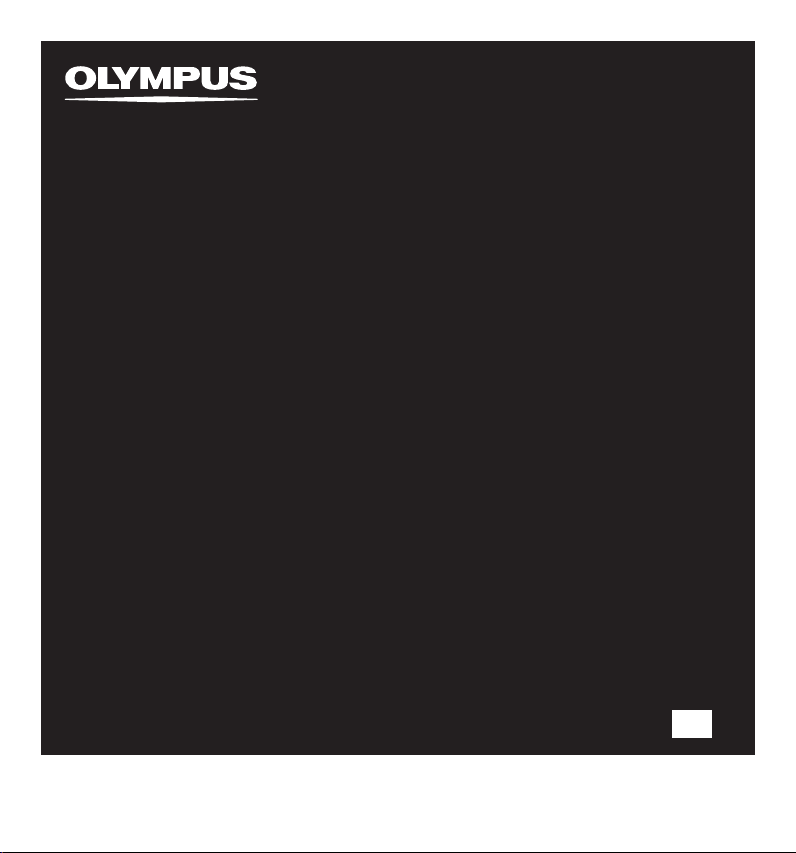
LINEARNI PCM DIKTAFON
LS-11
Linearni PCM diktafon
UPUTSTVO ZA UPOTREBU
Registrujte proizvod na www.olympus-consumer.com/register
i iskoristite dodatne Olympus pogodnosti!
Hvala vam što ste kupili Olympus digitalni diktafon. Pročitajte ova uputstva da biste saznali informacije
o ispravnom i bezbednom korišćenju proizvoda. Neka Vam uputstva budu pri ruci radi budućih referenci.
Da biste obezbedili uspešno snimanje, preporučujemo Vam da pre upotrebe testirate funkc iju
snimanja i jačinu zvuka.
RS
Page 2
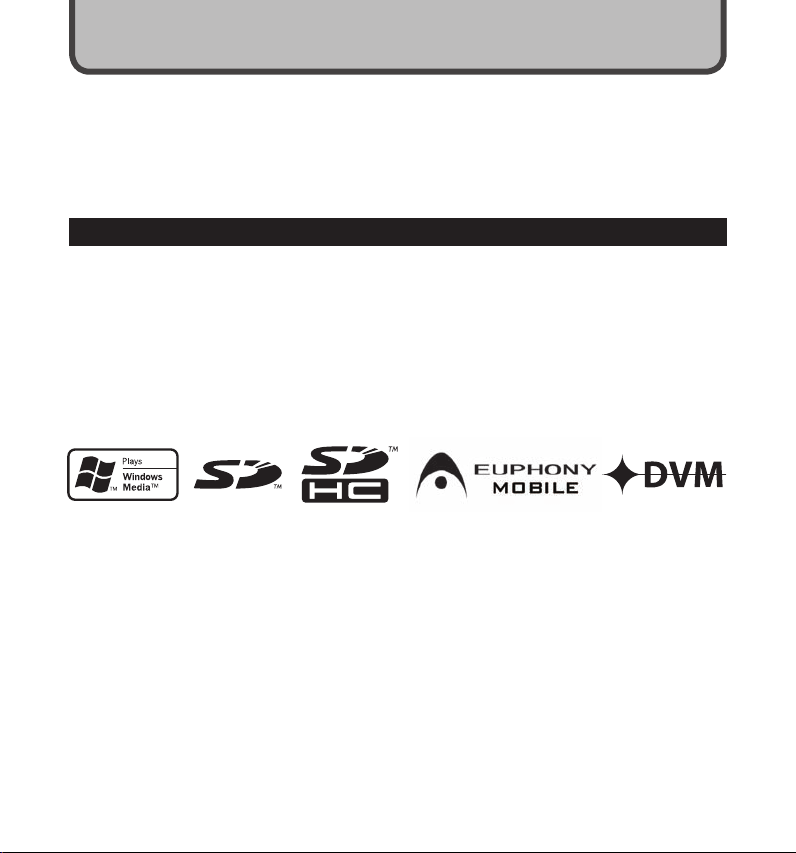
2
Uvod
• Sadržaj ovog dokumenta može se promeniti bez prethodnog obaveštenja. Obratite se našem
centru za podršku klijentima za najnovije informacije vezane za imena proizvoda i brojeve modela.
• Uloženi su maksimalni mogući napori da se obezbedi integritet sadržaja ovog dokumenta. U slučaju
da pronađete neku spornu stavku, grešku ili omašku, što je malo verovatno, obratite se našem centru
za podršku klijentima.
•
Isključuje se svaka odgovornost za pasivne štete i štete bilo kakve vrste do kojih je došlo usled
gubitka podataka prouzrokovanih kvarom proizvoda, popravkom koju je izvršila treća strana, a ne
Olympus ili ovlašćeni servis kompanije Olympus, kao i bilo kojim drugim razlogom.
Robne marke i registrovane robne marke
• IBM i PC/AT su robne marke ili registrovane robne marke korporacije International
Business Machines.
• Microsoft, Windows i Windows Media su registrovane robne marke korporacije Microsof t.
• Macintosh i iTunes su robne marke kompanije Apple Inc.
• SD logotip je znak.
• SDHC logotip je znak.
• MPEG Layer-3 tehnologija kodiranja audio signala koristi se prema licenci Fraunhofer IIS i Thomson.
• EUPHONY MOBILE
TM
• DVM
Ostali nazivi proizvoda i zaštićena imena navedeni u ovom dokumentu mogu predstavljati robne marke
ili registrovane robne marke kompanija u čijem su vlasništvu.
je robna marka korporacije DiMAGIC.
TM
je robna marka korporacije DiMAGIC.
Page 3
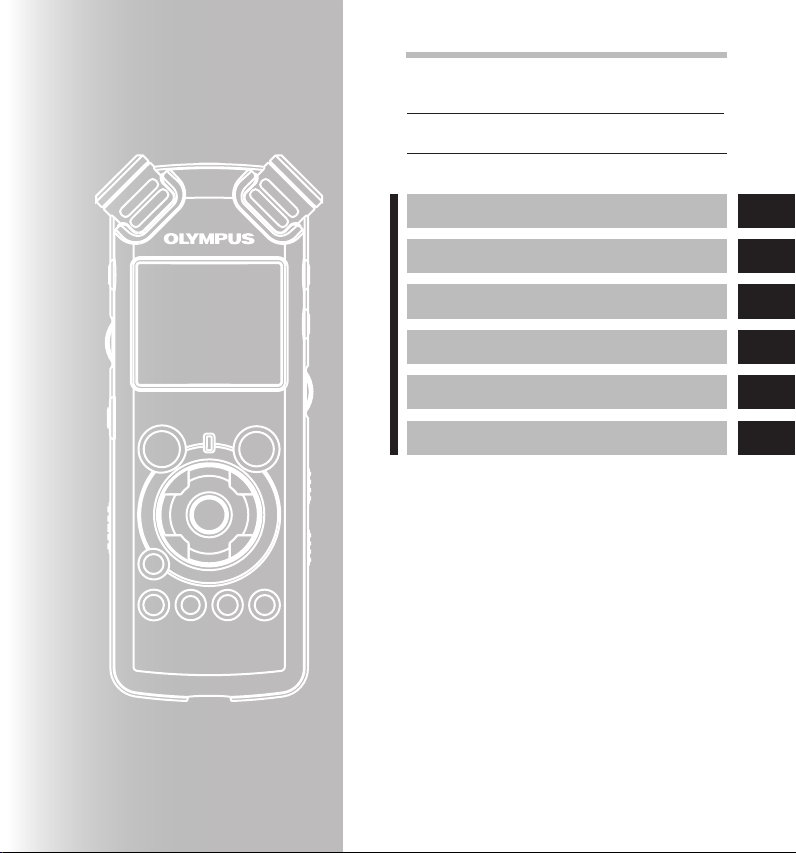
3
INDEKS
Sadrž aj str. 4
Bezbed na i pravilna u potreba str. 6
Pripr ema str. 8
Osnovn i podaci o snim anju
Osnovn i podaci o repr odukciji s
Podešav anje menija str. 41
Korišćenje diktaf ona sa računarom str. 61
Ostal e informaci je s
s
tr. 22
tr. 32
tr. 77
1
2
3
4
5
6
Page 4
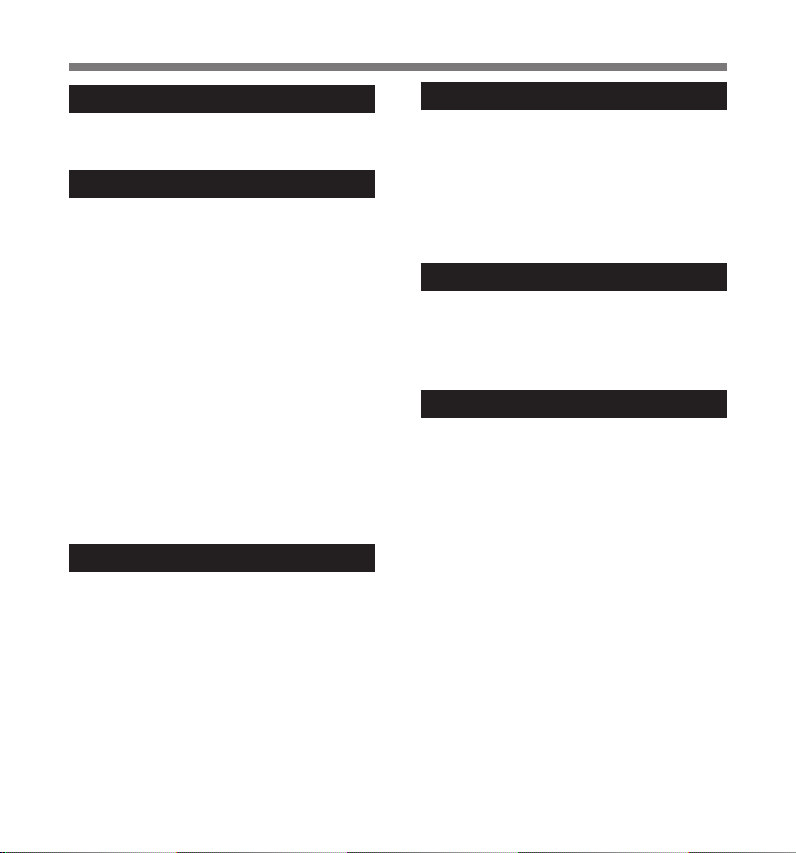
4
Sadržaj
Uvod
Sadržaj ......................................................................4
Bezbedna i pravilna upotreba ................................6
1 Priprema
Glavne karakteristike .............................................8
Pregled delova .........................................................9
Ekran (LCD tabla) .............................................10
Ubacivanje baterija ................................................11
Upotreba adaptera za naizmeničnu struju .......12
Napajanje ................................................................13
HOLD .......................................................................13
P
odešavanje vremena i datuma [Time & Date] ....15
Promena vremena i datuma .................................
Ubacivanje i vađenje kartice ................................17
Ubacivanje kartice ............................................17
Vađenje kartice .................................................18
Napomene o fasciklama........................................19
Osnovni podaci o fasciklama
za snimanje glasa .....................................19
snovni podaci o fascikli
O
za reprodukciju muzike .............................20
Izbor fascikli i datoteka .........................................21
2 Osnovni podaci o snimanju
Pre snimanja ...........................................................22
Okretanje mikrofona prema izvoru zvuka ........22
Režim .......................................................................23
Slušanje tokom snimanja .................................27
Podešavanje Low Cut filtera .............................27
Osetljivost mikrofona ........................................27
Podešavanje nivoa glasovne
sinhronizacije za snimanje .......................28
Snimanje pomoću spoljnog mikrofona
ili drugih uređaja .......................................30
3 Osnovni podaci o reprodukciji
Reprodukcija ..........................................................32
Reprodukcija preko slušalica ...........................35
Postavljanje oznake Index ili Temp .................35
Kako pokrenuti ponovnu reprodukciju
segmenta ..................................................36
Brisanje ...................................................................38
Brisanje pojedinačnih datoteka ........................38
Brisanje svih datoteka iz fascikle ....................38
4 Podešavanje menija
Način podešavanja menija ...................................41
Formatiranje diktafona [Format] ....................... 51
Pregrupisavanje datoteka [Replace] ................54
Premeštanje datoteka [File Move] ....................56
Razdvajanje datoteka [File Divide] ...................59
5 Korišćenje diktafona preko računara
Radno okruženje ....................................................61
Povezivanje sa računarom ...................................62
Povezivanje sa računarom ...............................62
Prekidanje veze sa računarom .........................63
Prebacivanje glasovnih datoteka na računar .....64
Korišćenje programa Windows Media Player ....65
Nazivi prozora ...................................................65
Kopiranje muzike sa CD-a ................................66
rebacivanje muzičke datoteke u diktafon .......67
P
Kopiranje glasovne datoteke na CD .................70
Korišćenje programa iTunes ................................72
Nazivi prozora ...................................................72
Kopiranje muzike sa CD-a ................................73
rebacivanje muzičke datoteke u diktafon .......74
P
Kopiranje glasovne datoteke na CD .................75
Korišćenje diktafona kao spoljne memorije
računara ..........................................................76
Page 5
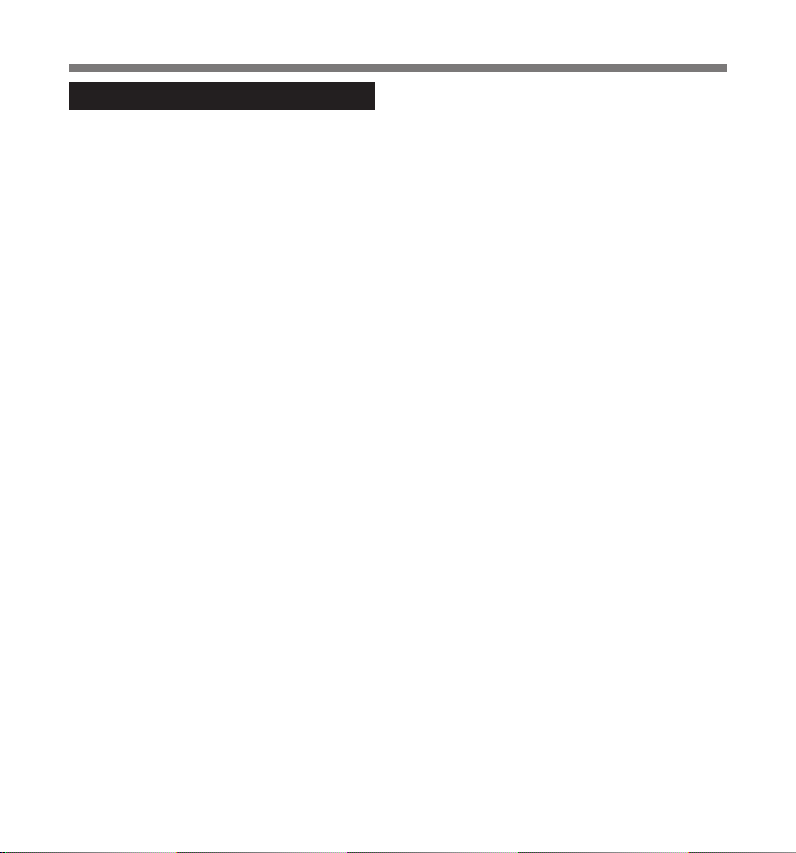
5
6 Ostale informacije
Lista poruka upozorenja .......................................77
Rešаvаnje problemа ..............................................78
T
ehnička pomoć i podrška ..................................80
Dodatna oprema (opcionalno) .............................81
Specifikacije ...........................................................82
Sadržaj
Page 6
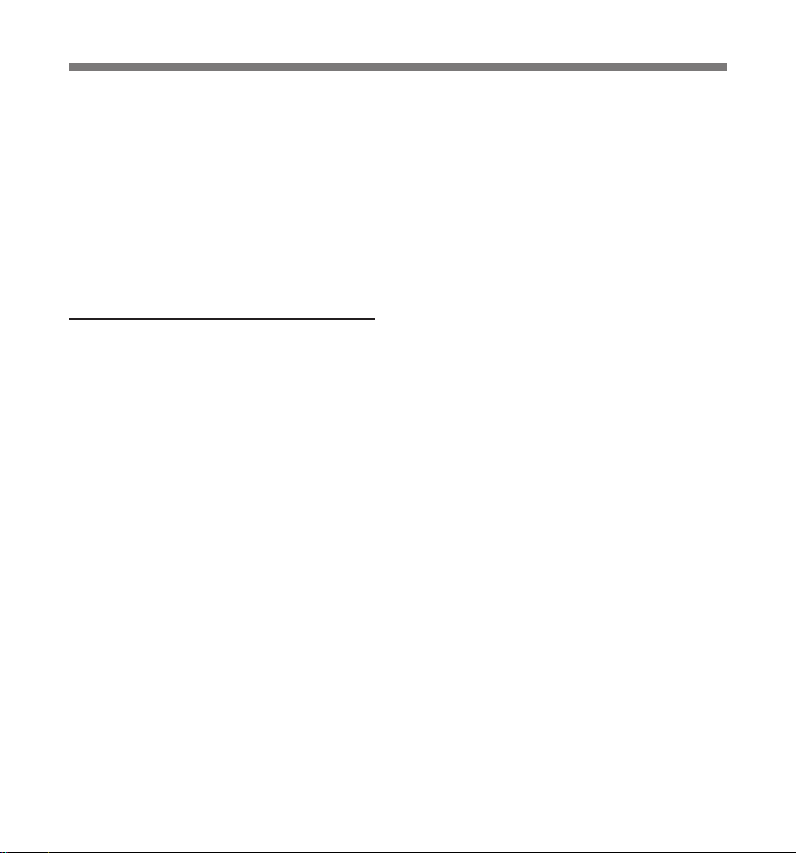
6
Bezbedna i pravilna upotreba
Pre upotrebe novog diktafona pažljivo
pročitajte ovo uputstvo kako biste bili
sigurni da znate kako da bezbedno
i p
ravilno rukujete njime. Čuvajte ovo
uputstvo na lako dostupnom mestu
ako biste ga i ubuduće mogli koristiti.
k
• Simboli upozorenja ukazuju na važne
bezbednosne informacije. Da biste sebe
i
druge zaštitili od telesnih povreda ili
oštećenja na imovini, od presudne je važnosti
da prethodno pročitate priložena upozorenja
i
informacije.
Mere predostrožnosti
• Nemojte ostavljati diktafon
na vrelim i vlažnim mestima,
na primer u zatvorenom
automobilu pod direktnim
sunčevim zracima ili na plaži.
Nemojte ostavljati diktafon na
•
vlažnim ili prašnjavim mestima.
•
Pri čišćenju uređaja nemojte
koristiti organske rastvarače
poput alkohola ili razređivača.
•
Ne ostavljajte diktafon na
električnim uređajima ili
u
njihovoj blizini, uključujući
televizore ili frižidere.
• Izbegavajte snimanje ili
reprodukciju u blizini mobilnih
telefona i druge bežične
opreme, pošto ovakvi uređaji
mogu prouzrokovati smetnje
i
šum. Ukoliko dođe do pojave
šuma, promenite mesto ili
udaljite diktafon od uređaja
ovog tipa.
• Izbegavajte pesak i prašinu.
Mogu prouzrokovati trajna
oštećenja.
•
Izbegavajte jake vibracije ili
udarce.
•
Ne pokušavajte da rastavite,
popravite ili prepravite ovaj
uređaj.
•
Nemojte koristiti ovaj uređaj
dok vozite (npr. bicikl, motor
i
li vozilo za karting).
• Držite uređaj van
domašaja dece.
• Prilikom montiranja diktafona
na tronožac zavrnite zavrtnje
na tronošcu bez okretanja
diktafona.
<Upozorenje koje se odnosi na
gubitak podataka>
Sadrž aji koji su zabeleženi u me moriji ovog
uređaj a mogu da budu uništeni ili obrisani
usled p ogrešne upotrebe, k vara ili tokom
popravke.
Prepor učljivo je da napravite rez ervne
k
opije važnih sni maka i sačuvate ih na drugim
mediji ma, poput hard disk-a na rač unaru.
Isključuje se svaka odgovornost z a pasivne
š
tete i šte te bilo kakve vrste do kojih je došlo
usled gubitka podataka prouzrokovanih
kvaro m proizvoda, popravkom koju je izv ršila
t
reća st rana, a ne Olympus ili ovlašćeni se rvis
kompanije Olympus, kao i b ilo kojim drugim
razlogom.
Page 7
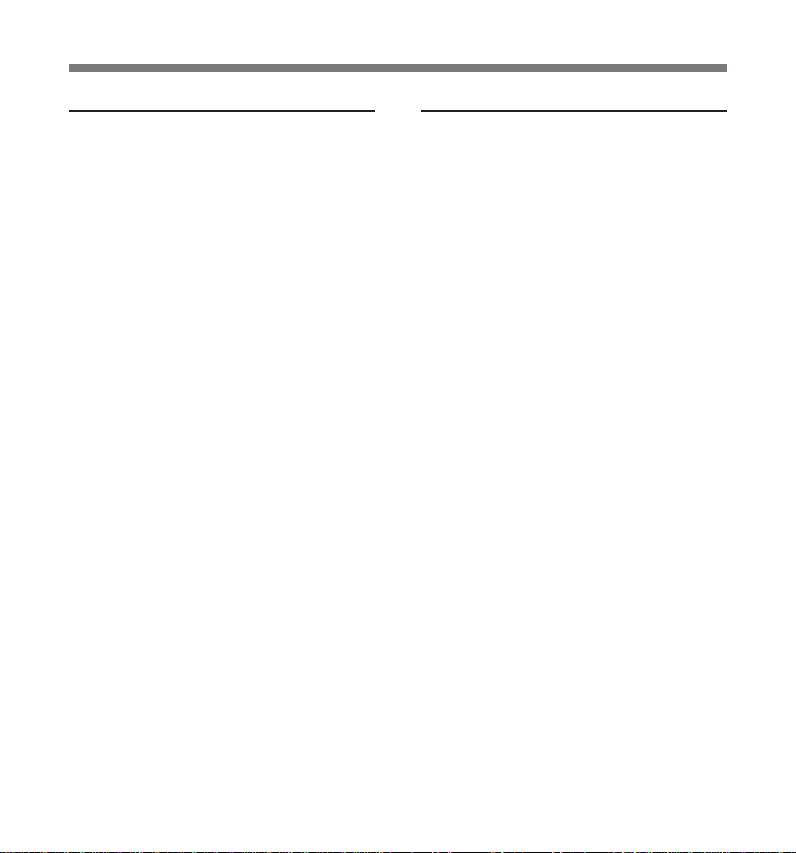
7
Bezbedna i pravilna upotreba
Baterije
Upozorenje
f
• Ne izlažite baterije plamenu, ne
zagrevajte ih i ne pokušavajte
da ih premostite ili rastavite.
• Ne pokušavajte da napunite
alkalne, litijumske ili bilo koje
druge nepunjive baterije.
•
Ni u kom slučaju nemojte
koristiti bateriju s pocepanim
i
li napuklim spoljnim
omotačem.
• Baterije držite van
domašaja dece.
• Ukoliko tokom korišćenja ovog
proizvoda primetite bilo šta
neobično, poput netipičnih
zvukova, toplote, dima ili
m
irisa paljevine:
1 odmah izvadite baterije, vodeći pritom
računa da se ne opečete i
2 p
ozovite prodavca diktafona ili lokalno
predstavništvo kompanije Olympus.
Adapter za naizmeničnu struju
Upozorenje
f
• Ne pokušavajte da rastavite,
popravite ili na bilo koji
način prepravite adapter
a naizmeničnu struju.
z
• Ne dozvolite da strani objekti,
uključujući vodu, metal ili
zapaljive materije dospeju
unutrašnjost proizvoda.
u
• Ne kvasite adapter za
naizmeničnu struju i ne
dodirujte ga mokrim rukama.
•
Nemojte koristiti adapter za
naizmeničnu struju u blizini
zapaljivih gasova (uključujući,
enzin i razređivač).
b
U slučaju da
•
... unutrašnji delovi adaptera
za naizmeničnu struju budu
otkriveni usled pada ili druge
vrste oštećenja:
... adapter za naizmeničnu
•
struju padne u vodu ili u slučaju
da u njega dospe voda, metal,
zapaljive materije ili druga
strana tela:
... tokom korišćenja adaptera
•
za naizmeničnu struju primetite
bilo šta neobično, kao što su
neuobičajeni šumovi, toplota,
dim ili miris paljevine:
1 ne dodirujte izložene delove;
2 o
dmah izvucite kabl za napajanje
iz utičnice za struju i
3 p
ozovite prodavca diktafona ili lokalno
predstavništvo kompanije Olympus.
Dalja upotreba adaptera za naizmeničnu
struju pod ovakvim okolnostima može
prouzrokovati strujni udar, požar ili povredu.
Page 8
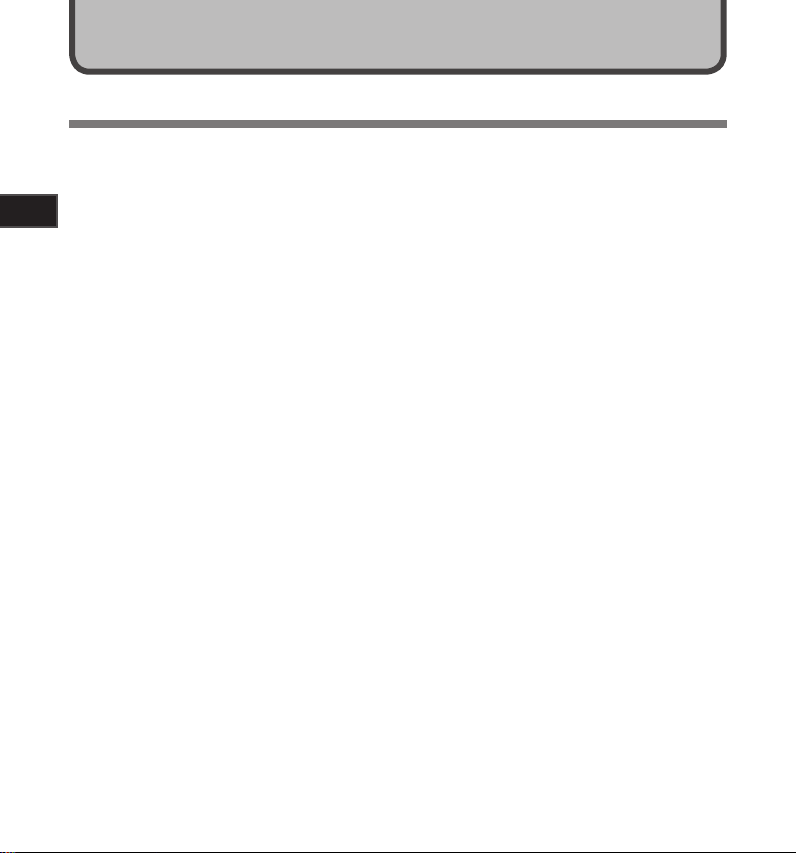
8
Priprema
1
Priprema
Glavne karakteristike
● Koristi mikrofon vi soke osetljivosti i niskog
nivoa šum a koji može verno da zabelež i
originalni zvuk..
M
ehaničke metalne komponente su
upotrebljene u kućištu za ugrađeni
stereo mikrofon, što je rezultiralo dizajnom
prilikom kojeg se vodilo računa o specijalnim
funkcijama, kao i o potrebi za konstrukcijom
koja je otporna na vibracije. Osim toga,
okretanjem mikrofona za 90° prema spolja
obićete snimke sa prirodnim i proširenim
d
stereo efektom.
●
Opremljen električni m kolom pojačala
k
oje daje vi sok kvalitet zvuka.
Koristi električno kolo pojačala niskog
nivoa šuma, što vam omogućava da
dobijete snimke visokog kvaliteta zvuka
s
a redukovanim šumom.
● Podržava linear ni PCM format, što
omoguć ava da kvalitet s nimljenog zvuka
bude jednak onome sa CD- a ili viši od njega..
M
oguće je dobiti realističan snimak različitih
zvučnih izvora. Postoji mogućnost snimanja
u
visokoj rezoluciji sa visokom frekvencijom
semplinga i brojem bitova koji je jednak
ili veći od onoga koji ima muzički CD
(frekvencija semplinga 44,1 kHz, 16 bitova)
(☞
str. 41, str. 43).
● Podržava veliki broj formata snimanja. Može
d
a radi sa MP3 formatom (MPEG-1 / MPEG -2
Audio Laye r 3) i Windows Media Audio
(WMA) for matom.
P
održavajući MP3 i WMA formate, ovaj
uređaj može da sačuva datoteke uz visok
stepen kompresije, što omogućava duže
vreme snimanja (☞ s
kada se poveže sa nekim spoljnim uređajem,
diktafon može da kodira dolazne analogne
audio signale bez računara (☞ s
tr. 41, str. 43). Osim toga,
tr. 30).
● Podržava medije za snimanje velikog
kapaciteta. Za početak, tu je 8 GB ugrađene
lash memorije, a postoji i mogućnost snimanja
f
na SD karticu (dostupno u prodaji) (☞ s
Pogledajte Olympus Web lokaciju da biste
saznali za koje SD kartice je potvrđeno da
s
u radile sa ovim diktafonom (☞
● Opremljen veli kim brojem funkcija
k
oje podr žavaju snimanje zvuka.
Sa ovim diktafonom možete da prilagodite
veliki broj funkcija snimanja, kao što su
n
ivo snimanja i osetljivost mikrofona, tako
da odgovaraju uslovima snimanja i ličnim
prioritetima (☞ s
● Omogućena je nadogradnja sistema kroz
d
odatne opcije i opremu. To dodatno uvećava
zadovoljstvo snimanja
● M
ože da reprodukuje datot eke u WAV, WMA
i MP3 formatu koje su po slate iz računara
osim datoteka koj e je snimio sam ure đaj.
U svakom trenutku može da se koristi k ao
muzički plejer.
Može da uskladišti otprilike 2000 muzičkih
d
atoteka (WMA 128 kb/s / 4 minuta
po konverziji pesme) (☞ s
str. 65, str. 72).
● Podržava USB 2 .0. Hi-Speed , što omogućava
veliku brzinu prenosa p odataka, pri čemu
diktafon slu ži kao spoljni memorijs ki uređaj
za vaš rač unar.
P
ovezivanjem sa računarom preko USB
priključka, moguće je čuvati i prenositi slike,
tekstualne podatke itd.
● Datoteke mož ete da premešt ate ili kopirate
sa ugrađ ene memorije na SD karti cu
i
obrnuto, kao i izm eđu fascikli u memoriji
(☞
str. 56).
● Datoteke mož ete da razdvajate (☞ str. 59) ili
da briše te deo datoteke (☞ str. 39) snimlje ne
u
PCM formatu na ovom diktafo nu.
tr. 41, str. 44).
(☞ str. 81)..
tr. 32, str. 33,
(☞str. 64, str. 76).
tr. 17).
str. 80).
Page 9
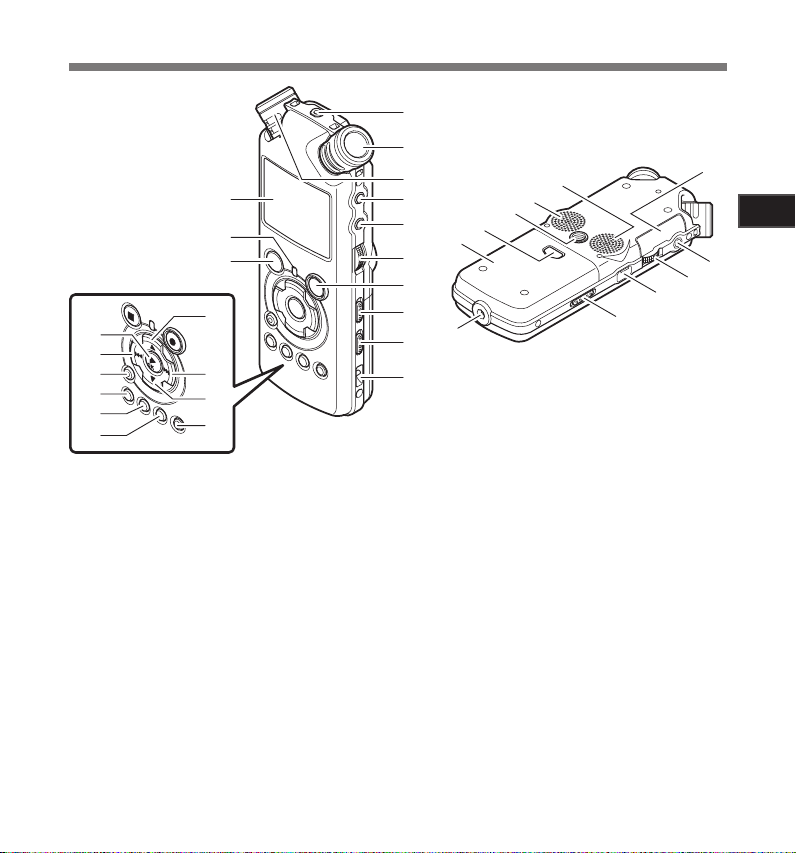
9
Priprema
1
1
2
4
5
6
7
8
9
0
!
#
@
(
)
-
=
q
[
i
r
u
t
y
$
%
^
&
*
e
w
]
o
p
3
Pregled delova
1
REMOTE
Povežite prijemnik za posebni komplet RS30W za
2 U
3 Ugrađeni stereo mikrofon (L)
4
5
6
7 Dugme
Indikator snimanja (LED)
8 P
9 Prekidač
0 Rupica za kaiš
! E
@
# D
$ D
% D
priključak
daljinsko upravljanje (opcionalno). Ovo omogućava
r
ad funkcija snimanja i zaustavljanja glavne jedinice
pomoću daljinske kontrole.
građeni stereo mikrofon (D)
LINE IN
priključak
MIC
REC LEVEL
PEAK
utičnica
birač
REC
s
rekidač
MIC SENSE HIG H/LOW
LOW CUT ON/O FF
kran (LCD tabla)
indikator (LED)
ugme
STOP
ugme 2
ugme 9
4
^ D
ugme 3
ugme
& D
ugme
* D
ugme
( D
) Dugme
- Dugme
= Dugme 0
ugme `/
q D
w Poklopac kartice
EAR
priključak
e
VOLUME
r
t
y P
u Priključak za napajanje
i Po
o D
p U
[ U
] U
birač
USB
terminal
rekidač
klopac baterije
ugme za osloba đanje poklopca
bater ije
tičnica za tronožac
građeni stereo zvučnik (D)
građeni stereo zvučnik (L)
LIST
(LISTA)
MENU
(MENI)
A-B REPEAT
Fn
ERASE
OK
POWER/HOLD
Page 10
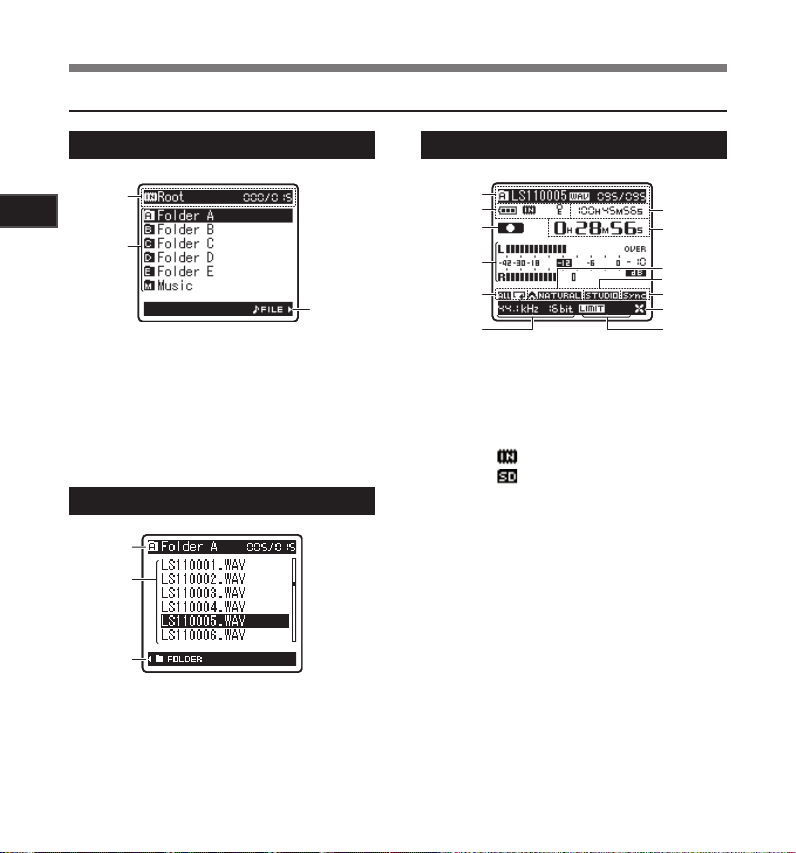
10
Priprema
1
1
2
4
3
5
6
7
8
0
@
#
9
!
1
2
3
1
2
3
Ekran (LCD tabla)
Pregled delova
Prikaz datotekePrikaz liste fascikli
1 Ind ikator matičn e fascikle
Indikator fasc ikle
ndikator medija za snimanje ili indikator
I
fascikle / Ime matične fascikle / Broj trenutne
datoteke / Ukupan broj snimljenih datoteka
u fascikli
2 Naziv fascikle
3 I
ndikator vodiča
Prikaz liste datoteka
1 Ind ikator fascik le / datoteke
Ime fascikle / Broj trenutne datoteke /
kupan broj snimljenih datoteka u fascikli
U
2 Naziv datoteke
3 Ind ikator vodiča
1 Ind ikator fascik le / datoteke
Ime fascikle / Ime datoteke / Format
atoteke / Broj trenutne datoteke /
d
Ukupan broj snimljenih datoteka u fascikli
2 Ind ikator baterij e
ndikator medij a za snimanje
I
[
[
Indikator za ključavanja brisanja
ndikator statu sa snimanja / rep rodukcije
3 I
okazivač nivoa snimanja
4 P
5 Ind ikator režima reprod ukcije
6 Ind ikator režima snimanj a
ežimu snimanja:
7 U r
Preostalo vreme snimanja
Tokom režima reprodukcije ili zaust avljanja:
rajanje datoteke
T
8 U rež imu snimanja:
roteklo vreme snimanja
P
Tokom režima reprodukcije:
roteklo vreme reprodukcije
P
EUPHONY
9 [
Reverb
0 [
! [
V-Sync. Re c
@ [
LowCutFi lter
#[
Limite r
[
Zoom Mi c
] Ugrađena flash memorija
]SD kartica
] indika tor
] indika tor
] indika tor
] indika tor
] indika tor
] indika tor
Page 11
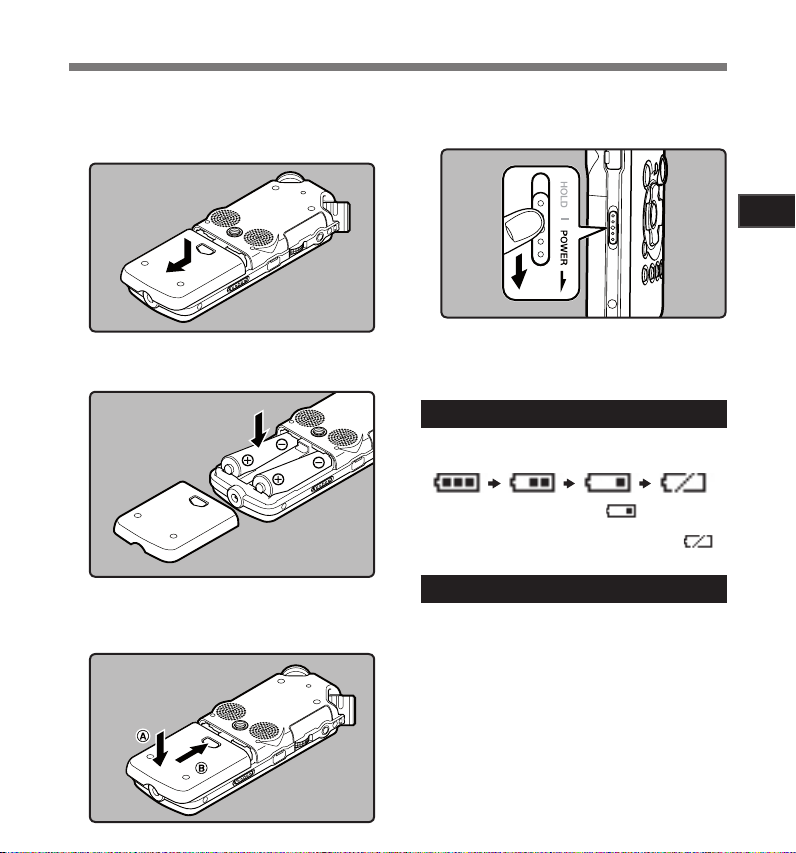
11
Priprema
1
Ubacivanje baterija
Pritisnite dugme za oslobađanje
1
poklopca baterije, a zatim otvorite
poklopac baterije blago ga
pritisnuvši nadole.
Ubacite dve AA baterije sa ispravno
2
okrenutim = i
Do kraja zatvorite poklopac baterije
3
tako što ćete ga pritisnuti u smeru
atim gurnuti u smeru
a z
- polovima.
B.
A,
Povucite prekidač
4
u smeru označenom strelicom,
a zatim uključite uređaj.
• Ukoliko indikator »hour« treperi na ekranu,
pogledajte odeljak »Podešavanje vreme na
i d
atuma [Time & Date]« (☞ s
Zamena baterija
Indikator napunjenosti baterije na ekranu se
menja kako se baterija prazni.
• Kada se na ekranu pojavi [ ], zamenite
baterije što je pre moguće. Kad je baterija
previše slaba, na ekranu se pojavljuje [
i [Batt ery Low]
Ni-MH punjive baterije
Za diktafon mogu da se koriste B-01 4PE Ni-MH
baterije kompanije Olympus sa mogućnošću
ponovnog punjenja (opcionalno). Koristite
ih sa Olympus punjačem B-90SU za Ni-MH
baterije sa mogućnošću ponovnog punjenja
opcionalno) (za SAD i Kanadu) ili sa Olympus
(
punjačem BU-90SE (opcionalno) (za Evropu)
str. 81).
(☞
POWER/HOLD
tr. 15).
, a diktafon se isključuje.
]
Page 12
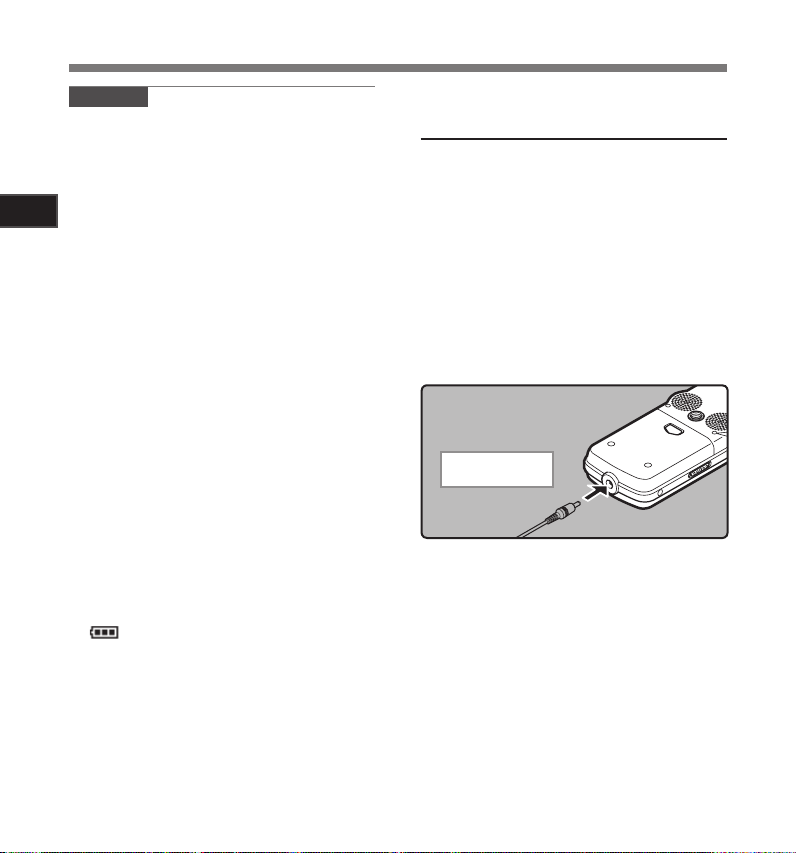
12
Priprema
1
Ubacivanje baterija
Napomene
vaj diktafon ne može da puni punjive
• O
baterije.
•
Za ovaj diktafon ne mogu da se koriste
manganske baterije.
Prilikom zamene baterija preporučuju se AA
•
alkalne baterije ili Olympus Ni-MH baterije
s
a mogućnošću ponovnog punjenja.
re zamene baterija obavezno isključite
• P
diktafon (☞ s
se diktafon koristi može da dovede do kvara,
kao što je oštećenje datoteke itd. Ukoliko se
baterije isprazne tokom snimanja, izgubićete
datoteku koju snimate zato što sistem neće
moći da zatvori zaglavlje datoteke. Od
presudne je važnosti da promenite baterije
kada vidite da je na indikatoru napunjenosti
baterije ostala samo jedna cr tica.
• U
koliko zamena istrošenih baterija traje duže
od 15 minuta ili ukoliko u kratkim vremenskim
intervalima ubacujete i vadite baterije, možda
ćete morati ponovo da podesite vreme kad
budete ubacili nove baterije (☞ s
• Izvadite baterije ukoliko ne nameravate da
koristite diktafon tokom dužeg vremenskog
perioda.
Prilikom reprodukcije glasovne/muzičke
•
datoteke, možda će se uspostaviti početna
vrednost diktafona zbog pada napona
aterije u zavisnosti od jačine zvuka, čak
b
i ukoliko se u indikatoru baterije prikazuje
[
na diktafonu.
tr. 13). Uklanjanje baterija dok
]. U tom slučaju, smanjite jačinu zvuka
tr. 15).
Upotreba adaptera za
naizmeničnu struju
Uključite AC adapter (opcionalno)
u utičnicu za struju i povežite utikač
za napajanje u konektor za napajanje
diktafona (DC 5V). Pre povezivanja
obavezno isključite diktafon.
Ako uključite adapter za naizmeničnu
struju tokom snimanja dok diktafon
radi na baterije, možda neće biti
moguća reprodukcija glasovne
datoteke koju snimate.
• Pogledajte Olympus Web lokaciju da biste
saznali koji AC adapteri mogu da se koriste
sa ovim diktafonom.
U priključak
za napajanje
Upozorenje
f
• Pre povezivanja ili iskopčavanja
kablova obavezno isključite
diktafon.
• Kada ne koristite adapter za
naizmeničnu struju, obavezno
isključite naponski kabl iz zidne
utičnice za struju.
• Koristite isključivo napajanje
odgovarajućeg napona, prema
oznakama na adapteru.
• Nemojte koristiti adapter
za naizmeničnu struju kada
je diktafon povezan sa USB
priključkom.
Page 13

13
Priprema
1
Napajanje
HOLD
Isključite diktafon kada ga ne koristite kako
biste sveli potrošnju baterije na minimum.
P
ostojeći podaci, postavke datuma i vremena
i podešavanja menija ostaju sačuvani i nakon
isključivanja uređaja.
Uključivanje napajanja:
Kada je diktafon isključen, pomerite
klizni prekidač
koji pokazuje strelica.
• Upaliće se ekran i uključiće se napajanje.
• Funkcija nastavljanja vraća diktafon na
m
esto u memoriji na kojem se zaustavio
pre poslednjeg isključenja.
• U slučaju da se baterije izvade iz diktafona,
zaustavljeni položaj funkcije nastavljanja
e biti obrisan.
ć
POWER/HOLD
u smeru
Isključivanje napajanja:
Povlačite klizni prekidač
POWER/HOLD
u smeru koji pokazuje strelica u trajanju
od najmanje 1 sekunde ili duže.
• Ekran se gasi i uređaj se isključuje.
• Funkcija nastavljanja pamti mesto na kojem
se diktafon zaustavio pre isključivanja.
Režim štednje energije [AutoPowerOff]
Ako se diktafon zaustavi/ne koristi duže od
10 minuta (početna postavka) dok je napajanje
uključeno, napajanje će se isključiti (☞
str. 47).
• Ukoliko se pre isključivanja baterije pritisne
bilo koje dugme, merenje proteklog vremena
će ponovo započeti dok ova funkcija ne stupi
na snagu.
str. 41,
Ako diktafon prebacite u režim HOLD, trenutna
p
odešavanja će biti sačuvana, a sva dugmad
će biti onemogućena. Ova funkcija je korisna
koliko nosite diktafon u torbi ili džepu.
u
Aktiviranje režima HOLD
Pomerite klizni prekidač
u položaj [
• Kada se na ekranu prikaže poruka [Hol d],
diktafon je postavljen na režim HOLD.
HOLD
].
POWER/HOLD
Izlazak iz režima HOLD
Pomerite klizni prekidač
POWER/HOLD
u položaj A.
Page 14
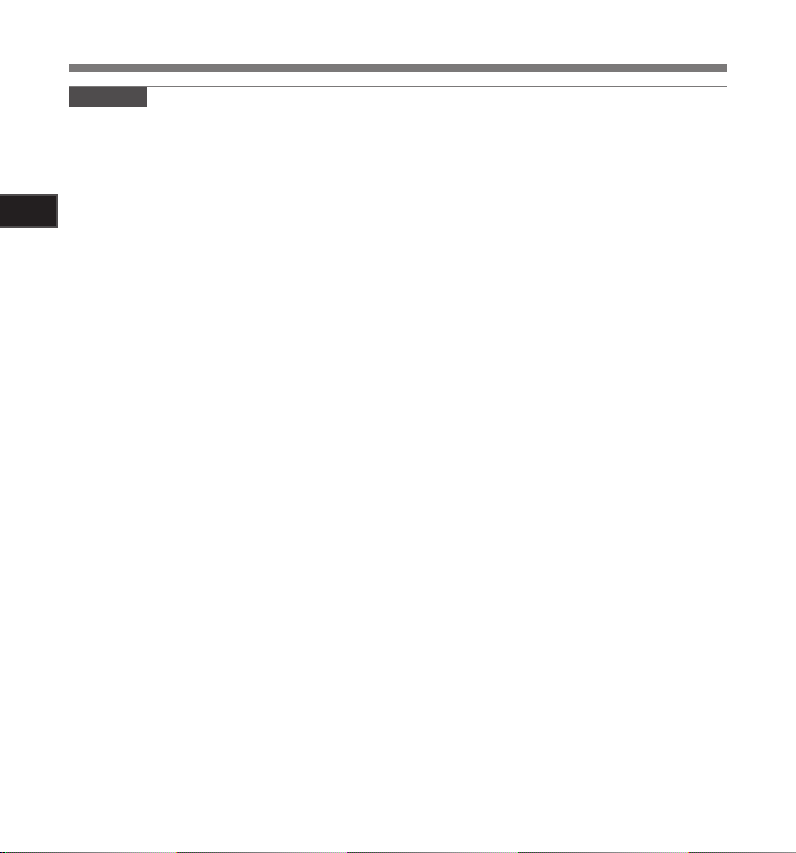
14
Priprema
1
Napomene
• A
ko pritisnete bilo koje dugme u režimu
HOLD, časovnik na ekranu treperi 2 sekunde,
međutim diktafon se neće aktivirati.
•
Ako se režim HOLD primeni tokom
reprodukcije (snimanja), operacija se
nemogućava, a stanje reprodukcije
o
(snimanja) ostaje nepromenjeno (Kad se
reprodukcija završi ili kad se završi snimanje
zbog toga što je preostala memorija
iskorišćena, diktafon će se zaustaviti).
•
Čak i kada se nalazi u režimu HOLD,
diktafonom se može efikasno upravljati
omoću prekidača i birača, kao i pomoću
p
posebnog kompleta za daljinsko upravljanje
RS30W (opcionalno).
HOLD
Page 15
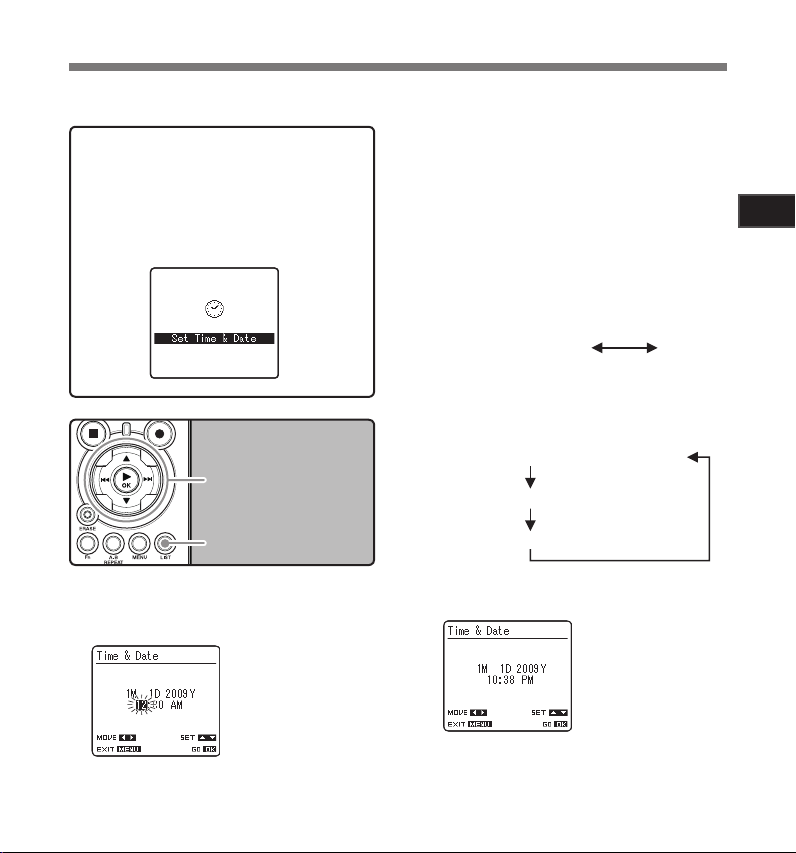
15
Priprema
1
Podešavanje vremena i datuma [Time & Date]
10:38 PM
(Prvobitna postavka)
22:38
1M 1D 2009G (Prvobitna postavka)
1
D 1M 2009G
2009G 1M 1D
Ako prethodno podesite vreme i datum, informacije o vremenu snimanja datoteke se automatski skladište
za svaku datoteku. Prethodno podešavanje vremena i datuma omogućava lakše upravljanje datotekama.
Kad budete koristili diktafon prvi put
posle kupovine ili kad ubacite baterije, pri
čemu uređaj nije dugo korišćen, pojaviće
se poruka [Set Time & Date]. Kad treperi
»
hour
«, izvr šite konfigurisanje i z Koraka 1.
Dugme 3
Dugme 9 0
Dugme `/
OK
Dugme
LIST
Pritisnite dugme 9 ili 0 da
1
biste izabrali stavku koju želite
d
a podesite.
Uz pomoć trepćuće
oznake izaberite stavku
»hour«, »mi nute«,
»year«, »mo nth«
»day«
i
Pritisnite dugme 2 ili 3 da biste
2
izvršili podešavanje.
• Sledite iste korake tako što ćete pritisnuti
dugme 9 ili 0 da biste izabrali
ledeću stavku, a zatim pritisnite dugme 2
s
ili 3 da biste izvršili podešavanje.
Možete da se prebacujete između
•
12-časovnog i 24-časovnog ekrana
tako što ćete pritisnuti dugme LIST
t
okom podešavanja časova i minuta.
Primer: 10: 38 PM
• Možete da izaberete redosled za »year«,
»month«, »day« tako što ćete pritisnuti
dugme LIST tokom podešavanja.
Na primer: 1. januar, 2009
Pritisnite dugme `/OK da biste
3
okončali podešavanje.
• Časovnik počinje s radom od podešenog
datuma i vremena. Pritisnite dugme `/OK
na osnovu signala za vreme.
Page 16
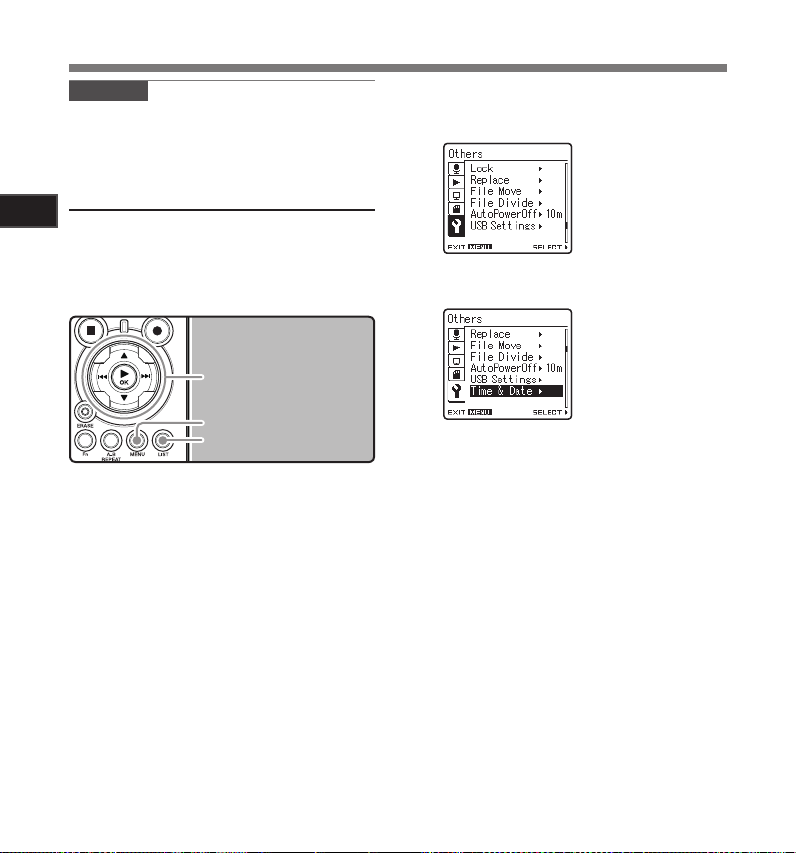
16
Priprema
1
Podešavanje vremena i datuma [Time & Date]
Napomena
koliko pritisnete dugme `/OK tokom operacije
• U
konfigurisanja, diktafon će sačuvati stavke koje
su podešene do tog trenutka.
Promena vremena i datuma
Dok se diktafon nalazi u režimu zaustavljanja,
pritisnite i držite dugme STOP 4 da biste
p
rikazali vreme i datum, preostalu memoriju
i format datoteke.
Ukoliko vrednosti za vreme i datum nisu tačne,
podesite ih koristeći dolenavedenu proceduru.
Dugme 3
Dugme 9 0
Dugme `/
OK
Dugme
MENU
Dugme
LIST
Kada se diktafon nalazi u režimu
1
zaustavljanja, pritisnite dugme
• Na ekranu će se pojaviti meni (☞ str. 41).
Pritisnite dugme 2 ili 3 da biste
2
izabrali karticu [
• Prikaz menija možete promeniti
pomeranjem kursora na kartici za postavke.
Other s
].
MENU
Pritisnite dugme `/OK ili 9 da
3
biste pomerili kursor na stavku
k
oju želite da podesite.
[Othe rs] će se pojaviti
na ekranu
Pritisnite dugme 2 ili 3 da biste
4
izabrali [
Pritisnite dugme `/OK ili 9.
5
• Indikator »hour« će treperiti na
.
Sledeći koraci su isti kao Korak 1 do Korak 3
odeljka »P
[Time & Date]« (☞
Pritisnite dugme
6
zatvorili ekran menija.
Time & Date
ekranu, označavajući početak procesa
k
onfigurisanja vremena i datuma.
odešavanje vremena i datuma
].
Na ekranu će se pojaviti
[Tim e & Date]
str. 15).
MENU
da biste
Page 17
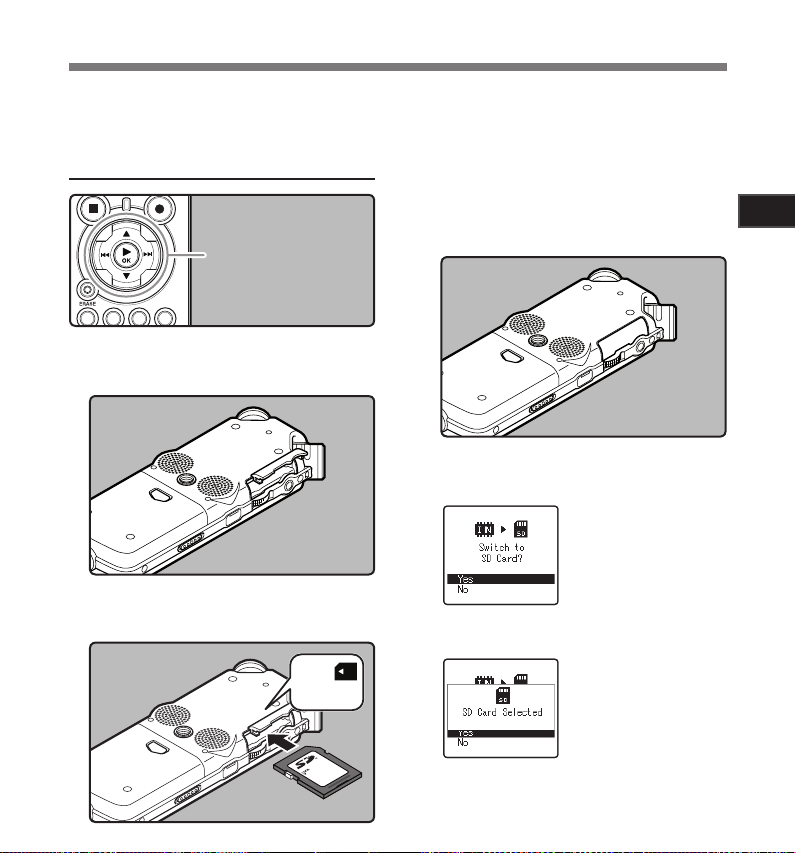
17
Priprema
1
PRITISNITE DA
BISTE IZBACILI
Ubacivanje i vađenje kartice
Ovaj diktafon može da se koristi sa SD
karticama koje se mogu naći u prodaji,
kao i sa ugrađenom flash memorijom.
Ubacivanje kartice
Dugme 23
Dugme `/
OK
Kada se diktafon nalazi u režimu
1
zaustavljanja, otvorite poklopac
kartice.
Okrenite karticu na odgovarajuću
2
stranu i ubacite je u ležište za karticu,
onako kao što je prikazano na slici.
• Ubacite karticu držeći je pravo.
• Kad se gurne do kraja, kartica će škljocnuti.
• Ubacivanje kartice na pogrešan način
ili pod pogrešnim uglom može da ošteti
kontakt ili da prouzrokuje zaglavljivanje
kartice.
• U
koliko kartica nije ubačena do kraja,
podaci možda neće biti zapisani na kartici.
Zatvorite poklopac kartice do kraja.
3
Kad vršite snimanje na karticu,
4
pritisnite dugme 2 ili 3, a
izaberite [
Pritisnite dugme `/OK da biste
5
okončali podešavanje.
Yes
].
zatim
Kada ubacite karticu,
prikazaće se ekran za
promenu medijuma za
snimanje.
Page 18
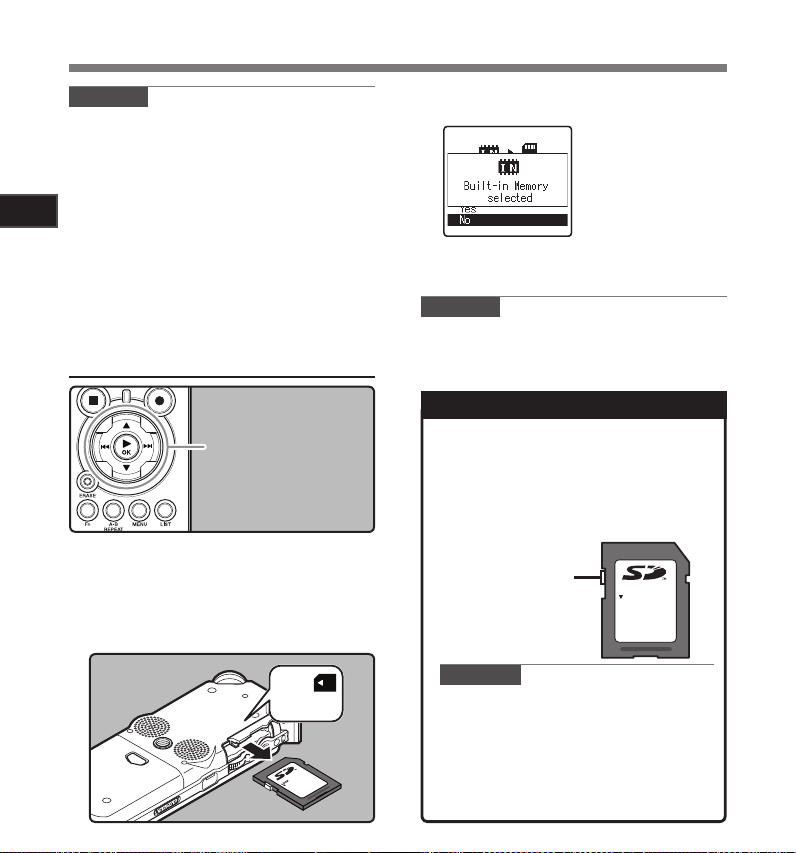
PRITISNITE DA
BISTE IZBACILI
LOCK
Ubacivanje i vađenje kartice
Napomene
oguće je da se medijum za snimanje prebaci
• M
na ugrađenu flash memoriju (☞ s
• U nekim slučajevima, kartice koje su
formatirane (pokrenute) na nekom drugom
uređaju, na primer računaru, neće biti
prepoznate. Obavezno ih pre upotrebe
formatirajte na ovom diktafonu (☞ s
• Kada pokušate da izvršite operacije kao što
1
je ponovno zapisivanje sadržaja SD kartice
Priprema
u
slučajevima kada je kartica zaštićena od
zapisivanja, pojaviće se [SD Card Locked].
Moguće je izvršiti reprodukciju, ali pre
ponovnog zapisivanja sadržaja na karticu
mora se isključiti zaštita od zapisivanja.
•
Nije moguće koristiti kartice koje nisu
usklađene sa SD standardima, kao što
s
u kartice za multimediju.
Vađenje kartice
Dugme 23
Dugme `/
Kada se diktafon nalazi u režimu
1
zaustavljanja, otvorite poklopac
kartice.
Gurnite karticu ka unutra da biste
2
je oslobodili, a zatim joj dopustite
da delimično izađe.
18
tr. 41, str. 46).
tr. 51).
OK
• Kad se nađe izvan ležišta, kar tica se
može bezbedno izvaditi.
Kada je opcija
[Memo rySelec t]
postavljena na
D Card], na ekranu
[S
će se prikazati poruka
[Buil t-in Memor y
selec ted].
Zatvorite poklopac kartice do kraja.
3
Napomena
rzo povlačenje prsta nakon guranja kartice
• B
unutra može da prouzrokuje njeno naglo
izbacivanje iz ležišta.
Osnovni podaci o SD kartici
Kad je SD kar tica zaštićena od zapisivanja,
na ekranu će se pojaviti [SD Card Locked ].
Pre nego što ubacite karticu, isključite
funkciju zaštite od zapisivanja. Pogledajte
Olympus Web lokaciju da biste saznali za
koje SD kartice je potvrđeno da su radile
s
a ovim diktafonom (☞
Ukoliko je prekidač
zaštite od zapisivanja
krenut u pravcu
o
[LOCK ], nije moguć e
izvršiti snimanje niti
ostale funkcije
Napomene
iktafon možda neće ispravno prepoznati
• D
neke SD kartice. U tom slučaju, uklonite
k
articu i stavite je ponovo da biste videli
da li diktafon prepoznaje karticu.
erformanse obrade na SD kartici
• P
se pogoršavaju prilikom velikog broja
novljenih zapisivanja i brisanja. U tom
po
slučaju formatirajte SD karticu (☞ s
str. 80).
tr. 51).
Page 19
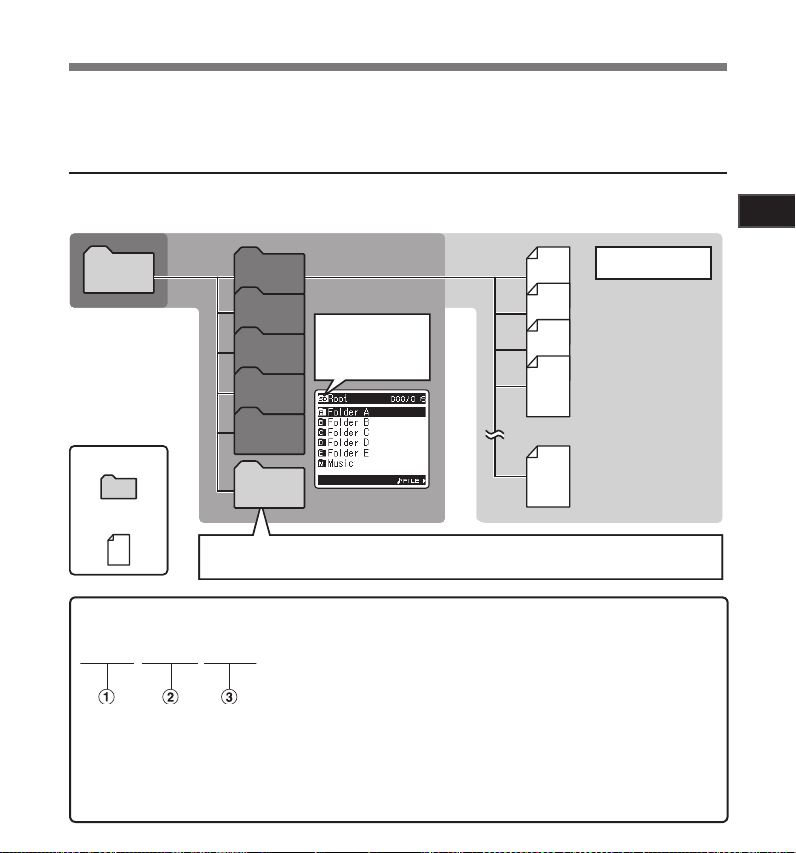
001
002
001
003
200
Folder A
Folder B
Folder C
Folder D
Folder E
Root
Folder
File
When music files have been transferred to the [Music] folder from a computer, the recorder can be
used as a music player
(� P.32, P.65, P.72)
Save up to 200 files
Music
Folder list display for
when the [SD Card]
has been selected as
the recording media
001
002
001
003
200
Folder
A
Folder
B
Folder
C
Folder
D
Folder
E
Root
Fascikla
Datoteka
Kada se muzičke datoteke prenesu sa računara u fasciklu [Music], diktafon se može koristiti kao
muzički plejer (� str. 32, str. 65, str. 72)
Sačuvajte do
200 datoteka
Music
Prikaz liste fascikli
kada je [SD Card]
izabrana kao medijum
za snimanje
Napomene o fasciklama
LS11 0001 .WA
V
Ugrađena flash memorija ili SD kartica mogu da se koriste kao mediji za snimanje. Bez obzira na
medijum za snimanje, glasovne datoteke i muzičke datoteke su podeljene u fascikle za snimanje
glasa i u fascikle za reprodukciju muzike, koje su organizovane u strukturu oblika stabla i sačuvane.
Osnovni podaci o fasciklama za snimanje glasa
[Folde r A]–[Folder E] su fascikle za snimanje glasa. Prilikom snimanja pomoću diktafona izaberite jednu
od ovih pet fascikli, a zatim izvršite snimanje.
Datoteke snimljene na ovom diktafonu nazive dobijaju automatski.
1 Korisničko ime:
aziv postavljen u digitalnom diktafonu.
N
2 Broj datoteke:
roj datoteke se dodeljuje uzastopno bez obzira na promene
B
u mediju za snimanje.
3 Tipovi datoteka:
T
o su tipovi datoteka u okviru imena datoteka koji ukazuju
na format prilikom snimanja pomoću ovog uređaja.
• Linearni PCM format .WAV
• MP3 format .MP3
• WMA format .WMA
1
Priprema
19
Page 20
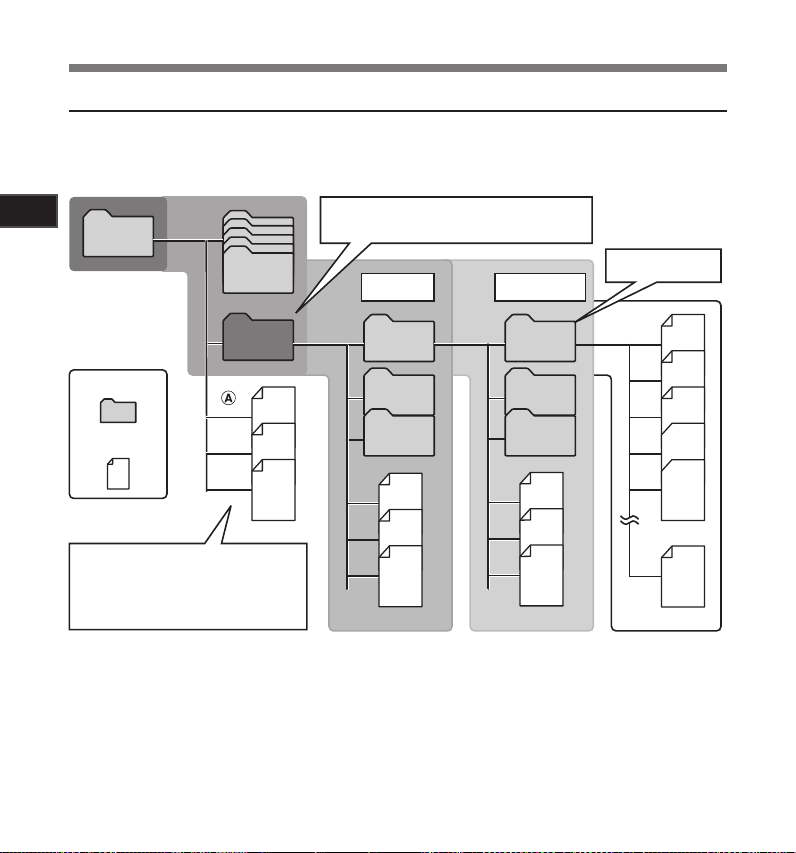
001
002
003
004
005
200
Music
Root
Fascikla
Datoteka
Izvođač 01
Izvođač 02
Izvođač 03
Album 01
Album 02
Album 03
Mere predostrožnosti za prenošenje muzičkih
datoteka:
Kada koristite program Windows Media Player 10,
kliknite na dugme [Start Sync] umesto
podešavanja opcija sinhronizacije. Sve datoteke
biće prenete u deo A označen gore ( str. 69)
Folder E
Prvi sloj Drugi sloj
Sačuvajte do
200 datoteka
Fascikla [Music] može da primi do 128 različitih
fascikli, uključujući fasciklu [Music].
Napomene o fasciklama
Osnovni podaci o fascikli za reprodukciju muzike
Prilikom prenošenja muzičkih datoteka na uređaj pomoću programa Windows Media Player, automatski
se kreira fascikla u fascikli za reprodukciju muzike, čija je struktura prikazana na donjoj slici. Muzičke
datoteke koje se nalaze u istoj fascikli mogu da se pregrupišu u željeni raspored i ponovo reprodukuju
(☞ s
tr. 54).
1
Priprema
20
Page 21
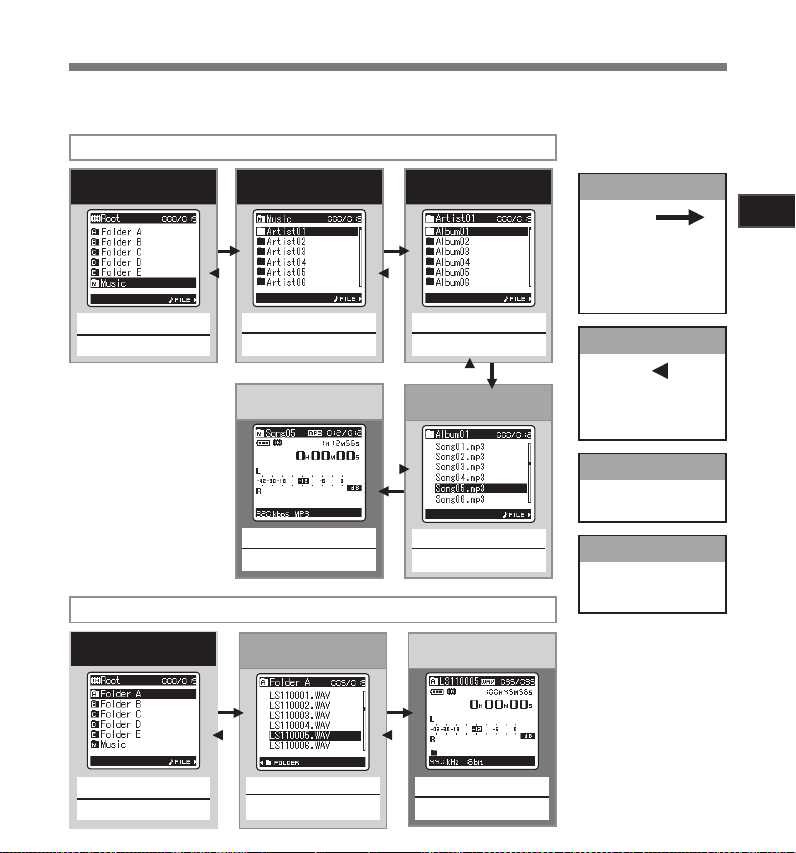
Gme 2 ili 3
Izaberite fasciklu sa
određenim izvođačem
Prikaz liste fascikli
(Prvi sloj)
Gme 2 ili 3
Izaberite datoteku
Prikaz liste datoteka
Dugme LIST
Gme `/OK
Vratite se
4Pomeranje kroz nivoe
Kada god pritisnete ovo dugme,
bićete vraćeni naviše za jedan
nivo. Prikazom liste može da se
upravlja pomoću dugmeta 0
Nastavite
Kada god pritisnete ovo dugme,
otvara se fascikla ili datoteka
koja je izabrana u prikazu liste
i prelazi se na jedan nivo niže.
Ekranom prikaza liste može da se
upravlja pomoću dugmeta 9.
Gme `/OK
Započnite reprodukciju
Prikaz datoteke
Gme 2 ili 3
Gme 2 ili 3
Izaberite datoteku
Prikaz liste datoteka
Gme `/OK
Započnite reprodukciju
Prikaz datoteke
Operacija sa fasciklama za snimanje glasa
Operacija sa fasciklama za reprodukciju muzike
Gme 2 ili 3
Prikaz liste fascikli
(Drugi sloj)
Gme 2 ili 3
Izaberite fasciklu
Prikaz liste fascikli
Gme 2 ili 3
Izaberite fasciklu
Prikaz liste fascikli
Izaberite fasciklu sa
određenim albumom
Prikazuju se informacije
o izabranoj datoteci. Unosi se
u pasivnom režimu reprodukcije
Prikaz datoteke
Prikaz liste
Prikazuju se fascikle i datoteke
u ovom diktafonu
Izbor fascikli i datoteka
Zamenite fascikle dok je operacija zaustavljena. Za informacije o strukturi fascikli po slojevima
pogledajte odeljak »N
apomene o fasciklama« (☞ str. 19, str. 20).
1
Priprema
21
Page 22
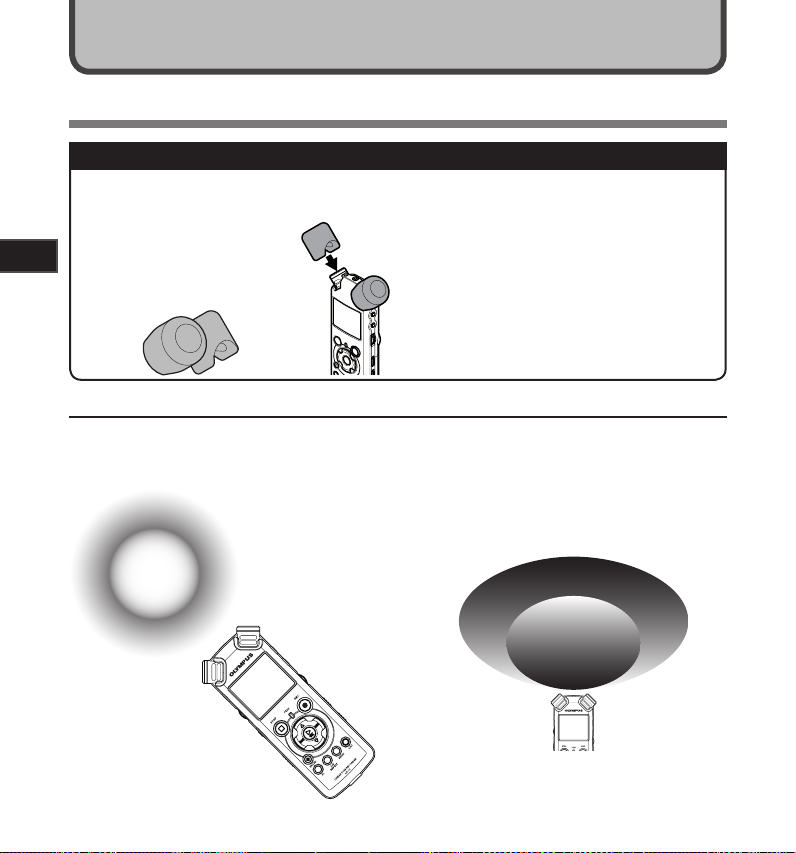
22
Osnovni podaci o snimanju
2
VISOKA OSET. MIKR.
NISKA OSET
MIKR.
Osnovni podaci o snimanju
Pre snimanja
Priprema
Pričvrstite štitnik za vetar:
Počnite da snimate nakon
što pričvrstite štitnik za vetar
(isporučuje se zajedno sa
uređajem) na mikrofon.
Ukoliko jak vetar duva u pravcu
mikrofona, može doći do šumova
bez obzira na to što je pričvršćen
štitnik za vetar.
Okretanje mikrofona prema izvoru zvuka
Okrenite ugrađeni stereo mikrofon u pravcu u kojem želite da izvršite snimanje. Postavljanje ugrađenog
mikrofona preko ekrana predstavlja pravilan položaj za stereo snimanje. Ako je ugrađeni mikrofon ispod
ekrana, onda ne može da se izvrši uspešno stereo snimanje zbog toga što će položaj originalnog zvuka
b
iti zabeležen u obrnutoj fazi.
Origi nalni
izvor
zvuka
Izaberite medijum za snimanje:
Mogu se koristiti ugrađena flash
memorija, kao i SD kartica (☞
str. 41, str. 46).
str. 17,
Izaberite format snimka:
Snimanje može da se izvrši u linearnom
PCM formatu, kao i u WAV, MP3 ili WMA
formatu (☞
str. 41, str. 43).
Osnovni podaci o ugrađenom stereo mikrofonu:
Pravac beleženja zvuka pomoću mikrofona može da
se promeni pomoć u prekidača MI C SENSE HIG H/LOW
str. 27).
(☞
Prilikom snimanja sa
ugrađenim mikrofonom:
Okrenite mikrofon u pravcu izvora
koji želite da snimite.
L D
Mapa sa
objašnjenjem
Prilikom montiranja:
Kad je uređaj pričvršć en za tronožac za fotoaparate,
koji se može naći u prodaji, moguće je iz vršiti tačno
podešavanje ugla mikrofona i ostalih parametara.
Page 23
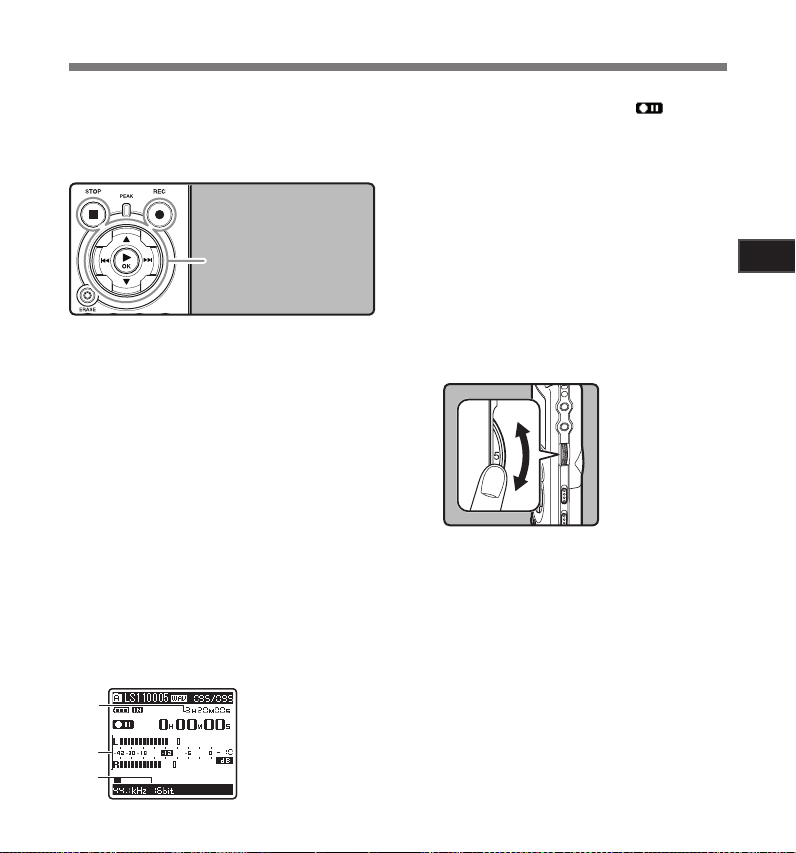
23
Osnovni podaci o snimanju
2
a
b
c
Režim
Pre početka snimanja izaberite jednu od fascikli
od [A] do [E]. Ovih pet fascikli mogu selektivno
da se koriste za različite vrste snimaka; na primer,
Fascikla [A] može da se koristi za skladištenje
privatnih informacija, dok Fascikla [B] može da
bude namenjena čuvanju poslovnih informacija.
Dugme
REC
Dugme
Dugme `/
Izaberite fasciklu za snimanje
1
(☞
od str. 19 do str. 21).
Kako da menjate fascikle:
1 Ako pritisnete dugme LIST u prikazu
datoteke dok je uređaj zaustavljen,
vratićete se na viši nivo.
A
ko više puta pritisnete dugme LI ST,
vratićete se na prikaz liste fascikli.
2 A
ko pritisnete dugme 2 ili 3 u prikazu
liste fascikli, biće izabrane fascikle za
snimanje glasa.
•
Novi snimak se snima kao poslednja
atoteka u izabranoj fascikli.
d
Pritisnite dugme
2
se za snimanje.
• Okrenite mikrofon u pravcu izvora koji
želite da snimite.
a P
reostalo vreme snimanja
b P
okazivač nivoa snimanja (menja se
u zavisnosti od nivoa snimanja i postavki
funkcija snimanja)
c R
ežim snimanja
s
STOP
4
OK
REC
s i pripremite
• Lampica indikatora snimanja svetli
i na ekranu će se prikazati [ ].
• Nivo glasovne sinhronizacije može da
se podesi kada je uključeno snimanje
sa glasovnom sinhronizacijom.
• Nije moguće promeniti [Rec Mode]
u pasivnom režimu snimanja ili tokom
snimanja. Konfigurišite ovu postavku dok
je diktafon zaustavljen (☞str. 41, str. 43).
• Moguće je konfigurisati različite funkcije
vezane za snimanje kako bi se izvršilo
prilagođavanje uslovima snimanja
(☞str. 41, str. 43, str. 44).
• Položaj indikatora nivoa na meraču nivoa
će se menjati u zavisnosti od različitih
postavki vezanih za snimanje. Potvrdite
nivo snimanja na meraču nivoa nakon
što odredite postavke.
Koristite birač
3
podesili nivo snimanja.
• Ovaj diktafon je projektovan tako da
snima čisto i na ravnomernom nivou, čak
i kada se jačina zvuka izvora značajno
menja. Međutim, ručnim podešavanjem
nivoa snimanja može da se postigne još
bolji kvalitet zvuka.
• A
ko je izvor zvuka prejak, može doći
do izobličenja čak i kada je [Rec Level]
postavljeno na [Auto] ili na [Limiter On].
Takođe u određenim slučajevima lampica
indikatora [PEAK], koja obaveštava o jakim
ulaznim signalima, može da ne svetli.
Da biste obezbedili uspešno snimanje,
preporučujemo Vam da pre upotrebe
testirate funkciju snimanja i jačinu zvuka.
• Kada je [Rec Level] postavljeno na [Auto],
nivo snimanja će biti automatski podešen.
Postavite [Rec Leve l] na [Manual] kada
koristite funkciju podešavanja nivoa
snimanja i funkciju ograničavanja
(☞ str. 41, str. 43).
REC LEVEL
da biste
Ovo može da se
podešava u opsegu
od [0] do [10]. Što
je veći broj na
biraču, biće viši nivo
snimanja, pa će rasti
položaj indikatora
i
na meraču nivoa
Page 24
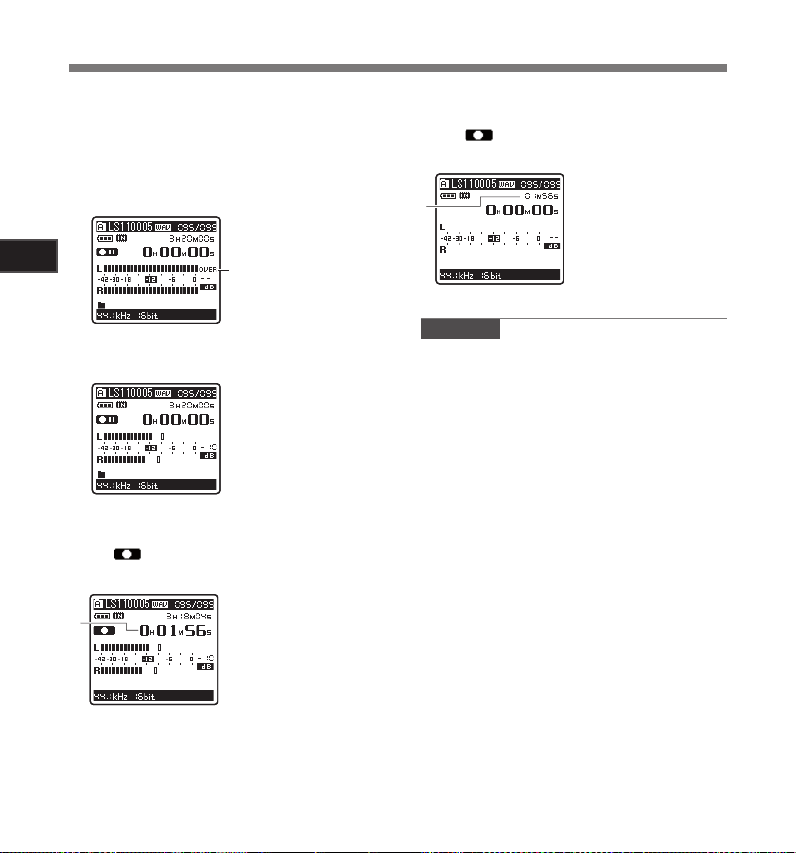
24
Osnovni podaci o snimanju
2
e
d
Režim
Stvarna zvučna slika koju želite
da snimite:
• Kad je zvuk prejak, merač nivoa će tokom
snimanja prelaziti sasvim desno, a crvena
lampica indikatora [PEAK ] će svetleti.
Kad se ovo desi, zvuk će biti snimljen
izobličeno, pošto je nivo snimanja
previsok.
Kad je merač nivoa na
• Kad se dobija izobličenje, podesite nivo
snimanja tako da merač nivoa ostane
u
blizini podeljka [– 6].
Ponovo pritisnite dugme
4
biste započeli snimanje.
• [ ] će se prikazati na ekranu.
d P
roteklo vreme snimanja
maksimumu (snimljeni
zvukovi ć e biti izobličeni)
Primer uslova pri
kojima je nivo snimanja
smanjen, pa je prejak
ulazni signal podešen
REC
s kako
Pritisnite dugme
5
prekinuli snimanje.
• [ ] će nestati sa ekrana.
e T
rajanje datoteke
Napomene
• S
nimanje će se nastaviti čak i kada obim
jedne datoteke bude veći od 2 GB u linearnom
PCM formatu snimanja (☞s
Svaka 2 GB datoteke čuvaju se
1
u posebnim datotekama. Prilikom
reprodukcije tretiraju se kao više datoteka.
Kada snimci prevazilaze 2 GB, broj
2
datoteka u fascikli može da bude veći
od 200. 201. datoteka i sledeće neće biti
prepoznate na diktafonu. Njih možete
pregledati povezivanjem diktafona sa
računarom.
Kada se SD kartica ubaci u diktafon,
•
potvrdite da je medijum za snimanje [Bui lt-in
Memor y] ili [SD Card] da ne bi došlo do
greške (☞s
• Kada pokušate da izvršite operacije kao što
je ponovno zapisivanje sadržaja SD kartice
u s
zapisivanja, pojaviće se [SD Card Locked].
Moguće je izvršiti reprodukciju, ali pre
ponovnog zapisivanja sadržaja na karticu mora
se isključiti zaštita od zapisivanja (☞s
• Ako izaberete neku drugu, a ne neku od
fascikli od [A] do [E] i
REC s, pojaviće se poruka [Ca n't record in
this folder]. Izaberite jednu od fascikli od [A]
do [E] i
tr. 41, str. 46).
lučajevima kada je kartica zaštićena od
ponovo započnite snimanje.
STOP
4 da biste
tr. 43).
pritisnete dugme
tr. 18).
Page 25
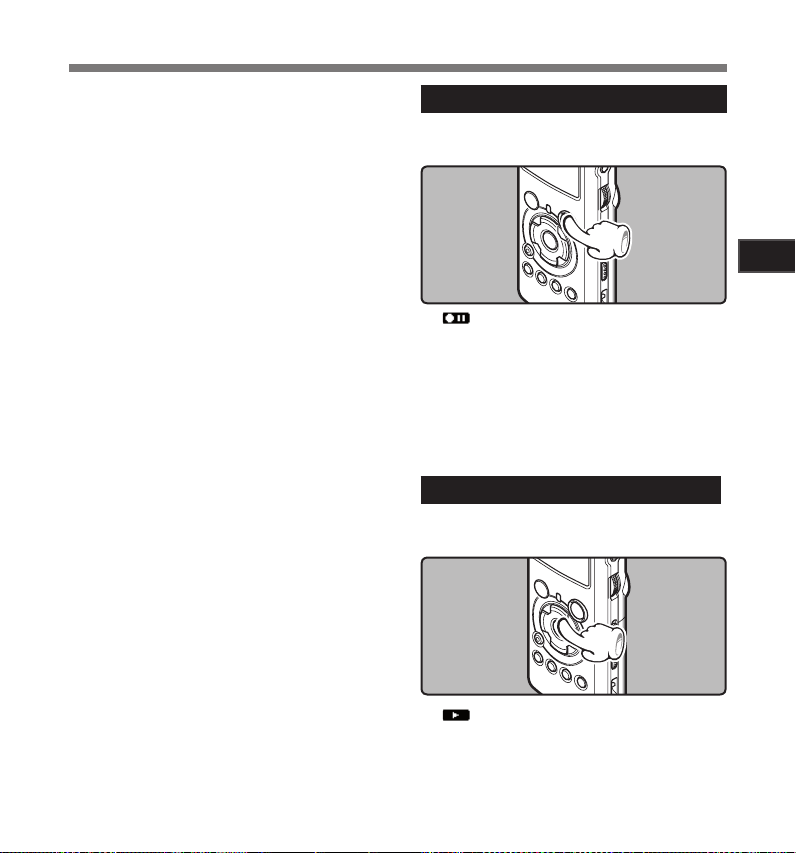
25
Osnovni podaci o snimanju
2
Režim
• Kad je preostalo vreme snimanja manje
od 60 sekundi, lampica indikatora [PEAK]
počinje da treperi žutom bojom. Kako se
preostalo vreme za snimanje smanjuje na
30 ili 10 sekundi, indikator trepće brže.
[Folde r Full] će se pojaviti kada
•
je kapacitet fascikle pun. Izbrišite
nepotrebne datoteke da biste nastavili
a snimanjem (☞s
s
• [Memor y Full] će se pojaviti kada se
memorija popuni. Promenite medijum za
snimanje ili izbrišite datoteke koje vam
nisu potrebne pre nego što nastavite sa
snimanjem (☞s
• Kad se jednom pritisne dugme za
snimanje na specijalnom kompletu za
daljinsko upravljanje RS30W (opcionalno),
snimanje će odmah započeti.
U zavisnosti od režima snimanja zvuka
•
i statusa medijuma za snimanje, prenos
podataka na medijum ne može da se vrši
stovremeno sa snimanje i može doći do
i
prekida zvuka u snimku. U tom slučaju,
prikazaće se poruka [Data Write Error]
tokom snimanja ili nakon njega. Nakon
prenosa podataka na računar, formatirajte
medijum za snimanje.
Preporučujemo da medijum formatirate
•
pre svakog snimanja.
tr. 38).
tr. 38, str. 41, str. 46).
Pauziranje
Dok je diktafon u režimu snimanja
pritisnite dugme
• [ ] će se pojaviti na ekranu.
• Vremensko ograničenje će isteći 60 minuta
nakon što je diktafon ostavljen na
»pauziranom snimanju«.
REC
s.
Nastavak snimanja:
REC
Ponovo pritisnite dugme
• Snimanje se nastavlja od dela na kome je
prekinuto.
s.
Za brzu proveru snimljenog sadržaja
Kad se diktafon nalazi u režimu
snimanja, pritisnite dugme `/
OK
.
• [ ] će se pojaviti na ekranu.
• Zaustavite snimanje i datoteka koja je upravo
snimljena će biti reprodukovana.
Page 26
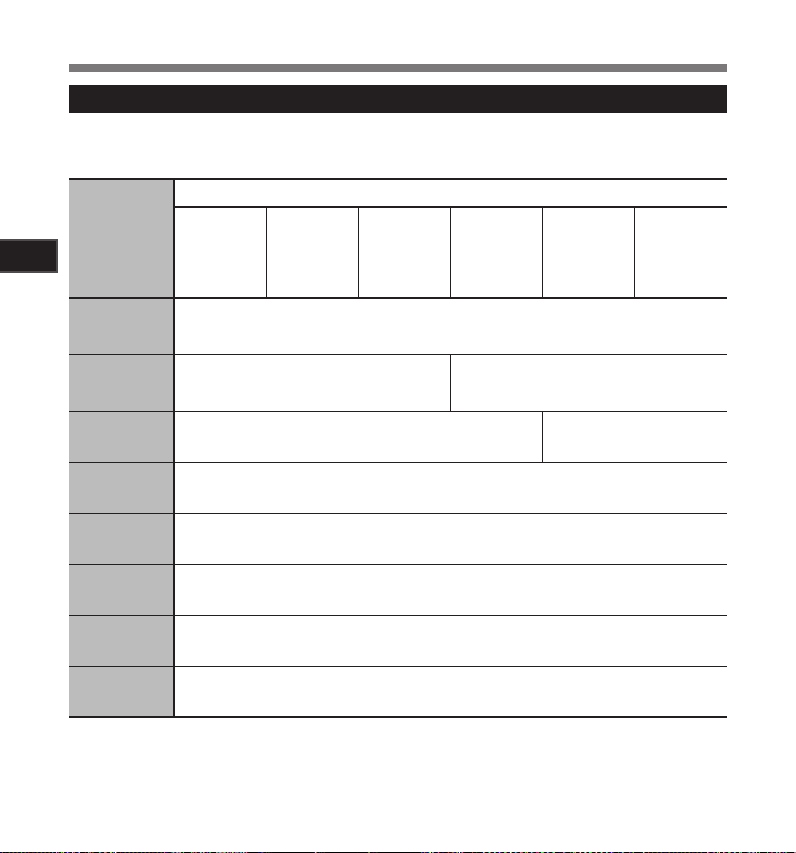
26
Osnovni podaci o snimanju
2
Preporučene postavke na osnovu uslova snimanja
Diktafon je konfigurisan tako da odmah može da proizvodi visokokvalitetne snimke ravne onima sa
muzičkog CD-a. Moguće je detaljno konfigurisati različite funkcije vezane za snimanje kako bi se
izvršilo prilagođavanje uslovima snimanja.
Uslovi snimanja
Postavke
snimanja
Koncer t
zatvorenom
u
prostoru
Proba
muzičke grupe
u
prostoriji za
vežbanje
Koncer t
u
velikoj
hali itd.
Zvukovi na
otvorenom, na
primer pesma
ptica, z vuk
voza itd.
Konferencije
sa velikom
masom ljudi
velikim
u
objektima
Režim
Konferencije
sa nekoliko
osoba
u zatvorenom
prostoru
Nivo sni manja*
(☞
str. 23)
Osetl jivost
mikro fona
str. 27)
(☞
Low Cut fi lter
str. 27)
(☞
[Rec Mo de]
str. 41,
(☞
str. 43)
[Rec Le vel]
str. 41,
(☞
str. 43)
[Zoom M ic]
str. 41,
(☞
str. 43)
[Rec Mo nitor]
str. 41,
(☞
str. 44)
[Plug -inPower]
str. 41,
(☞
str. 44)
*
Kada je [Rec Level ] postavljeno na [Auto], nivo snimanja će biti automatski podešen. U ovom slučaju
neće raditi funkcija podešavanja nivoa snimanja, niti funkcija ograničavanja (☞ s
Kada je [R ec Level] postavljeno na [Manu al], možete da podesite nivo snimanja.
Izvršite podešavanje gledajući merač nivoa.
[LOW] [HIG H]
[OFF] [ON]
Nivo snimanja može da se podesi tako da odgovara jačini originalnog zvuka.
Možete da birate između automatskog podešavanja nivoa snimanja i ručnog podešavanja.
Kada je [R ec Level] postavljeno na [Manu al], možete da konf igurišete funkciju ograničavanja
Pravac postavljanja ugrađenog stereo mikrofona može da se prilagodi izvoru zvuka koji treba snimiti
Izaberite da li ćete imati izlaz zvuka iz kontrole snimanja preko priključka EAR
Izaberite da li ćete koristiti funkciju napajanja dodatne komponente, što se odnosi na spoljni
mikrofon povezan preko priključka MIC
tr. 23, str. 41, str. 43).
Page 27
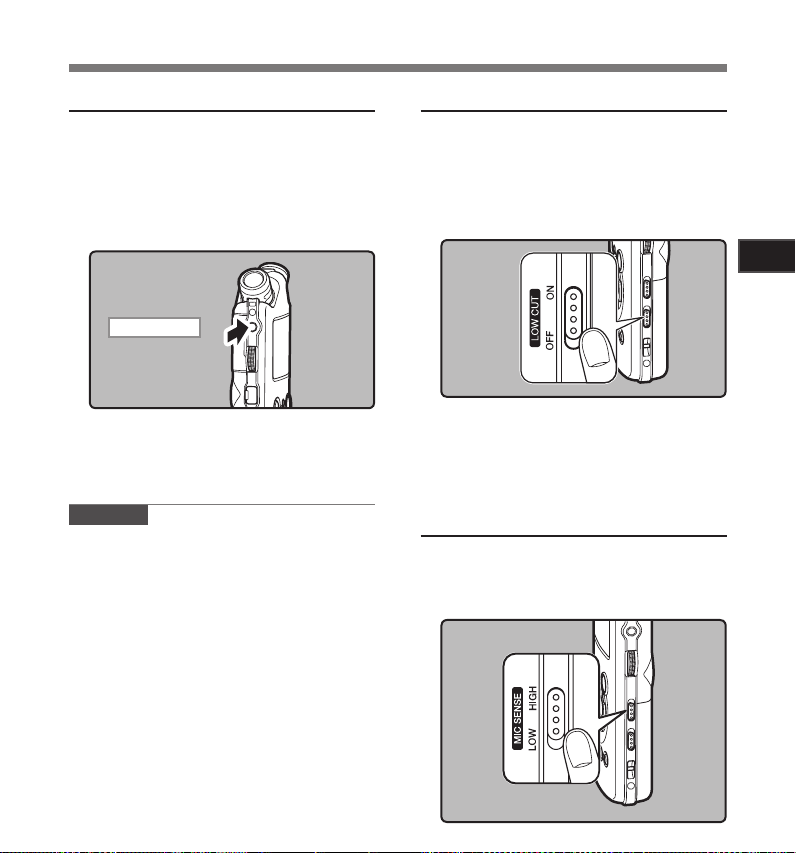
27
Osnovni podaci o snimanju
2
Režim
Slušanje tokom snimanja
Ako uključite slušalice u EAR utičnicu za
slušalice na diktafonu pre nego što započnete
snimanje, možete da slušate zvuk koji se
trenutno snima. Jačina kontrole zvuka može
d
a se podesi pomoću birača VO LUME.
Priključite slušalice u
slušalice na diktafonu.
U EAR utičnicu
• Nakon što snimanje započne, preko
slušalica ćete moći da čujete zvuk koji
se snima. Kada su povezane slušalice,
i
z zvučnika se ne čuje zvuk.
Napomene
ugme za jačinu zvuka ne može se koristiti
• D
za podešavanje nivoa snimka.
•
NEMOJTE puštati zvuk previše glasno kada
koristite slušalice. Preglasan zvuk može da
dovede do gubitka sluha.
•
Nemojte ostavljati slušalice u blizini
mikrofona jer se na taj način može
prouzrokovati mikrofonija.
• K
ada je tokom snimanja povezan spoljni
zvučnik, postoji rizik od mikrofonije.
Preporučuje se da koristite slušalice za
kontrolu snimanja ili da [Rec Monitor] podesite
na [Off] tokom snimanja (☞ s
• Kada je [Rec Monit or] postavljen na [Off],
u
slušalicama se tokom snimanja neće
čuti nikakav zvuk (
EAR
str. 41, str. 44).
☞
utičnicu za
tr. 41, str. 44).
Podešavanje Low Cut filtera
Diktafon ima funkciju Low Cut filtera za
maksimalno smanjivanje niskofrekventnih
z
vukova i čistije snimanje glasova. Ova funkcija
može da smanji šum klima-uređaja, projektora
ostalih aparata.
i
Pomerite prekidač
i izaberite [
[ON]:
Omogućava funkciju Low Cut filtera.
[OFF]:
O
ON
nemogućava ovu funkciju.
LOW CUT ON/OFF
] ili [
OFF
].
Osetljivost mikrofona
Osetljivost mikrofona može da se podesi kako
bi odgovarala potrebama snimanja.
Pomerite prekidač
i izaberite [
HIGH
MIC SENSE HIGH/ LOW
] ili [
LOW
].
Page 28

28
Osnovni podaci o snimanju
2
Režim
[HIGH]:
Ovo je režim visoke osetljivosti koji
omogućava snimanje okolnih zvukova.
[LOW]:
vo je standardni nivo osetljivosti
O
mikrofona. I
da je jačina zvuka izvora velika, kao što je
slučaj sa koncertom muzičke grupe.
Napomena
• U
koliko želite jasno da snimite glas osobe
koja govori, postavite diktafon na [LOW ]
i
postavite ugrađeni stereo mikrofon blizu
njenih usta (5–10 cm) pre nego što počnete
da snimate.
zaberite ovaj režim u slučaju
Podešavanje nivoa glasovne sinhronizacije za snimanje
Snimanje sa glasovnom sinhronizacijom
omogućava vam da počnete snimanje
kada se registruje glas jači od
nivoa glasovne sinhronizacije (nivo
r
egistrovanja), a snimanje se automatski
zaustavlja kada glas utihne. Kada je
uključeno snimanje sa glasovnom
sinhronizacijom (
ispod nivoa glasovne sinhronizacije
(nivoa registrovanja) duže od vremena
određenog za registrovanje, diktafon
s
e zaustavlja.
Izaberite fasciklu za snimanje
1
(☞
od str. 19 do str. 21).
Kako da menjate fascikle:
1 Ako pritisnete dugme LIST u prikazu
datoteke dok je uređaj zaustavljen,
vratićete se na viši nivo.
A
ko više puta pritisnete dugme LI ST,
vratićete se na prikaz liste fascikli.
2 A
ko pritisnete dugme 2 ili 3 u prikazu
liste fascikli, biće izabrane fascikle za
snimanje glasa.
•
Novi snimak se snima kao poslednja
atoteka u izabranoj fascikli.
d
☞ str. 44), a glas je
Dugme
REC
STOP
s
4
Dugme
Dugme 9 0
Page 29

29
Osnovni podaci o snimanju
2
a
Režim
Pritisnite dugme
2
se za snimanje.
• Da biste koristili snimanje sa glasovnom
sinhronizacijom, postavite [V-Sync. Rec]
n
a uključeno i odredite vreme
registrovanja (☞s
Pritisnite dugme 9 ili 0
3
da biste podesili nivo glasovne
REC
s i pripremite
[Level Fi xed?] će početi
da treperi na ekranu.
tr. 44).
sinhronizacije.
Na ekranu se prikazuje
nivo glasovne
sinhronizacije
23 koraka
u
([01] do [38]).
• Što je vrednost viša, to je diktafon
osetljiviji na zvuk. Pri najvišoj vrednosti,
č
ak i najtiši zvuk može da aktivira
snimanje.
a N
ivo glasovne sinhronizacije (pomera
se levo / desno u zavisnosti od
podešenog nivoa)
Ponovo pritisnite dugme
4
• Snimanje prelazi u pasivni režim.
[Standby] i lampica indikatora
s
nimanje trepere na ekranu.
Ako ulazni signal odgovara nivou
glasovne sinhronizacije ili je viši od njega,
snimanje automatski otpočinje. U tom
trenutku lampica indikatori snimanja svetli.
Snimanje se automatski zaustavlja.
5
• Ako je jačina zvuka jednaka nivou
glasovne sinhronizacije ili je niža od njega
u
periodu dužem od određenog vremena
registrovanja, snimanje se automatski
zaustavlja. U tom trenutku lampica
indikatori snimanja se isključuje.
•
Da biste ručno zaustavili snimanje,
pritisnite dugme STOP 4.
REC
s.
Page 30

30
Osnovni podaci o snimanju
2
Režim
Snimanje pomoću spoljnog mikrofona ili drugih uređaja
Moguće je povezati spoljni mikrofon i druge
uređaje za snimanje zvuka. Povezivanje izvršite
na odgovarajući način za uređaj koji će se koristiti.
•
Nemojte da uključujete i isključujete uređaje
iz priključka diktafona dok traje snimanje.
Snimanje sa spoljnim mikrofonom:
Uključite spoljni mikrofon u
diktafona.
• Prilikom snimanja sa povezanim mikrofonom
koji snima samo jedan kanal, zvuk će se
snimati samo na levom kanalu.
U MIC utičnicu
MIC
utičnicu
Primenjivi spoljni mikrofoni
(opcionalno) (☞ s
Stere o mikrofon: M E51S
Ugrađeni mikrofon velikog prečnika omogućuje
osetljivo stereo snimanje.
Mikrofon sa 2 kanala (za sve smerove): ME30W
vo su izuzetno osetljivi mikrofoni za sve smerove
O
koji koriste napajanje, pogodni za snimanje
muzičkih numera.
Izuzetno osetljiv mono mikrofon
sa otk lanjanjem šu ma: ME52W
vaj mikrofon se koristi za snimanje zvuka sa
O
veće razdaljine uz maksimalno smanjenje šuma
i
z okoline.
Kompaktni mikrofon-štap (jednosmeran): ME31
Usmereni mikrofoni su kor isni, na primer, za
snimanje pesme ptica na otvorenom prostoru.
Metalno telo obezbeđuje izuzetnu stabilnost
mikrofona.
Mikro fon–bub ica (za sve smerove): ME15
ali, neupadljivi mikrofon koji se može prikačiti
M
na odeću.
Mikro fon za telef on: TP7
M
ikrofon u vidu »bubice«, koji se stavlja u uho
tokom telefoniranja. Za jasne snimke telefonskih
razgovora.
tr. 81)
(jednosmeran)
Napomene
građeni mikrofon će prestati da radi ukoliko
• U
se u MIC utičnicu diktafona uključi spoljni
mikrofon.
•
Mogu da se koriste i mikrofoni sa podržanim
napajanjem za dodatnu komponentu. Kad je
funkcija napajanja za dodatnu komponentu
postavljena na [On], uređaj će obezbediti
napajanje za mikrofon (☞s
• Podesite funkciju napajanja priključaka na
[Off ] kada je priključen spoljni mikrofon koji
ne koristi napajanje, zato što može doći do
stvaranja buke tokom snimanja. (☞s
str. 44).
• Nemojte da uključujete kabl za povezivanje
u priključak
snimate pomoću spoljnog mikrofona.
LINE IN kada sa ovim diktafonom
tr. 41, str. 44).
tr. 41,
Page 31

31
Osnovni podaci o snimanju
2
Režim
Snimanje zvuka drugih uređaja pomoću
ovog diktafona:
Zvuk može da se snimi tako što se izvrši
povezivanje preko terminala audio izlaza
(priključak za slušalice) drugog uređaja
i
priključka LIN E IN diktafona pomoću kabla
z
a povezivanje KA334 (isporučuje se zajedno
sa diktafonom) radi presnimavanja.
U terminal audio
U priključak
LINE IN
utičnicu
Napomene
koliko niste u mogućnosti da proizvedete
• U
čist snimak pomoću ovog diktafona čak
i
nakon što ste podesili nivo snimanja
str. 23), razlog može da bude previše
(☞
visok ili nizak nivo izlaza za povezane
uređaje. Kad povežete spoljne uređaje,
i
zvršite probno snimanje, a zatim podesite
nivo izlaza spoljnih uređaja.
Nemojte da uključujete kabl za povezivanje
•
u priključak
snimate zvuk sa drugog uređaja.
MIC kad pomoću ovog diktafona
izlaza drugih
uređaja
Snimanje zvuka ovog diktafona pomoću
drugih uređaja:
Zvuk ovog diktafona može da se snimi na
drugim uređajima ukoliko je povezivanje
izvršeno preko terminala audio ulaza (priključka
»
line«) tih drugih uređaja i priključka EAR ovog
diktafona pomoću kabla za povezivanje KA334
(isporučuje se zajedno sa diktafonom) radi
presnimavanja.
U terminal audio
ulaza dr ugih
uređaja
U EAR
utičnicu
Napomene
ada podesite različite postavke za kvalitet
• K
zvuka koje se odnose na reprodukciju na
d
iktafonu, promeniće se i izlazni audio
signal u
• U slučaju snimanja na drugim uređajima koji
EAR priključku (☞s
nemaju ulaz »line«, ulazni signal može da
bude previše jak da bi mogao da se kontroliše
u s
lučaju da je audio ulaz ostvaren preko
priključka za mikrofon. U tom slučaju, koristite
kabl za povezivanje KA333 (opcionalno) sa
otpornicima (☞ s
tr. 81).
tr. 41, str. 45).
Page 32

32
Osnovni podaci o reprodukciji
3
c
b
a
d
Osnovni podaci o reprodukciji
Reprodukcija
Diktafon može da reprodukuje datoteke
u formatima WAV, MP3 i WMA. Da biste
reprodukovali datoteku snimljenu drugim
uređajem, potrebno je da je prenesete
(
kopirate) sa računara.
STOP
Dugme
Dugme 23
Dugme 9 0
Dugme `/
Izaberite fasciklu u kojoj se
1
nalaze datoteke za reprodukciju
(☞ str. 19 do str. 21).
Kako da menjate fascikle:
1 Ako pritisnete dugme LIST u prikazu
datoteke dok je uređaj zaustavljen,
vratićete se na viši nivo.
A
ko više puta pritisnete dugme LI ST,
vratićete se na prikaz liste fascikli.
2 Ako pritisnete dugme 2 ili 3 na ekranu
sa listom fascikli, izabraćete fascikle za
s
nimanje glasa i pritisnite dugme 9.
U prikazu liste datoteka pritisnite
2
dugme 2 ili 3 da biste izabrali
datoteku koju želite da reprodukujete.
• U prikazu datoteke pritisnite dugme 9
ili 0 da biste odabrali datoteku.
Pritisnite dugme `/OK da biste
3
pokrenuli reprodukciju.
• [ ] će se prikazati na ekranu.
a I
me fascikle / Ime datoteke / Format
datoteke / Trenutni broj datoteke /
Ukupan broj snimljenih datoteka u fascikli
b D
užina datoteke
c P
roteklo vreme reprodukovanja
d M
erač nivoa
4
OK
Pritisnite dugme
4
podesili odgovarajuću jačinu zvuka.
Pritisnite dugme
5
u bilo kom trenutku kada želite
VOLUME
da biste
Jačina z vuka može
da se podešava
opsegu od [0]
u
o [10]. Što je veći broj
d
na biraču, to će biti
eća jač ina zvuka
v
STOP
4 ili `/OK
da zaustavite reprodukciju.
• [ ] će nestati sa ekrana.
• Ovo će zaustaviti datoteku koja se
reprodukuje na tom mestu. Kada
je aktivirana funkcija nastavljanja
registruje se mesto na kom je datoteka
z
austavljena, čak i ako se uređaj isključi.
Kada se sledeći put uključi uređaj,
reprodukcija može da se nastavi na
mestu gde je registrovano zaustavljanje.
•
U slučaju da se baterije izvade iz
diktafona, zaustavljeni položaj funkcije
nastavljanja će biti obrisan.
Page 33

33
Osnovni podaci o reprodukciji
3
Reprodukcija
Postavke u vezi sa reprodukcijom
Ponovna
reprodukcija
segmenta
(☞
str. 36)
[Play Mod e]
(☞
str. 41,
str. 45)
[Reverb]
(☞
str. 41,
str. 45)
[EUPHONY]
(☞
str. 41,
str. 45)
[Repl ace]
(☞
str. 54)
[File Move]
(☞
str. 56)
[File Di vide]
(☞
str. 59)
Time se omogućava
ponavljanje određenog dela
reprodukovane datoteke.
[File] [File Repe at] [Folder]
[Folde r Repeat] [All]
[All Repeat]
[Normal] [Studio] [Club] [Hall]
[Dome]
[Normal] [Natural] [Wide]
[Power]
Time se može promeniti redosled
atoteka u odabranoj mapi.
d
Pogodno je za reprodukovanje
datoteka željenim redosledom
za vreme normalnog režima
reprodukcije itd.
Izabrane datoteke mogu da se
p
remeštaju ili kopiraju u okviru
jednog memorijskog uređaja ili
sa jednog memorijskog uređaja
na drugi.
PCM datoteke snimljene
ovim diktafonom mogu da
s
e razdvajaju.
Osnovni podaci o muzičkim datotekama
U slučajevima kada diktafon ne može da
reprodukuje muzičke datoteke koje nisu
prenesene na njega, proverite da li su brzina
u
zorka i brzina protoka u opsegu u kom je
reprodukcija moguća. Kombinacije brzina uzorka
rzina protoka za muzičke datoteke koje diktafon
i b
može da reprodukuje date su u nastavku.
Format
datoteke
WAV
format
MP3
format
WMA
format
• MP3 datoteke s promenljivom brzinom
•
U slučaju WAV datoteka, ovaj diktafon može
•
Ovaj diktafon je kompatibilan sa Microsoft
•
Moguća je reprodukcija WMA datoteka koje
Frekvencija
uzorkovanja
44,1 kHz, 48 kHz,
88,2 kHz, 96 kHz
MPEG1 Layer3:
32 kHz, 44,1 kHz,
48 kHz
MPEG2 Laye r3:
16 kHz, 22,05 kHz,
24 kHz
,
22 kHz
16 kHz
32 kHz, 44,1 kHz
48 kHz
protoka podataka (gde brzine protoka
konverzije mogu da variraju) možda neće
moći da se reprodukuju na adekvatan način.
da reprodukuje samo one koje su u linearnom
PCM formatu. Druge WAV datoteke ne mogu
da se reprodukuju.
Corporation DRM9, ali ne i sa DRM10
formatom.
su kreirane pomoću digitalnog diktafona
kompanije Olympus.
Brzin a protoka
6 bita ili 24 bita
1
Od 8 kb/s
d
o 320 kb/s
,
Od 16 kb/s
,
o 256 kb/s
d
Page 34

34
Osnovni podaci o reprodukciji
3
Reprodukcija
Premotavanje unapred
Kada se diktafon nalazi u režimu
zaustavljanja u
pritisnite i zadržite dugme
prikazu datoteke,
9.
• [ ] će se prikazati na ekranu.
• Ako pustite dugme 9, zaustaviće se.
Pritisnite dugme `/OK da biste pokrenuli
reprodukciju tamo gde je zaustavljena.
Kada je diktafon u režimu reprodukcije,
pritisnite i zadržite dugme
• Kada pustite dugme 9 diktafon će
nastaviti standardnu reprodukciju.
•
Ukoliko u s
ili Temp, diktafon će se zaustaviti na toj lokaciji
(☞ s
• D
kraja datoteke. Nastavite sa pritiskanjem
d
o
redini datoteke postoji oznaka Index
tr. 35).
iktafon se zaustavlja kada dođe do
ugmeta 9 da biste nastavili reprodukciju
d početka sledeće datoteke.
Premotavanje unazad
Kada se diktafon nalazi u režimu
zaustavljanja u prikazu datoteke,
pritisnite i zadržite dugme
9.
0.
• [ ] će se prikazati na ekranu.
• Ako pustite dugme 0, zaustaviće se.
Pritisnite dugme `/OK da biste pokrenuli
reprodukciju tamo gde je zaustavljena.
Kada je diktafon u režimu reprodukcije,
pritisnite i zadržite dugme
• Kada pustite dugme 0 diktafon će
nastaviti standardnu reprodukciju.
•
Ukoliko u s
ili Temp, diktafon će se zaustaviti na toj lokaciji
(☞ s
• D
datoteke. I dalje držite dugme 0 da biste
nastavili reprodukciju od kraja prethodne
datoteke.
redini datoteke postoji oznaka Index
tr. 35).
iktafon se zaustavlja kada dođe do početka
0.
Pronalaženje početka datoteke
Kada se diktafon nalazi u režimu
zaustavljanja ili u
pritisnite dugme 9.
• Diktafon prelazi na početak sledeće datoteke.
režimu reprodukcije,
Kada je diktafon u režimu reprodukcije,
pritisnite dugme 0.
• Diktafon prelazi na početak trenutne datoteke.
Kada je diktafon u režimu zaustavljanja,
pritisnite dugme 0.
• Diktafon prelazi na početak prethodne
datoteke. Ako se diktafon zaustavi na sredini
datoteke, vratite se na početak datoteke.
Kada je diktafon u režimu reprodukcije,
pritisnite dugme 0 dvaput.
• Diktafon prelazi na početak prethodne
datoteke.
Page 35

35
Osnovni podaci o reprodukciji
3
Reprodukcija
Reprodukcija preko slušalica
Slušalice mogu da se uključe u EAR utičnicu na
diktafonu radi preslušavanja.
•
Kada se koriste slušalice, zvučnik diktafona
će biti isključen.
U EAR
utičnicu
Napomene
• Kada tokom reprodukcije pređete na početak
datoteke, diktafon će se zaustaviti na mestu
g
de se nalaze oznake Index i Temp. Oznake
Index i Temp biće preskočene ako ovu radnju
izvršite u režimu zaustavljanja (
• D
a biste izbegli iritaciju uha, pre nego što
stavite slušalice smanjite jačinu zvuka.
•
Kada slušate reprodukciju preko slušalica,
nemojte previše da pojačavate jačinu zvuka.
ože doći do oštećenja sluha i slabije ćete čuti.
M
☞
str. 35).
Postavljanje oznake Index ili Temp
Kada postavite oznake Index i Temp, potrebni
segment koji želite da preslušate možete
s lakoćom pronaći pomoću komandi za
p
remotavanje unapred, unazad i preskakanje.
Oznake Index i Temp mogu da se dodaju samo
tokom snimanja u PCM formatu ovim diktafonom
ili samo PCM datotekama snimljenim ovim
diktafonom. Oznake Index ne mogu da se
dodaju WMA datotekama, MP3 datotekama ili
datotekama koje nisu snimljene IC diktafonima
kompanije Olympus. Međutim, oznake Temp
mogu da se dodaju kako bi ste privremeno
označili lokacije koje želite da preslušate.
Da biste dodavali oznake Index, funkcija
indeksiranja mora da bude registrovana
n
a dugme
Fn
(☞ str. 48).
Dugme 9 0
Dugme `/
OK
Dugme
Fn
Dugme
ERASE
Pritisnite dugme
1
datoteke, pauze u snimanju,
reprodukcije ili pauze u reprodukciji.
• Na ekranu se prikazuje broj i sistem
postavlja oznaku Index ili Temp.
•
Nakon postavljanja oznake Index ili Temp,
reprodukcija ili snimanje se nastavlja,
tako da na sličan način možete da dodate
nove oznake Index ili Temp na drugim
segmentima.
Fn
u toku snimanja
Page 36

36
Osnovni podaci o reprodukciji
3
Brisanje oznake Index ili Temp:
Pronađite oznaku Index ili Temp koju
1
želite da uklonite.
Pritisnite dugme 9 ili 0 da
2
biste izabrali oznaku Index ili Temp
koju želite da izbrišete.
Dok se na ekranu na približno
3
2 sekunde prikazuje broj oznake
Index ili Temp, pritisnite dugme
ERASE
Reprodukcija
Oznake Temp su privremenog karaktera,
•
tako da će biti automatski izbrisane ako
pređete na drugu datoteku, aktivirate prikaz
liste ili povežete diktafon sa računarom.
•
Datoteka može da primi do 16 oznaka Index
i Temp. Ako pokušate da postavite više od
16 oznaka Index ili Temp, na ekranu će se
prikazati poruka [Index Full] za oznake Index
i
poruka [ Temp Mark Full] za oznake Temp.
•
U zaštićenoj datoteci nije moguće postavljati
ili uklanjati oznake Index ili Temp (☞
Kako pokrenuti ponovnu reprodukciju segmenta
Ova funkcija omogućava ponavljanje određenog
dela datoteke koja se reprodukuje.
.
Dugme 23
Dugme 9 0
Dugme `/
Dugme A-B REPEAT
str. 47).
OK
• Oznaka Index ili Temp je izbrisana.
• Brojevi oznaka Index ili Temp koji slede
nakon obrisane oznake Index ili Temp,
automatski se pomeraju za jedan.
Napomene
• Oznake Index mogu da se dodaju tokom
snimanja u PCM formatu ovim diktafonom ili
PCM datotekama snimljenim ovim diktafonom.
Izaberite datoteku sa segmentom
1
koji biste želeli više puta da
reprodukujete (☞
U prikazu liste datoteka pritisnite
2
dugme 2 ili 3 da biste izabrali
datoteku.
• U prikazu datoteke pritisnite dugme 9
ili 0 da biste izabrali datoteku.
Pritisnite dugme `/OK da biste
3
pokrenuli reprodukciju.
str. 19 do str. 21).
Page 37

37
Osnovni podaci o reprodukciji
3
Reprodukcija
Pritisnite dugme
4
poziciji gde želite da bude početak
A-B REPEAT
na
segmenta za ponovnu reprodukciju.
[ ] će treperiti
na ekranu
• Premotavanje unapred i unazad (☞ str. 29)
može da se koristi kada na ekranu treperi
[
] i to na isti način kao i kod normalne
reprodukcije i možete brzo da nastavite
sve do krajnje pozicije (
• Ako diktafon dođe do kraja datoteke dok
poruka [
pozicija i počeće ponovna reprodukcija.
Pritisnite ponovo dugme
5
na poziciji gde želite da bude kraj
] treperi, tačka će postati krajnja
☞ s
tr. 34).
A-B REPEAT
segmenta za ponovnu reprodukciju.
• Diktafon će neprekidno ponavljati
segment sve dok ne otkažete njegovu
ponovnu reprodukciju.
Otkazivanje funkcije ponovne reprodukcije segmenta
Ako pritisnete bilo koje dugme od
dolenavedenih, prekinućete ponovnu
reprodukciju.
a Pritisnite dugme
Ako pritisnete dugme STOP 4, prekinućete
ponovnu reprodukciju segmenta i zaustaviti
reprodukciju.
STOP
b Pritisnite dugme `/OK.
Ako pritisnete dugme `/OK, prekinućete
ponovnu reprodukciju segmenta i zaustaviti
reprodukciju.
c Pritisnite dugme 9.
Ako pritisnete dugme 9 prekinućete
ponovnu reprodukciju segmenta i preći
ćete na početak sledeće datoteke.
d Pritisnite dugme 0.
Pritiskom na dugme 0 otkazuje se
ponovna reprodukcija segmenata, a diktafon
preskače na početak trenutne datoteke.
e Pritisnite dugme
Ako pritisnete dugme A-B REPEAT
prekinućete ponovnu reprodukciju
egmenta, a reprodukcija će se nastaviti
s
bez ponavljanja.
A-B REPEAT
4.
Page 38

38
Osnovni podaci o reprodukciji
3
Brisanje
Brisanje pojedinačnih datoteka
Izabranu datoteku možete izbrisati iz fascikle.
Dugme 23
Dugme 9 0
Dugme `/
Dugme
ERASE
Izaberite fasciklu u kojoj se nalaze
1
datoteke za brisanje (☞
str. 21).
U prikazu liste datoteka pritisnite
2
dugme 2 ili 3 da biste izabrali
datoteku koju želite da izbrišete.
• U prikazu datoteke pritisnite dugme 9
ili 0 da biste izabrali datoteku.
Kada se diktafon nalazi u režimu
3
zaustavljanja, pritisnite dugme
[Cance l] će treperiti
na ekranu
Pritisnite dugme 2 da biste izabrali
4
[
File Eras e
].
OK
str. 19 do
ERASE
Pritisnite dugme `/OK.
5
• Na ekranu će se pojaviti [File Erase! ]
i brisanje će početi.
• [
Erase Do ne] će se pojaviti kada je
datoteka izbrisana. Brojevi datoteka
ć
e biti automatski ponovo dodeljeni.
Brisanje svih datoteka iz fascikle
Ova funkcija vam omogućava da istovremeno
izbrišete sve datoteke u fascikli. Zaštićene
datoteke (☞ str. 41, str. 47), kao i one koje su
podešene samo za čitanje na računaru neće
b
iti izbrisane.
.
Izaberite fasciklu koju želite da
1
izbrišete (☞s
Kada se diktafon nalazi u režimu
2
zaustavljanja, pritisnite dvaput
dugme
ERASE
Dugme 3
Dugme `/
Dugme
tr. 19 do str. 21).
.
[Cance l] će treperiti
na ekranu
OK
ERASE
Page 39

39
Osnovni podaci o reprodukciji
3
Brisanje
Pritisnite dugme 2 da biste izabrali
3
[
All Eras e
Pritisnite dugme `/OK.
4
• Na ekranu će se pojaviti [All Erase!]
].
i brisanje će početi. [Erase Done] će
s
e pojaviti kada je datoteka izbrisana.
Delimično brisanje datoteke
Delimično može da se izbriše samo PCM
datoteka snimljena diktafonom.
Dugme 2
Dugme `/
OK
Dugme
ERASE
Izaberite fasciklu u kojoj se nalaze
1
datoteke za delimično brisanje
(☞
str. 19 do str. 21).
U prikazu liste datoteka pritisnite
2
dugme 2 ili 3 da biste izabrali
datoteku koju želite delimično
d
a izbrišete.
• U prikazu datoteke pritisnite dugme 9
ili 0 da biste izabrali datoteku.
Reprodukujte datoteku koju želite
3
da
delimično izbrišete.
• Datoteku premotajte unapred do pozicije
koju želite da izbrišete. Ako je datoteka
velika, pritisnite dugme 9 da biste
prešli na poziciju koju želite da izbrišete.
Na početnoj poziciji za delimično
4
brisanje pritisnite dugme
ERASE
[Part ial Erase] će
treperiti na ekranu.
.
Page 40

Brisanje
Ponovo pritisnite dugme
5
• Poruke [Pa rtial Erase Start Posi tion]
i [Part ial Erase End Position] naizmenično
trepere na ekranu. Kada lampice trepere,
r
eprodukcija se nastavlja i možete da, kao
i obično, premotavate unazad i unapred
kao i da premotate unapred do pozicije na
kojoj se brisanje završava. Ako datoteka
ođe do kraja u toku treperenja lampica,
d
to će biti pozicija na kojoj se brisanje
završava.
3
Osnovni podaci o reprodukciji
Na poziciji na kojoj želite da se završi
6
delimično brisanje ponovo pritisnite
dugme
ERASE
• Na ekranu će se prikazati poruka [Partial
Erasin g !] i započeće delimično brisanje.
Brisanje je završeno kada se na ekranu
prikaže poruka [Partial erase completed].
•
Reprodukcija će se zaustaviti na poziciji
na kojoj se delimično brisanje završava.
.
ERASE
.
Napomene
• Delimično brisanje ne može se primeniti na
datoteke snimljene u WMA ili MP3 formatu.
• Datum kreiranja datoteke neće se promeniti
iako je datoteka delimično izbrisana.
•
Izbrisanu datoteku nije moguće vratiti. Kada
se SD kartica ubaci u diktafon, potvrdite da
je medijum za snimanje [Built-in Memory] ili
[SD Card] da ne bi došlo do greške (☞ str. 41,
s
tr. 46).
• Kada pokušate da izvršite operacije kao što
je ponovno zapisivanje sadržaja SD kartice
u
slučajevima kada je kartica zaštićena od
zapisivanja, pojaviće se [SD Card Locked].
Moguće je izvršiti reprodukciju, ali pre
ponovnog zapisivanja sadržaja na karticu
mora se isključiti zaštita od zapisivanja
(☞s
tr. 18).
• Zaključane datoteke i one koje su podešene
samo za čitanje ne mogu da se izbrišu
(☞ str. 41, str. 47).
Ako u roku od 8 sekundi ne izaberete radnju,
•
diktafon će se vratiti u režim zaustavljanja.
• N
ikada nemojte raditi nešto od
dolenavedenog dok je neka radnja u toku, jer
na taj način podaci mogu da se oštete. Pored
toga, zamenite baterije novim kako biste se
u
verili da se baterije neće isprazniti u toku
neke radnje.
1 I
sključivanje uređaja dok je neka radnja
u toku.
klanjanje baterija dok je neka radnja
2 U
u toku.
klanjanje SD kartice u toku neke radnje
3 U
kada se [SD Card] koristi kao medijum za
snimanje.
B
ilo koja od ovih radnji može da ošteti
podatke.
Ne možete da brišete fascikle koristeći
•
diktafon.
40
Page 41

Podešavanje menija
Način podešavanja menija
Stavke u menijima organizovane su po
karticama. Da biste izvršili podešavanje
određene stavke, najpre izaberite odgovarajuću
k
articu, a zatim pređite na željenu stavku.
Stavke menija se podešavaju na sledeći način.
Dugme 23
Dugme 9 0
Dugme `/
OK
Dugme
MENU
Kada se diktafon nalazi u režimu
1
zaustavljanja, pritisnite dugme
Na ekranu će se
pojaviti meni
• Podešavanje stavki menija može se
izvršiti u toku snimanja ili reprodukcije
(☞s
tr. 50).
Pritisnite dugme 2 ili 3 da biste
2
prešli na karticu na kojoj se nalazi
stavka koju želite da podesite.
MENU
Pritisnite dugme `/OK ili 9 da
3
biste pomerili kursor na stavku
k
oju želite da podesite.
Pritisnite dugme 2 ili 3 da biste
4
prešli na stavku koju želite da
podesite.
.
Pritisnite dugme `/OK ili 9.
5
• Prelazi na podešavanja izabrane stavke
4
Podešavanje menija
rikaz menija možete promeniti
• P
pomeranjem kursora na kartici za postavke.
41
Page 42

42
Podešavanje menija
4
Način podešavanja menija
Pritisnite dugme 2 ili 3 da biste
6
promenili postavku.
Pritisnite dugme `/OK da biste
7
okončali podešavanje.
• Bićete obavešteni putem ekrana da su
postavke uspostavljene.
• Ako pritisnete dugme 0, a
pritisnete dugme `/OK, postavke će biti
o
tkazane i vratićete se na prethodni ekran.
Pritisnite dugme
8
zatvorili ekran menija.
• Kada ste na ekranu sa menijem tokom
snimanja ili reprodukcije, ako pritisnete
dugme 0 ili MENU, moći ćete da se
v
ratite na ekran za reprodukciju, a da
ne prekidate snimanje ili reprodukciju.
MENU
pritom ne
da biste
Napomene
iktafon će se zaustaviti ako ništa ne radite
• D
3 minuta tokom podešavanja menija, kada
izabrana stavka nije primenjena.
•
Kada unosite postavke menija tokom
snimanja ili reprodukcije, postavke menija
e biti otkazane ako prođe 8 sekundi, a da
ć
ne pritisnete nijedno dugme.
Page 43

43
Podešavanje menija
4
4 Meni „Snimanje“
Način podešavanja menija
Rec Mode
Rec Level
Zoom Mic
Diktafon može da snima u linearnom PCM formatu. Moguće je snimanje pri visokoj rezoluciji
sa velikom brzinom uzorka i velikom brzinom protoka koja je jednaka ili bolja od one na
muzičkom CD-u. Osim toga, takođe podržava MP3 i WMA formate.
1. Izaberite format snimka.
Postavk a:
[PCM]:
Ovo je nekomprimovani audio format koji se koristi za muzičke CD-ove i sl.
[MP3]: MPEG je međunarodni standard koji je ustanovila ISO radna grupa
(Međunarodna organizacija za standardizaciju).
[WMA]: Ovo je metod šifrovanja audio komprimovanja koji je razvila
Microsoft Corporation u SAD.
2. Izaberite brzinu snimanja.
Postavk a:
[PCM]: [96kH z/24bit] do [4 4.1kHz/ mono]
[MP3]: [32 0kbps] do [mon o]
[WMA]: [160kbps] do [mono]
• A ko ste za for mat snimanja izabrali MP3 ili WMA , brzina uzorka ć e biti šifrovana
i obrađena pri brzini od 44,1 kHz.
• Kada je podešena velika brzina snimanja, kapacitet datoteke se povećava. Pre snimanja
uverite se da ima dovoljno preostale memorije (☞
• Ako se koristi funkcija usmerenog mikrofona, ne možete da postavite drugo podešavanje za [PCM]
u [Rec Mode] osim [44.1kHz/16 bit]. Koristite sve režime u [MP3] ili [WMA] u [Rec Mode].
• Kada je izabrana postavka [mo no] za [MP3], brzina snimanja biće podešena na 64kb/s.
• Kada je izabrana postavka [mo no] za [WMA], brzina snimanja biće podešena na 32kb/s.
Možete da birate između automatskog podešavanja nivoa snimanja i ručnog podešavanja.
1. Izaberite postavku za nivo snimanja.
Postavk a:
[Manu al]:
Snimanje se obavlja pomoću ručnog podešavanja nivoa snimanja.
Level] postavljeno na [Ma nual], možete da konfigurišete funkciju ograničavanja.
[Auto]: Snimanje se obavlja pomoću automatskog podešavanja nivoa snimanja. Ovo je
korisno ako odmah počinjete da snimate.
2. Izaberite postavku za ograničavanje.
Ovaj diktafon je opremljen funkcijom ograničavanja koja koriguje nivo snimanja na
odgovarajući opseg u sluč ajevima kada se iznenada pojavi velika buka. Ovo sprečava
distorziju koja nastaje zbog prevelikog nivoa snimanja.
Postavk a:
[Limiter On]: Omogućava funkciju ograničavanja, tako sprečavajući distorziju tokom snimanja.
[Limiter Off]: Onemogućava ovu funkciju.
•
Kada je [Rec Level] postavljeno na [Auto], nivo snimanja će biti automatski podešen. Podesite
[Rec Level] na [Manual] kada koristite funkciju podešavanja nivoa snimanja i funkciju ograničavanja.
Funkcija usmerenog mikrofona koristi DiMAGIC tehnologiju virtuelnog mikrofona (DVM)
kompanije DiMAGIC (DiMAGIC Co., Ltd.). DVM je sistem prikupljanja zvuka koji vam
omoguć ava da snimate fokusirajući se na zvuk iz bilo kog pravca. Od raširenog stereo
snimanja do snimanja visoke usmerenosti, DVM predstavlja najnovije u načinu usmerenog
kontrolisanja koje vam omogućava da pre đete na pojedinačni mikrofon.
Postavk a:
[Off ]: onemogućava ovu funkciju.
[Wid e]: snimanje raširenog stereo zvuka.
[Standard]:
snimanje prirodnog stereo zvuka koji nema ometanja sredine.
[Narr ow]: snimanje pomoću usmerenog stereo zvuka.
[Zoom]: jednotonsko snimanje, međutim možete da snimate precizno usmeren zvuk.
• Funkcija usmerenog mikrofona je dizajnirana tako da ova mogućnost može da se koristi samo
sa ugrađenim stereo mikrofonom. Imajte na umu da diktafon neće moći normalno da snima
kada koristite druge mikrofone dostupne na tržištu.
•
Usmereni mikrofon možete da koristite samo ako je postavka za [PCM] u [Rec Mode] podešena
na [44.1kHz/16 bit].
str. 46).
Kada je [R ec
Page 44

44
Podešavanje menija
4
4 Meni „Snimanje“ (Nastavak)
Način podešavanja menija
Rec Monitor
Plug-inPower
V-Sync. Rec
Izaberite da li želite da slušate audio zapis preko slušalica dok je snimanje u toku.
Postavk a:
[On]: Omogućava funkciju kontrole snimanja. Zvuk će biti reprodukovan preko
p
riključka EAR .
[Off ]: onemogućava ovu funkciju. Zvuk neće biti reprodukovan preko priključka EAR.
• K
ada je spoljni zvučnik povezan tokom snimanja, postoji rizik da dođe do mikrofonije.
Preporučuje se da koristite slušalice za kontrolu snimanja ili da [Rec Monitor] podesite na
[Off] tokom snimanja (☞ s
• Kada je [Rec Monitor] postavljen na [Off]
zvuk (☞ s
tr. 27).
Takođe mogu da se koriste spoljni mikrofoni sa podržanim napajanjem. Može da se precizira
da li će se napajati spoljni mikrofoni ili ne.
Postavk a:
[On]: Kada je funkcija napajanja priključaka uključena, spoljni priključeni mikrofon će
se napajati. Izaberite ovu opciju kada su priključeni spoljni mikrofoni koji koriste
napajanje (☞s
[Off ]: onemogućava ovu funkciju. Izaberite ovu opciju kada su priključeni spoljni
mikrofoni koji ne koriste napajanje.
•
Podesite funkciju napajanja priključaka na [O ff] kada je priključen spoljni mikrofon koji ne
koristi napajanje zato što može doći do stvaranja buke tokom snimanja.
•
»Fantomsko« napajanje nije obezbeđeno, čak i kada je funkcija napajanja priključaka podešena
na [On].
Snimanje sa glasovnom sinhronizacijom počinje kada se registruje glas koji je viši od nivoa
glasovne sinhronizacije (nivoa registrovanja). Kada taj glas utihne, snimanje se automatski
z
austavlja. Kada je uključeno snimanje sa glasovnom sinhronizacijom, a glas je ispod nivoa
glasovne sinhronizacije (nivoa registrovanja) duže od vremena određenog za registrovanje,
diktafon se zaustavlja.
Postavk a:
[On]: [1 seco nd] [2 second s] [3 seconds] [4 se conds] [5 seco nds] [10 seconds]: Postavlja
vreme za registrovanje. Ako je ulazni signal (nivo snimanja) jednak navedenom
n
ivou ili ispod njega u periodu dužem od vremena određenog za registrovanje,
diktafon se zaustavlja.
[Off ]: onemogućava ovu funkciju.
tr. 27).
, u slušalicama se tokom snimanja neće čuti nikakav
tr. 30).
Page 45

45
Podešavanje menija
4
4 Meni „Reprodukovanje“
Način podešavanja menija
Play Mode
Reverb
EUPHONY
Postoji šest režima reprodukcije. Možete da izaberete da li ćete reprodukovati datoteku,
fasciklu ili sve datoteke sačuvane u diktafonu.
Postavk a:
[File]: Zaustavlja se nakon reprodukcije trenutne datoteke.
[File Re peat]: Trenutna datoteka se ponovo reprodukuje.
: Reprodukuje sve datoteke u trenutnoj fascikli sve do poslednje datoteke
[Fold er]
i zaustavlja se.
[Fold er Repeat]
: Reprodukuje sve datoteke u izabranoj memoriji i zaustavlja se.
[All]
[All Repeat]
• U režimu [File]
dve sekunde na ekranu i diktafon se zaustavlja na početku poslednje datoteke.
• U režimu [
dve sekunde na ekranu i diktafon se zaustavlja na početku prve datoteke u fascikli.
• U režimu [
od prve datoteke u sledećoj fascikli. Kada dođe do kraja poslednje datoteke u diktafonu, [End]
reperi dve sekunde na ekranu i diktafon se zaustavlja na početku prve datoteke u diktafonu.
t
Možete da uživate u ambijentalnim zvucima različitih prostornih veličina poput
muzičkog studija ili arene.
Postavk a:
[Norm al]: Onemogućava funkciju ambijenta. Izaberite ovu opciju kada reprodukujete
originalne zvuke onakve kakvi jesu.
[Studi o] [Club] [Hall] [Dome]: Izaberite željeno akustično okruženje.
Kada reprodukujete datoteke u WAV formatu koristeći ove opcije reprodukcije, brzina
•
uzorka i brzina protoka će biti konver tovane sa 9 6 kHz na 48 kHz i sa 24 bita na 16 bita.
• Ova funkcija je dostupna samo tokom reprodukcije. Diktafon ne može da vrši snimanje
koristeći ove rezultate reprodukcije.
Kada podesite različite postavke za kvalitet zvuka koji se odnosi na reprodukciju dik tafona,
•
promeniće se i izlazni audio signal u priključku
Diktafon je opremljen sistemom »E UPHONY MOB ILE«, najnovijim sistemom ambijentalnog
zvuka koji kombinuje korekciju širine propusnog opsega, tehnologiju proširenja i tehnologiju
obrade virtualnog akustičnog izvora. Kao dodat ak prirodnom i obuhvatnom osećaju, diktafon
je opremljen posebnim funkcijama zbog kojih slušaoci nemaju osećaj sabijenosti i zatvorenosti
niti se zamaraju nakon dužeg slušanja. Pored svega toga, slušaoci nemaju osećaj sabijenosti
zatvorenosti niti se zamaraju nakon dužeg slušanja. Nivoi podešavanja za postavku
i
[EUPH ONY] m
Postavk a:
[Norm al]: Onemogućava ovu funkciju. Izaberite ovu opciju kada reprodukujete originalne
zvuke onakve kakvi jesu.
[Natu ral]
akustičnog polja.
[Wid e]: Ovaj režim ima još širi osećaj.
[Power]: Ovaj režim se više fokusira na niže registre zvuka.
ada reprodukujete datoteke u WAV formatu koristeći ove opcije reprodukcije, brzina uzorka i brzina
• K
protoka će biti konvertovane sa 96 kHz na 48 kHz, 88,2 k
• Ova funkcija je dostupna samo tokom reprodukcije. Diktafon ne može da vrši snimanje
koristeći ove rezultate reprodukcije.
•
Kada podesite različite postavke za kvalitet zvuka koji se odnosi na reprodukciju dik tafona,
promeniće se i izlazni audio signal u priključku
: Neprekidno reprodukuje sve datoteke u trenutnoj fascikli.
: Neprekidno i uzastopno reprodukuje sve datoteke u izabranoj memoriji.
, kada diktafon dođe do kraja poslednje datoteke u fascikli, [End] treperi
Folder]
, kada diktafon dođe do kraja poslednje datoteke u fascikli, [End] treperi
All]
, nakon reprodukcije poslednje datoteke u fascikli, diktafon će započeti reprodukciju
EAR.
ogu da se podese na četiri faze u skladu sa željenim opcijama.
: Ovaj režim postiže korekciju prirodne širine propusnog opsega i proširenje
Hz na 44,1 kHz i sa 24 bita na 16 bita.
EAR.
Page 46

46
Podešavanje menija
4
4 LCD / meni „Zvuk“
Način podešavanja menija
Backlight
Contrast
LED
Language
4 Meni „Memorija“
MemorySelect
Memory Info.
Format
Ekran će ostati osvetljen oko 10 (Prvobitna postavka) sekundi kada se pritisne neko
dugme na ekranu.
Postavk a:
[5 secon ds] [10 seconds] [30 s econds] [60 se conds] [Always on]:
Podesite vreme koje će pozadinsko svetlo ostati uključeno.
[Off ]: onemogućava ovu funkciju. Pozadinsko svetlo se neće uključivati.
Kontrast ekrana može da se podesi na 12 nivoa.
Postavk a:
Možete da podešavate kontrast LCD ekrana od [01] do [12].
Možete da podesite da se lampica LED indikatora ne uključuje.
Postavk a:
[On]: LED lampica će biti podešena.
[Off ]: onemogućava ovu funkciju. LED lampica će biti otkazana.
Možete da izaberete jezik prikaza.
Postavk a
[Engl ish] [Françai s] [Deutsch] [Itali ano] [Españo l] [Русски й]
Jezici koji mogu da se izaberu razlikuju se u zavisnosti od regiona.
•
Kada je ubačena SD kartica možete da izaberete da snimate na ugrađenu flash
memoriju ili na SD karticu (☞s
Postavk a:
[Buil t-in Memor y]: Ugrađena flash memorija.
[SD Card ]: SD kartica.
Kada pokušate da izvršite operacije kao što je ponovno zapisivanje sadržaja
•
SD kartice u slučajevima kada je kartica zaštićena od zapisivanja, pojaviće se
[SD Card L ocked]. Moguće je izvršiti reprodukciju, ali pre ponovnog zapisivanja
sadrž aja na kar ticu mora se isključiti zaštita od zapisivanja (☞s
Preostali kapacitet za snimanje i sveukupni kapacitet memorije za snimanje može da
se vidi u meniju na ekranu.
• A ko nije ubačena SD kartic a, biće prikazane samo informacije za ugrađenu flash
memoriju.
•
Oblast domena koja kor isti administrativne datoteke koje diktafon koristi
uključena je u preostali kapacitet za medijum snimanja. Posebno za SD
karticu, kao dodatak ovom administrativnom domenu takođe je dodata oblast
administrativnog domena za SD kar ticu. Zbog toga, prikazani preostali kapacitet
će biti manji od onog koji je naveden na kartici, ali to nije ništa neuobičajeno.
tr. 14).
tr. 18).
(☞ str. 51)
Page 47

47
Podešavanje menija
4
4 Others
Način podešavanja menija
Lock
Replace
File Move
File Divide
AutoPowerOff
USB Settings
Time & Date
Zaključavanje datoteke sprečava slučajno brisanje važnih podataka. Zaključane
datoteke se ne brišu kada izaberete brisanje svih datoteka iz fascikle (☞
Postavk a:
: Zaključava datoteku i sprečava njeno brisanje.
[On]
: onemogućava ovu funkciju. otključ ava datoteku i omogućava njeno
[Off ]
brisanje.
Unapred izaberite datoteke za zaključavanje pre rada u meniju.
•
• Kada pokušate da izvršite operacije kao što je ponovno zapisivanje sadržaja
SD kartice u slučajevima kada je kartica zaštićena od zapisivanja, pojaviće se
[SD Card L ocked]. Moguće je izvršiti reprodukciju, ali pre ponovnog zapisivanja
sadrž aja na kar ticu mora se isključiti zaštita od zapisivanja (☞s
str. 38).
tr. 18).
(☞ str. 54)
(☞ str. 56)
(☞ str. 59)
Može da se spreči zaboravljanje da se isključi uređaj. A ko diktafon ostane u režimu
zaustavljanja više od 10 minuta (prvobitna postavka) kada je napajanje uključeno,
napajanje će se isključiti.
Postavk a:
[5 minut es] [10 minutes] [30 m inutes] [60 min utes]: Postavlja vreme posle
koga će se napajanje isključ iti.
[Off ]: onemogućava ovu funkciju.
A ko se pritisne neko dugme, proteklo vreme koje se mer i do isključivanja
•
računaće se ispočetka.
Prilikom povezivanje diktafona sa računarom pomoću priloženog USB kabla postoje
dve USB postavke. [St orage Class] se koristi kada se diktafon koristi kao spoljni
memorijski uređaj. [Aud io Class] se koristi kada se diktafon koristi kao USB mikrofon.
Postavk a:
[Stora ge Class]: Računar prepoznaje diktafon kao spoljni memorijski uređaj.
[Audio Cl ass]: Koristite ovu postavku kada diktafon povezujete sa računarom
kao USB mikrofon.
(☞ str. 15)
Page 48

48
Podešavanje menija
4
4 Ostalo (Nastavak)
Način podešavanja menija
Fn Setting
Ako postoje registrovane funkcije za dugme Fn, svaki put kada pritisnete dugme Fn,
možete da podešavate ili menjate registrovanu funkciju.
Postavk a:
[Off ]: Nijedna funkcija neće biti dodeljena ovom dugmetu.
[Inde x] (☞
[Rec Le vel]: (☞
[Play Mo de] (☞
[EUPH ONY] (☞
[Property] (☞
Da biste pokrenuli registrovanu funkciju:
Kada pri tisnete du gme Fn, pojavić e se ekran za po dešavanje me nija
regis trovane funk cije:
[Rec Mo de]
[Rec Le vel]
[Zoom M ic]
[Play Mo de]
[Rever b]
[EUPH ONY]
[MemorySelect]
[Property]
Svaki put kada pritisnete dugme Fn, menja se postavka registrovane funkcije:
[Ligh t]: [O n] [Off]: Izaberite da li će pozadinsko svetlo biti
Ako se dug me Fn pritisne t okom snimanj a ili reprodu kcije, izvr šava se
regis trovana funk cija:
[Inde x]
ko je registrovana funkcija [R ec Mode], [Me morySele ct] ili [Prop erty], ona neće
• A
funkcionisati ako se tokom snimanja ili reprodukcije pritisne dugme Fn. Kada se
iktafon nalazi u režimu zaustavljanja, pritisnite dugme Fn.
d
str. 35) [Rec Mo de] (☞ str. 43)
str. 43) [Zoom M ic] (☞ str. 43)
str. 45) [Re verb] (☞ str. 45)
str. 45) [MemorySelect] (☞ str. 46)
str. 49) [Ligh t] (☞ str. 46)
: [PCM] [MP3] [ WMA]: Brzina snimanja može da se odredi
za svaki format posebno.
: [Manual ] [Auto]: Možete da birate između automatskog
podešavanja nivoa snimanja i ručnog podešavanja.
Kada je [R ec Level] postavljeno na [Manu al], možete
d
a konfigurišete funkciju ogranič avanja.
: [Off] [ Wide] [Standa rd] [Narrow] [Zoom]
: [File] [File Rep eat] [Folder] [Folder R epeat] [All]
[All Rep eat]
: [No rmal] [Studi o] [Club] [Hall] [Dome]
: [Normal ] [Natural] [ Wide] [Power]
: [Bu ilt-in Mem ory] [SD card]
: Informacije o datoteci i fascikli mogu da se potvrde na
ekranu sa menijem.
uključeno ili isključeno tako što ćete pritisnuti dugme Fn.
: Svakim pritiskom dugmeta Fn dodaje se oznaka Index
ili Temp.
Page 49

49
Podešavanje menija
4
4 Ostalo (Nastavak)
Način podešavanja menija
Menu Reset
System Info.
Property
Ovo vrać a funkcije na početne vrednosti njihovih postavki (fabrički podrazumevane).
Postavk a:
[Star t]: Postavke se vrać aju na svoje početne vrednosti.
[Cance l]: Vraća vas na [O thers].
Nakon resetovanja postavki, postavke za vreme i brojevi datoteka koji su
•
prethodno sačuvani neće se vratiti na početne vrednosti.
Postavk e menija nakon r esetovanja (p rvobitne p ostavke):
4 Meni „S nimanje“
[Rec Mo de]
ormat snimanja [PCM]
F
rzina snimanja [4 4.1 kHz/16 bit]
B
[Rec Le vel]
Nivo snimanja [Manual ]
unkcija
F
granič avanja [Limiter O n]
o
[Zoom M ic]
[Rec Mo nitor]
[Plug -inPower]
[V-Syn c. Rec] [Off ]
4 Play Menu u
[Play Mo de]
[Rever b]
[EUPH ONY]
Informacije o dik tafonu možete da pogledate na ekranu menija. [Model N ame],
[Vers ion] i
Informacije o datoteci i fascikli mogu da se pot vrde na ekranu sa menijem.
• Izaberite datoteke za koje biste unapred želeli da potvrdite informacije pre
[Of f]
[On]
[On]
[File]
[Norm al]
[Normal ]
[Seria l Number] prikazuju se na ekranu.
Kada je i zabrana dat oteka: [Nam e] [Date] [Size] [Lengt h] i
pojaviti na ekranu.
Kada je i zabrana fas cikla: [Na me] i
korišć enja menija.
4 LCD/Soun d Menuu
[Back light]
[Contra st]
[LED]
4 Memor y Menuu
[Memo rySelec t]
4 Other s
[AutoPow erOff ]
[USB Se ttings] [Stora ge]
[Fn Set ting]
[Date] će se pojaviti na ekranu.
[10 second s]
[06]
[On]
[Bui lt-in Memo ry]
[10 minu tes]
[Of f]
[File Fo rmat] će se
Page 50

50
Podešavanje menija
4
Meni
»Snimanje«
PostavkaKartica Funkcija PostavkaKartica Funkcija
Rec Level
Zoom Mic
Rec Monitor
Plug-inPower
LCD/
Meni
»Zvuk«
LED
Backlight
U opcije stavki
menija
Meni
»Reprodu_
kovanje«
LED
Backlight
U opcije stavki
menija
Meni
»Snimanje«
Meni
»Reprodu-
kovanje«
hPodešavanje menija tokom snimanja hPodešavanje menija tokom reprodukcije
Play Mode
Reverb
EUPHONY
LCD/
Meni
»Zvuk«
Način podešavanja menija
Page 51

51
Podešavanje menija
4
Način podešavanja menija
Formatiranje diktafona [Format]
Ako formatirate diktafon, sve datoteke će biti
uklonjene, a sva podešavanja funkcija će se
vratiti na standardne vrednosti osim podešavanja
atuma i vremena. Pre formatiranja diktafona sve
d
važne datoteke prebacite na računar.
Dugme 23
Dugme 9 0
Dugme `/
OK
Dugme
MENU
Kada se diktafon nalazi u režimu
1
zaustavljanja, pritisnite dugme
• Na ekranu će se pojaviti meni (☞ str. 41).
Pritisnite dugme 2 ili 3 kako biste
2
izabrali karticu [
• Prikaz menija možete promeniti
pomeranjem kursora na kartici za
postavke.
Memor y Menu
MENU
].
Pritisnite dugme `/OK ili 9 da
3
biste pomerili kursor na stavku
k
oju želite da podesite.
[Memo ry Menu] će
se pojaviti na ekranu
Pritisnite dugme 2 ili 3 da biste
4
izabrali [
Format
].
.
Pritisnite dugme `/OK ili 9.
5
Pritisnite dugme 2 ili 3 da biste
6
izabrali medijum za snimanje koji
želite da formatirate.
• Kada formatirate SD karticu, otkažite
funkciju zaštite od pisanja pre nego što
u
bacite kar ticu u diktafon (☞ str. 18).
[Forma t] će se pojaviti
na ekranu
Page 52

52
Podešavanje menija
4
Način podešavanja menija
Pritisnite dugme `/OK.
7
Pritisnite dugme 2 da biste
8
izabrali [
Pritisnite dugme `/OK.
9
Start
• Ekran prikazuje poruku [Data will be
cleared] u
a zatim poruku [Cancel].
Pritisnite dugme 2 da biste
10
izabrali [
trajanju od dve sekunde,
Start
].
].
[Cance l] će se pojaviti
na ekranu
Pritisnite dugme `/OK.
11
• Formatiranje počinje i [For mat !] treperi
na ekranu.
• [Format Done] će se pojaviti kada se
formatiranje završi.
Napomene
• K
ada se SD kar tica ubaci u diktafon,
potvrdite da je medijum za snimanje [Bui lt-in
Memor y] ili [SD Card] da ne bi došlo do
greške (☞s
• Kada pokušate da izvršite operacije kao što
je ponovno zapisivanje sadržaja SD kartice
u s
zapisivanja, pojaviće se [SD Card Locked].
Moguće je izvršiti reprodukciju, ali pre
ponovnog zapisivanja sadržaja na karticu mora
se isključiti zaštita od zapisivanja (☞s
• Nikada nemojte raditi nešto od
dolenavedenog dok je neka radnja u toku, jer
na taj način podaci mogu da se oštete. Pored
toga, zamenite baterije novim kako biste se
verili da se baterije neće isprazniti u toku
u
neke radnje.
1 I
2 U
3 U
ilo koja od ovih radnji može da ošteti podatke.
B
• Nikada ne formatirajte diktafon preko računara.
• Nakon formatiranja, muzičke datoteke koje
imaju DRM ne možete ponovo prenositi na
diktafon.
tr. 41, str. 46).
lučajevima kada je kartica zaštićena od
tr. 18).
sključivanje uređaja dok je neka radnja
u toku.
klanjanje baterija dok je neka radnja u toku.
klanjanje SD kartice u toku neke radnje
kada se [SD Card] koristi kao medijum za
snimanje.
Page 53

53
Podešavanje menija
4
• Formatiranjem se brišu svi snimljeni podaci,
uključujući zaštićene datoteke i datoteke sa
statusom »Samo za čitanje«.
Nakon formatiranja, nazivi snimljenih
•
zvučnih datoteka mogu da počnu od [00 01].
Kada vraćate postavke funkcija na početne
•
vrednosti, koristite opciju [Menu Re set]
tr. 41, str. 49).
(☞s
• Izvršiće se brzo formatiranje diktafona.
Ukoliko formatirate SD karticu, informacije
za upravljanje datotekama se osvežavaju
podaci na SD kartici se ne brišu
i
u potpunosti. Kada dajete ili odlažete
SD karticu, vodite računa o otkrivanju
podataka sa nje. Preporučujemo vam
d
a SD karticu uništite kada je odlažete.
Način podešavanja menija
Page 54

54
Podešavanje menija
4
Način podešavanja menija
Pregrupisavanje datoteka
[Replace]
Možete da pomerate datoteku u fascikli kako
biste izmenili redosled u reprodukciji. Prvo
izaberite fasciklu (datoteku) kojoj želite da
romenite redosled u reprodukciji.
p
Dugme 23
Dugme 9 0
Dugme `/
Dugme
MENU
Izaberite fasciklu u kojoj želite
1
da promenite redosled pesama
(☞
str. 17 do str. 21).
Kada se diktafon nalazi u režimu
2
zaustavljanja, pritisnite dugme
• Na ekranu će se pojaviti meni (☞ str. 41).
Pritisnite dugme 2 ili 3 da biste
3
izabrali karticu [
• Prikaz menija možete promeniti
pomeranjem kursora na kartici za postavke.
Other s
Pritisnite dugme `/OK ili 9 da
4
biste pomerili kursor na stavku
k
oju želite da podesite.
[Othe rs] će se pojaviti
na ekranu.
OK
MENU
.
].
Pritisnite dugme 2 ili 3 da biste
5
izabrali [
Pritisnite dugme `/OK ili 9.
6
Pritisnite dugme 2 ili 3 da biste
7
izabrali datoteku koju želite da
premestite.
Replac e
].
Page 55

55
Podešavanje menija
4
Način podešavanja menija
Pritisnite dugme `/OK ili 9.
8
• Kursor će zatreperiti kao potvrda
da datoteka može da se premesti.
Pritisnite dugme 2 ili 3 da biste
9
izabrali lokaciju na koju želite da
j
e premestite.
Pritisnite dugme `/OK da biste
10
okončali podešavanje.
• Ako ima još datoteka koje želite da
premestite, ponovite korake od 7 do 10.
• A
ko pritisnete dugme 0, a pritom
ne pritisnete dugme `/OK, postavke
ć
e biti otkazane i vratićete se na
prethodni ekran.
Napomena
ada pokušate da izvršite operacije kao što
• K
je ponovno zapisivanje sadržaja SD kartice
u
slučajevima kada je kartica zaštićena od
zapisivanja, pojaviće se [SD Card Locked].
Moguće je izvršiti reprodukciju, ali pre
ponovnog zapisivanja sadržaja na karticu
mora se isključiti zaštita od zapisivanja
(☞s
tr. 18).
Pritisnite dugme
11
zatvorili ekran menija.
MENU
da biste
Page 56

56
Podešavanje menija
4
Način podešavanja menija
Premeštanje datoteka [File Move]
Datoteke sačuvane u ugrađenoj memoriji ili na
SD kartici mogu da se premeštaju ili kopiraju
unutar memorije. Datoteke takođe mogu da se
premeštaju ili kopiraju sa jedne memorije na drugu.
Dugme 23
Dugme 9 0
Dugme `/
OK
Dugme
MENU
Izaberite fasciklu u kojoj je sačuvana
1
datoteka koju želite da premestite ili
iskopirate.
U prikazu liste datoteka pritisnite
2
dugme 2 ili 3 da biste izabrali
datoteku koju želite da premestite
i
li iskopirate.
• U prikazu datoteke pritisnite dugme 9
ili 0 da biste izabrali datoteku.
Kada se diktafon nalazi u režimu
3
zaustavljanja, pritisnite dugme
• Na ekranu će se pojaviti meni (☞ str. 41).
MENU
Pritisnite dugme 2 ili 3 da biste
4
izabrali karticu [
• Prikaz menija možete promeniti
pomeranjem kursora na kartici za postavke.
Pritisnite dugme `/OK ili 9 da
5
biste pomerili kursor na stavku
k
oju želite da podesite.
Pritisnite dugme 2 ili 3 da biste
6
izabrali [
.
File Move
Other s
].
[Othe rs] će se pojaviti
na ekranu
].
Page 57

57
Podešavanje menija
4
Način podešavanja menija
Pritisnite dugme `/OK ili 9.
7
Pritisnite dugme 2 ili 3 da biste
8
izabrali gde želite da premestite
i
li kopirate datoteku.
[Move to Built-in]:
atoteka koja se nalazi u ugrađenoj memoriji
D
ili na SD kartici premešta se u drugu fasciklu
koja se nalazi u ugrađenoj memoriji.
[Copy to Built-in]:
Datoteka koja se nalazi u ugrađenoj
memoriji ili na SD kar tici kopira
e u drugu fasciklu koja se nalazi
s
u ugrađenoj memoriji.
[Move to SD Ca rd]:
D
atoteka koja se nalazi u ugrađenoj
memoriji ili na SD kar tici premešta se
drugu fasciklu koja se nalazi na SD kartici.
u
[Copy to SD Card]:
atoteka koja se nalazi u ugrađenoj
D
memoriji ili na SD kartici kopira se u drugu
fasciklu koja se nalazi na SD kartici.
Pritisnite dugme `/OK ili 9.
9
[File Mo ve] će se pojaviti
na ekranu
Ekran za izbor fascikli za
premeštanje ili kopiranje
će se prikazati.
Pritisnite dugme 2 ili 3 da biste
10
izabrali fasciklu u koju želite da
premestite ili kopirate datoteku.
Pritisnite dugme `/OK da biste
11
okončali podešavanje.
• Poruka [M oving!] ili [Copyi ng!] će se
prikazati na ekranu i započeće proces
premeštanja ili kopiranja. U toku ovog
procesa napredak će se prikazivati
u
procentima. Proces je završen kada
se na ekranu prikaže poruka [File move
comple ted] ili [File copy comple ted].
Pritisnite dugme
12
zatvorili ekran menija.
MENU
da biste
Page 58

58
Podešavanje menija
4
Napomene
• Diktafon ne može da vrši proces kopiranja
ukoliko je kapacitet memorije nedovoljan.
•
Diktafon ne može da vrši proces premeštanja
ili kopiranja kada je broj datoteka veći od 199.
Nemojte uklanjati baterije u toku premeštanja
•
ili kopiranja. To može da ošteti podatke.
Datoteka ne može da se premesti ili kopira
•
u istu fasciklu.
• Ako se u odredišnoj fascikli za premeštanje/
kopiranje nalazi datoteka sa istim imenom,
prikazaće se poruka [Cannot move. Same
name file exist s] ili [Cannot copy. Same n ame
file ex ists]. Datoteka neće biti presnimljena.
•
Kada se radnja otkaže tokom premeštanja
ili kopiranja, premeštanje ili kopiranje se
otkazuje.
•
Datoteke koje su zaštićene ostaće
zaštićene i nakon premeštanja ili kopiranja.
• Ako pokušate da zapisujete preko sadržaja
SD kartice kada je kartica zaštićena od
zapisivanja, pojaviće se [SD Card Locked].
Moguće je izvršiti reprodukciju, ali pre
ponovnog zapisivanja sadržaja na karticu
mora se isključiti zaštita od zapisivanja
(☞
str. 18).
• DRM datoteke ne mogu da se premeštaju
ili kopiraju.
• Datoteke koje se nalaze direktno u fascikli
[Root] ne mogu da se premeštaju niti kopiraju.
Način podešavanja menija
Page 59

59
Podešavanje menija
4
a
Način podešavanja menija
Razdvajanje datoteka [File Divide]
PCM datoteke snimljene ovim diktafonom mogu
da se razdvajaju.
Velike datoteke sa dužim vremenom snimanja
mogu da se podele kako bi se njima jednostavnije
u
pravljalo i kako bi se lakše uređivale.
Dugme 23
Dugme 9 0
Dugme `/
OK
Dugme
MENU
Izaberite PCM datoteku koju želite
1
da razdvojite, reprodukujte je
ili premotajte unapred datoteku
i
zaustavite je na mestu na kome
želite da je razdvojite.
• Datoteke u režimu snimanja [96 kHz],
2
Hz], [48 kHz] ili [44.1 kHz] su datoteke
[88.2 k
snimljene u PCM formatu.
a R
ežim snimanja
Kada se diktafon nalazi u režimu
zaustavljanja, pritisnite dugme
• Na ekranu će se pojaviti meni (☞ str. 41).
MENU
Pritisnite dugme 2 ili 3 da biste
3
izabrali karticu [
• Prikaz menija možete promeniti
pomeranjem kursora na kartici za postavke.
Pritisnite dugme `/OK ili 9 da
4
biste pomerili kursor na stavku
k
oju želite da podesite.
Pritisnite dugme 2 ili 3 da biste
5
izabrali [
.
File Div ide
Other s
].
[Othe rs] će se pojaviti
na ekranu
].
Page 60

Način podešavanja menija
Pritisnite dugme `/OK ili 9.
6
Pritisnite dugme 2 ili 3 da biste
7
izabrali [
File Div ide
4
Podešavanje menija
Pritisnite dugme `/OK ili 9.
8
• [Divi ding!] će se prikazati na ekranu
i započeće razdvajanje datoteke.
Razdvajanje je završeno kada se
a ekranu prikaže poruka [Fi le divide
n
comple ted].
Pritisnite dugme
9
zatvorili ekran menija.
MENU
[File D ivide] će se
pojaviti na ekranu.
].
da biste
Napomene
• Razdvajanje datoteke ne može da se vrši
kada je prikazana lista datoteka.
•
Diktafon ne može da razdvaja datoteke
kada je broj datoteka u fascikli veći od 199.
• Zaštićene datoteke (
mogu da se razdvajaju.
•
Nakon što se datoteka razdvoji,
originalna datoteka biće preimenovana
[File name_1.WAV], a nova datoteka
u
biće nazvana [File name_2.WAV
Datoteke nastale razdvajanjem neke
•
datoteke zadržavaju isti datum kreiranja
i datum izmene kao originalna datoteka.
• Ako je datoteka izuzetno kratka, možda
neće moći da se razdvoji čak iako je PCM
datoteka.
•
Nemojte uklanjati baterije tokom razdvajanja
datoteke. To može da ošteti podatke.
☞
str. 41, str. 47) ne
].
60
Page 61

Korišćenje diktafona preko računara
Poveziva nje diktafona sa računarom
omoguć ava vam da izvrši te sledeće radnje:
Možete da prebacite datoteke koje ste
•
snimili ovim diktafonom na računar, da ih
eprodukujete i upravljate njima koristeći
r
programe Windows Media Player ili iTunes
str. 65, str. 72).
(☞
• Pored toga što se koristi kao IC diktafon
i kao muzički plejer, ovaj uređaj se može
koristiti i kao spoljna memorija računara jer
se na njemu mogu čuvati podaci sa računara
i
računar ih kasnije ponovo može prepoznati
tr. 64, str. 76).
(☞s
Radno okruženje
Windows
Operativni sistem:
Microsoft Windows XP/Vista (standardna
instalacija)
Kompati bilni računari :
W
indows računari koji imaju najmanje dva
slobodna USB porta
Macintosh
Operativni sistem:
Mac OS X 10.4.11 ~ 10.5 (standardna
instalacija)
Kompati bilni računari :
A
pple Macintosh serije računara koji imaju
najmanje dva slobodna USB porta
Napomene
vo je radno okruženje za čuvanje datoteka
• O
snimljenih pomoću ovog diktafona na Vašem
računaru preko USB veze.
•
Da biste proverili radno okruženje za softver
[Steinberg CUBA SE LE4], pogledajte posebno
obezbeđen list.
•
Čak i ako je radno okruženje odgovarajuće,
ne podržavamo operativne sisteme od 64
bita, okruženje sa više operativnih sistema
i
samostalno modifikovane računare.
• Čak i ako je radno okruženje odgovarajuće,
ne podržavamo nadograđene operativne
sisteme, okruženje sa više operativnih
s
istema i samostalno modifikovane računare.
Mere predostrožnosti prilikom korišćenja
diktafona povezanog sa računarom
• Kada preuzimate datoteku sa diktafona na
računar ili obrnuto, ne izvlačite USB kabl, čak
i
ako ekran pokazuje da možete. Podaci se
i dalje prenose sve dok lampica indikatora
[PEAK ] treperi. Kada isključujete USB kabl,
sledite uputstva na ☞
USB kabl pre nego što se uređaj zaustavi,
podaci možda neće biti uspešno preneseni.
• N
emojte formatirati disk diktafona na računaru.
Pokretanje procesa nije uspešno na računaru.
Za uspešnu inicijalizaciju pratite uputstva na
ekranu [Format] diktafona (☞ s
• Imena fascikli koje se pojavljuju u alatkama za
upravljanje kao što je Explorer u operativnom
sistemu Microsoft Windows razlikuju se od
i
mena koja mogu da se podese u diktafonu.
• Ako datoteke i fascikle sačuvane na diktafonu
premestite ili preimenujete pomoću programa
za upravljanje datotekama, kao što je
Explorer, može doći do promene redosleda
datoteka ili one mogu postati neprepoznatljive.
•
Prenošenje i snimanje podataka na diktafon
moguće je čak i ako je operativni sistem
računara disku koji predstavlja diktafon
odelio status »Samo za čitanje«.
d
• Pošto šum može da izazove štetne posledice
po elektronske uređaje u blizini diktafona,
obavezno izvucite kabl za slušalice pre
ego što povežete diktafon sa računarom.
n
str. 63. Ako izvučete
tr. 51).
5
Koriš ćenje diktafona preko račun ara
61
Page 62

62
Koriš ćenje diktafona preko račun ara
5
Radno okruženje
Autorska prava i funkcija zaštite autorskih
prava (DRM)
U skladu sa zakonom o autorskim pravima, sve
glasovne / muzičke datoteke i muzički CD-ovi
preuzeti sa Interneta bez dozvole nosioca
autorskih prava ne smeju da se reprodukuju,
d
istribuiraju, objavljuju / ponovo objavljuju na
Internetu ili konvertuju u WMA ili MP3 datoteke
u svrhe komercijalnog poslovanja ili prodaje.
WMA datoteka može biti obezbeđena DRM
tehnologijom radi zaštite autorskih prava. DRM
tehnologija ograničava kopiranje ili distribuciju
muzičkih datoteka koje su konvertovane
(ripovane) sa muzičkog CD-a ili preuzete
iz usluge za distribuiranje muzike. Da biste
prebacili WMA datoteku koja koristi DRM na
diktafon, morate da koristite odgovarajuće
programe kao što je Windows Media Player.
Kopiranje muzičkih datoteka koje koriste DRM
i
koje su kupljene na »online« muzičkoj prodaji
na prenosni uređaj kao što je diktafon može biti
zabranjeno.
Napomena
• O
vaj diktafon je kompatibilan sa Microsoft
Corporation DRM9, ali ne i sa DRM10
formatom.
Povezivanje
sa računarom
Povezivanje sa računarom
Ponovo pokrenite računar.
1
Priključite USB kabl za povezivanje
2
u USB port na računaru.
Proverite da li je diktafon zaustavljen
3
i povežite USB kabl u port koji se
nalazi na bočnoj strani diktafona.
Windows:
Kada otvorite [My Computer] (Moj računar),
disk će biti prepoznat pod imenom [LS_11]
Ugrađena flash memorija) i [Removable
(
Disk] (Prenosivi disk/SD kartica).
Macint osh:
Kada povežete diktafon sa operativnim
sistemom Mac OS, prepoznaće ga po imenu
diska [LS_11] na radnoj površini računara.
Kada se postavi SD kar tica, prepoznaće
e po imenu diska [Untitled] (Bez naslova).
j
Page 63

63
Koriš ćenje diktafona preko račun ara
5
Povezivanje sa računarom
[Connec t (Storage)]
se pojavljuje na
diktafonu ako je
priključen USB kabl
Napomena
roverite da li koristite odgovarajući namenski
• P
USB kabl za povezivanje. Ako se koristi kabl
neke druge kompanije, može doći do problema.
Takođe, nemojte koristiti ovaj namenski kabl za
povezivanje uređaja drugih proizvođača.
Prekidanje veze sa računarom
Windows
Kliknite na [ ] koja se nalazi
1
u donjem desnom uglu ekrana na
traci zadataka. Kliknite na [
remove USB M ass Storage Devi ce
• Slovo koje označava disk jedinicu razlikuje
se u zavisnosti od računara koji se koristi.
Kada se pojavi prozor za bezbedno
2
uklanjanje hardvera, kliknite na
dugme [
Isključite USB kabl za povezivanje.
3
OK
].
Safel y
].
Macintosh
Pomerite ikonu za disk ovog diktafona
1
koja se pojavljuje na radnoj površini
u o
tpatke prevlačenjem i otpuštanjem.
• Kada povežete diktafon sa operativnim
sistemom Mac OS, prepoznaće ga po
imenu diska [LS_11] na radnoj površini
računara. Kada se postavi SD kartica,
prepoznaće je po imenu diska [Untitl ed]
(Bez naslova).
Iskopčajte USB kabl.
2
Napomene
ikada nemojte da isključujete USB
• N
kada treperi lampica indikatora [PEAK].
U
suprotnom, doći će do gubitka podataka.
• Kada je povezan sa računarom, diktafon
se napaja preko USB kabla.
• Za informacije o USB portu na vašem
računaru pogledajte uputstvo za upotrebu
vašeg računara.
•
Uverite se da ste povezali USB kabl
direktno u USB port na svom računaru.
• Obavezno gurnite konektor USB kabla do
kraja. U suprotnom, može doći do problema
radu diktafona.
u
• Ako povezujete diktafon preko USB razvodnika,
funkcionisanje može biti nestabilno. U takvim
slučajevima, izbegavajte korišćenje USB
razvodnika.
Page 64

64
Koriš ćenje diktafona preko račun ara
5
Prebacivanje glasovnih datoteka na računar
Ugrađena flash memorija
Ime diska Ime fascikle
Windows
Macintosh
DSS_FLDA
LS_11
Fascikla A
DSS_FLDB
Fascikla B
DSS_FLDC
Fascikla C
DSS_FLDD
Fascikla D
DSS_FLDE
Music
Fascikla E
Ime fascikle
Fascikla A
Fascikla B
Fascikla C
Fascikla D
Fascikla E
SD kartica
Ime diska
DSS_FLDA
DSS_FLDB
DSS_FLDC
DSS_FLDD
DSS_FLDE
Music
Removable
Disk
Untitled
5 fascikli za glasovno snimanje na ovom diktafonu
se pojavljuju kao [DSS_FLDA], [DSS_FLDB],
[DSS_FLDC], [DSS_FLDD]
glasovne datoteke se čuvaju u ovim fasciklama.
Windows
Povežite diktafon sa računarom.
1
(☞
str. 62).
Pokrenite Explorer.
2
Otvorite fasciklu [
3
• Kada otvorite [My Computer], diktafon
će biti prepoznat po imenu diska [LS_11]
(Ugrađena flash memorija) i [Removab le
Disk] (Prenosivi disk/SD kartica)
(slovo koje označava ovu disk jedinicu
razlikovaće se u zavisnosti od računara
na kome radite).
Kopirajte podatke.
4
Prekinite vezu između diktafona
5
i računara
Macintosh
Povežite diktafon sa računarom.
1
(☞
• Kada povežete diktafon sa operativnim
Kliknite dvaput na ikonu [
2
na radnoj površini.
Kopirajte podatke.
3
Prekinite vezu između diktafona
4
i računara
(☞ s
str. 62).
sistemom Mac OS, prepoznaće ga po
imenu diska [LS_11] na radnoj površini
računara. Kada se postavi SD kartica,
prepoznaće je po imenu diska [Untitl ed]
(Bez naslova).
(☞ s
i [DSS_FLDE] i snimljene
LS_11
tr. 63).
tr. 63).
].
LS_11
4 Ime diska i ime fascikle kada je povezan
računar:
Napomene
rilikom prenosa podataka prikazuje se
• P
poruka [Busy] i
treperi. Nikada nemojte da isključujete
U
]
SB kada treperi lampica indikatora [PE AK].
U
suprotnom, doći će do gubitka podataka.
• U Windows radnom okruženju ne mogu da se
reprodukuju WAV formati datoteka od 24 bita.
•
Ako zvučna kartica vašeg računara ne
podržava 24 bita, diktafon ne može ispravno
da reprodukuje softver koji podržava 24 bita.
• U Mac OS radnom okruženju, WMA formati
datoteka ne mogu da se reprodukuju.
lampica indikatora [PEAK ]
Page 65

65
Koriš ćenje diktafona preko račun ara
5
1 2
5
4
3
7
6 8 0
9
@
!5 7 9
6 8 04
32
1
1 2
5
4
3
7
6 8 0
9
@
!5 7 9
Korišćenje programa Windows Media Player
Korišćenjem programa Windows Media Player muzičke datoteke sa muzičkih CD-a ili CD-a za učenje
jezika mogu da se uvezu na računar (☞
lokacije za distribuciju muzike mogu lako da se prenesu na diktafon i reprodukuju (☞
snimljene na diktafonu mogu da se prenesu na računar ili kopiraju na CD (☞
MP3 i WMA formati muzičkih datoteka.
Nazivi prozora
str. 66), dok muzičke datoteke koje ste kupili sa bilo koje
str. 67). Datoteke
str. 70). Podržani su WAV,
Windows Media Player 11
Windows Media Player 10
1 Traka sa funkcijama
2 K
lizač
3 D
ugme za nasumični redosled numera
4 D
ugme za ponavljanje reprodukcije
5 D
ugme za zaustavljanje reprodukcije
6 D
ugme za povratak na prethodnu numeru
7 D
ugme za reprodukciju
8 D
ugme za prelazak na sledeću numeru
9 D
ugme za utišavanje zvuka
0 K
lizač za jačinu zvuka
1 Traka sa funkcijama
2 D
3 K
4 D
5 D
6 D
7 D
8 D
9 D
0 K
! D
@ D
ugme Quick Access Panel
(Tabla brzog pristupa)
lizač
ugme za premotavanje unazad
ugme za reprodukciju
ugme za zaustavljanje reprodukcije
ugme za povratak na prethodnu numeru
ugme za prelazak na sledeću numeru
ugme za utišavanje zvuka
lizač za jačinu zvuka
ugme za nasumični redosled numera/
ponavljanje reprodukcije
ugme za premotavanje unapred
Page 66

66
Koriš ćenje diktafona preko račun ara
5
Kopiranje muzike sa CD-a
Korišćenje programa Windows Media Player
Ubacite CD u CD-ROM disk jedinicu,
1
a zatim pokrenite program Windows
Media Player.
Na traci sa funkcijama izaberite
2
meni [
Rip
• Kada izaberete meni [Rip] (Ripovanje),
• Ako je dostupna veza sa Internetom,
Potvrdite izbor muzičke datoteke
3
koju želite da kopirate.
Kliknite na dugme [
4
(Počni ripovanje).
• Za Windows Media Player 10 izaberite
•
Datoteke kopirane na računar se čuvaju
].
kliknite na [View Album Info] (Prikaži
i
nformacije o albumu) za Windows
Media Player 10 ako je neophodno.
informacije o CD-u će biti potražene.
Start R ip
[Rip Mu sic] (Ripuj muziku).
u WMA formatu. Kopirane muzičke
datoteke se grupišu u kategorije izvođač,
album, žanr itd. i dodaju se na spisak
numera.
Windows Media Player 11
2
3
]
Windows Media Player 10
4
2
4
3
Page 67

67
Koriš ćenje diktafona preko račun ara
5
Korišćenje programa Windows Media Player
Prebacivanje muzičke datoteke u diktafon
Možete da prebacite muzičke datoteke sačuvane na računaru na diktafon. Kako ćete kopirati muzičke
datoteke sa CD -a na računar potražite u odeljku »Kop iranje muzike sa CD-a« (☞
Windows Media Player 11
Povežite diktafon sa računarom,
1
a zatim pokrenite program
Windows Media Player.
Na traci sa funkcijama izaberite
2
meni [
Sync
].
str. 66).
2, 3
Izaberite meni [
3
ponovo i izaberite [
Optio ns
] (Dodatne opcije) {
[
Set Up Sync
i podesite na sledeći način.
• Potvrdite izbor opcije [Create folder
hierarchy on device]. *1 *2
•
Automatski se kreira fascikla sa imenom
izvođača ili nazivom albuma. Ovo će vam
omogućiti da lakše pronađete datoteku
koju želite da slušate.
*1 A
ko je podrazumevano potvrđen izbor
[Create folder hi erarchy on device],
o
pozovite izbor polja, a zatim ponovo
kliknite na njega da biste ga potvrdili.
*2 N
akon sinhronizacije sa diktafonom,
kreira se datoteka pod imenom
»WMPInfo.xml«. Ako izbrišete ovu
datoteku, *1 će možda ponovo morati
d
a se podesi.
Sync
] (Sinhronizacija)
DVR
] { [
] (Podesi sinhronizaciju)
Advanc ed
3
Page 68

68
Koriš ćenje diktafona preko račun ara
5
Korišćenje programa Windows Media Player
Izaberite željenu kategoriju u meniju
4
[
Library
] (Biblioteka) sa leve strane,
a zatim izaberite muzičke datoteke
ili albume koje želite da prenesete
na diktafon i prevucite ih i otpustite
u [
Sync List
sa desne strane.
] (Lista za sinhronizaciju)
4
Kliknite na dugme [
5
(Započni sinhronizaciju).
• Datoteka se prebacuje na diktafon.
Windows Media Player 10
Povežite diktafon sa računarom,
1
a zatim pokrenite program
Windows Media Player.
Na traci sa funkcijama izaberite
2
meni [
Sync
].
Iz padajućeg menija na levoj strani
3
prozora, izaberite spisak numera
koji želite da prenesete na diktafon
i
potvrdite izbor muzičkih datoteka
koje želite da prenesete.
• Redosled muzičkih numera moguće je
promeniti tako što ćete prevući i otpustiti
muzičku datoteku u prikazani spisak
numera.
Iz padajućeg menija na desnoj strani prozora, izaberite disk koji označava
4
vaš diktafon.
• Diktafon se prepoznaje kao prenosivi disk.
Start Sy nc
]
2
5
3
4
Page 69

69
Koriš ćenje diktafona preko račun ara
5
Korišćenje programa Windows Media Player
Kliknite na [ ] u gornjem
5
desnom uglu i podesite
pcije za sinhronizaciju.
o
• Potvrdite izbor opcije [Create folder
hierarchy on device]. * 1 *2
•
Automatski se kreira fascikla sa imenom
izvođača ili nazivom albuma. Ovo će vam
omogućiti da lakše pronađete datoteku
koju želite da slušate.
*1 A
ko je podrazumevano potvrđen izbor
[Create folder hi erarchy on device],
o
pozovite izbor polja, a zatim ponovo
kliknite na njega da biste ga potvrdili.
*2 N
akon sinhronizacije sa diktafonom,
kreira se datoteka pod imenom
»WMPInfo.xml«. Ako izbrišete ovu
datoteku, *1 će možda ponovo morati
d
a se podesi.
Kliknite na dugme [
6
(Započni sinhronizaciju).
• Datoteka se prebacuje na diktafon.
Muzička datoteka koja je prebačena
na diktafon se prikazuje kao stavka
n
a uređaju.
Start Sy nc
5
6
6
]
Napomene
ože biti zabranjeno kopiranje muzičkih datoteka koje koriste DRM i koje su kupljene na »online«
• M
muzičkoj prodaji na prenosni uređaj kao što je diktafon.
•
Za prebacivanje datoteka pomoću programa Windows Media Player 9, pogledajte Olympus web
lokaciju.
Ako se muzičke datoteke prebacuju na diktafon sve dok se ne dostigne maksimalna memorija,
•
poruka [C annot make the sys tem file. Conne ct to PC and delet e unnecessar y file] može da se
pojavi na ekranu diktafona. U tom slučaju, izbrišite datoteke da biste oslobodili prostor (stotine KB
d
o desetina MB u zavisnosti od veličine muzičkih datoteka) za datoteku za upravljanje (što je veći
broj muzičkih datoteka, to je potreban veći kapacitet za datoteku za upravljanje).
Page 70

70
Koriš ćenje diktafona preko račun ara
5
Korišćenje programa Windows Media Player
Kopiranje glasovne datoteke na CD
Glasovne datoteke možete da prenesete sa diktafona na računar, pa da ih iskopirate na CD. Kako ćete
kopirati glasovne datoteke sa diktafona na računar potražite u odeljku »Pre nos glasovnih datoteka na
računar« (☞
Windows Media Player 11
1
2
3
4
str. 64).
Ubacite prazan CD-R/RW
u CD-R/RW disk jedinicu,
a zatim pokrenite Windows
Media Player.
Na traci zadataka sa funkcijama
izaberite meni [
(Narezivanje).
Izaberite željenu kategoriju
u meniju [
sa leve strane, a zatim izaberite
glasovne datoteke ili albume
koje želite da kopirate na
CD-R/RW i prevucite ih i otpustite u [
sa desne strane.
Ponovo kliknite na meni [
ili [
Data CD
Kada je izabrana opcija [
atoteka se konvertuje i kopira na CD kako bi mogla da se reprodukuje pomoću audio opreme
• D
kojom se reprodukuje CD-R /RW.
Kada je izabrana opcija [
piraju se datoteke u formatu u kome će se snimati.
• Ko
Burn
]
Library
] (Biblioteka)
Burn
] (CD sa podacima).
Audio CD
]:
Data CD
]:
Burn List
] (Narezivanje), a zatim izaberite [
] (Lista za narezivanje)
2, 4
Audio CD
3
5
]
Kliknite na dugme [
5
Start Burn
] (Započni narezivanje).
Page 71

71
Koriš ćenje diktafona preko račun ara
5
Windows Media Player 10
Ubacite prazan CD-R/RW
u CD-R/RW disk jedinicu,
1
a z
atim pokrenite Windows
Media Player.
Na traci sa funkcijama izaberite
meni [
2
3
Burn
] (Narezivanje).
• Kliknite [Burn] (Narezivanje) kao što je
potrebno nakon što izaberete meni [Edit
Playlist] (Uređivanje spiska numera).
Redosled datoteka koje ste prevukli
•
otpustili može da bude promenjen.
i
Označite one glasovne datoteke
koje želite da kopirate.
Korišćenje programa Windows Media Player
5 4
2
3
Izaberite format CD-a pre nego što kliknete na [
narezivanje).
4
Kada je izabrana opcija [
atoteka se konvertuje i kopira na CD kako bi mogla da se reprodukuje pomoću audio opreme
• D
kojom se reprodukuje CD-R /RW.
Kada je izabrana opcija [
piraju se datoteke u formatu u kome će se snimati.
• Ko
Kliknite na dugme [
Audio CD
]:
Data CD
]:
Start Burn
] (Započni narezivanje).
Start Burn
] (Započni
5
Napomene
ože biti zabranjeno kopiranje muzičkih datoteka koje koriste DRM i koje su kupljene na »online«
• M
muzičkoj prodaji na prenosni uređaj kao što je diktafon.
•
Za detalje o programu Windows Media Player pogledajte pomoć na mreži.
Page 72

72
Koriš ćenje diktafona preko račun ara
5
4 5 67
8 9
2
1
3
0
Korišćenje programa iTunes
Korišćenjem programa iTunes muzičke datoteke sa muzičkih CD -a ili CD-a za učenje jezika mogu da se uvezu
na računar (☞
lako da se prenesu na diktafon i reprodukuju (☞
na računar ili kopiraju na CD (☞
Nazivi prozora
str. 73), dok muzičke datoteke koje ste kupili sa bilo koje lokacije za distribuciju muzike mogu
str. 75).
str. 74). Datoteke snimljene na diktafonu mogu da se prenesu
1 Traka sa funkcijama
2 D
ugme za premotavanje unazad /
reprodukciju, dugme za pauziranje /
D
ugme za premotavanje unapred
lizač za jačinu zvuka
3 K
4 D
ugme za dodavanje liste za reprodukovanje
ugme za nasumični redosled numera
5 D
6 D
ugme za ponavljanje reprodukcije
7 D
ugme za promenu ekrana
8 D
ugme za kreiranje diska
9 Dugme Genius
0 Bočno dugme od dugmeta Genius
Page 73

73
Koriš ćenje diktafona preko račun ara
5
Kopiranje muzike sa CD-a
Ubacite CD u CD-ROM disk
jedinicu, a zatim pokrenite
1
program iTunes.
Korišćenje programa iTunes
1
3 4
Kliknite na [
[
2
Preferences
Kliknite na karticu [
iTunes
].
] {
Advanced
].
3
Kliknite na opciju [
(Uvoz) da biste podesili format
4
d
atoteke i brzinu protoka za
kopiranje muzičkih datoteka na računar, a zatim kliknite na dugme [
• Ovaj diktafon je kompatibilan sa muzičkim datotekama u MP3 i WAV formatima (☞ str. 33).
[Impor t Using]:
odesite format datoteke tako da se omogući kopiranje muzičke datoteke sa CD-a. Izaberite
P
[MP3] ili [WAV].
[Setti ng]:
odesite brzinu protoka tako da se omogući kopiranje muzičke datoteke sa CD-a. Možete da
P
izaberete da brzina protoka bude [128], [160] i [192].
Označite one muzičke datoteke
koje želite da kopirate.
5
Kliknite na dugme [
(Uvezi CD).
6
Importing
Import CD
]
]
5
OK
4
].
6
Page 74

74
Koriš ćenje diktafona preko račun ara
5
Korišćenje programa iTunes
Prebacivanje muzičke datoteke u diktafon
Možete da prebacite muzičke datoteke sačuvane na računaru na diktafon. Kako ćete kopirati muzičke
datoteke sa CD -a na računar potražite u odeljku »Kop iranje muzike sa CD-a« (☞
Povežite diktafon sa računarom,
a zatim pokrenite program
1
iTunes.
Izaberite spisak numera
koji treba preneti na diktafon
2
i označite one muzičke datoteke
koje želite da prenesete.
• Redosled muzičkih numera moguće je
promeniti tako što ćete prevući i otpustiti
muzičku datoteku u prikazani spisak
numera.
Kliknite dvaput na disk jedinicu
na koju je povezan diktafon,
3
a z
atim otvorite fasciklu [
• Kada povežete diktafon sa operativnim
sistemom Mac OS, prepoznaće ga po
imenu diska [LS_11] na radnoj površini
ačunara. Kada se postavi SD kar tica,
r
prepoznaće je po imenu diska
[Untitled] (Bez naslova).
rilikom prenosa muzičke datoteke
• P
kopirajte je u fasciklu [Music]
• U fascikli [Music] možete da kreirate
do 2 hijerarhije. I možete da kreirate
do 128 fascikli, uključujući i fasciklu
i
[Music].
U svakoj fascikli može da se smesti do 200 datoteka.
•
Music
].
u diktafonu.
str. 73).
Prevuci i otpusti
datoteke ovde
2
Izaberite željene datoteke, a zatim ih prevucite i otpustite u fasciklu [
4
Music
].
Page 75

75
Koriš ćenje diktafona preko račun ara
5
Korišćenje programa iTunes
Kopiranje glasovne datoteke na CD
Glasovne datoteke možete da prenesete sa diktafona na računar, pa da ih iskopirate na CD. Kako ćete
kopirati glasovne datoteke sa diktafona na računar potražite u odeljku »Pre nos glasovnih datoteka na
računar« (☞
1
2
str. 64).
Ubacite CD-R/RW u CD-R/RW
disk jedinicu, a zatim pokrenite
program iTunes.
Izaberite željeni spisak numera,
a zatim označite glasovne
datoteke koje ćete kopirati
n
a CD-R/RW.
Kliknite na [
(Nareži disk).
3
Da biste podesili CD format za
kopiranje glasovnih datoteka
4
n
a CD-R/RW kliknite na [
Kada je izabrana opcija [Audio CD]:
atoteka se konvertuje i kopira na
• D
muzički CD kako bi mogla da se
reprodukuje pomoću audio opreme
kojom se reprodukuje CD-R /RW.
Kada je izabrana opcija [MP3 CD]:
Kopiranje u MP3 format.
•
Kada je izabrana opcija [Data CD]:
piraju se datoteke u formatu
• Ko
u kome će se snimati.
Burn Disc
]
OK
2 3
].
4
Page 76

Korišćenje diktafona kao spoljne memorije računara
Pored toga što se koristi kao IC diktafon i kao
muzički plejer, ovaj uređaj se može koristiti
i
kao spoljna memorija računara, jer se na
njemu mogu čuvati podaci iz računara i računar
ih kasnije ponovo može prepoznati.
Kada je diktafon povezan sa računarom možete
da prebacite podatke iz memorije diktafona na
r
ačunar i obrnuto.
Windows
Povežite diktafon sa računarom.
1
(☞
str. 62).
Pokrenite Explorer.
2
Otvorite fasciklu [
3
• Kada otvorite [My Computer] (Moj
računar), diktafon će biti prepoznat po
imenu diska [LS_11] (Ugrađena flash
5
Koriš ćenje diktafona preko račun ara
76
memorija) i [Removable Disk] (Prenosivi
disk/SD kartica) (slovo koje označava ovu
d
isk jedinicu razlikovaće se u zavisnosti
od računara na kome radite).
Kopirajte podatke.
4
Isključite USB kabl za povezivanje
5
(☞
str. 63).
Macintosh
Povežite diktafon sa računarom.
1
(☞
str. 62).
• Kada povežete diktafon sa operativnim
sistemom Mac OS, prepoznaće ga po
imenu diska [
računara. Kada se postavi SD kartica,
prepoznaće je po imenu diska [Untitl ed]
(Bez naslova).
Kliknite dvaput na ikonu [
2
na radnoj površini.
Kopirajte podatke.
3
Isključite USB kabl za povezivanje
4
(☞
str. 63).
LS_11
LS_11
] na radnoj površini
].
LS_11
Napomena
rilikom prenosa podataka prikazuje se
• P
poruka [Busy] i
treperi. Nikada nemojte da isključujete
U
SB kada treperi lampica indikatora [PE AK].
U
suprotnom, doći će do gubitka podataka.
]
lampica indikatora [PEAK ]
Page 77

Ostale informacije
Lista poruka upozorenja
Poruka Značenj e Objašnjenje Šta učin iti
Battery Low Oslabljena baterija. Baterije gube snagu.
File Protected
Can't r ecord i n
this fo lder
Folder Full Fascikla puna.
Memory Err or G
Licen ce Mism atch
Memory Full
No File Nema datoteke.
SD Card Lo cked Kartica je zaključana.
Forma t Error
Can’t make the
system file.
Connect to
PC and de lete
unnecessary file
Data Write Error
Zaštićeno od
brisanja.
Fascikla nije
predviđena za
snimanje zvuka.
reška u memoriji.
Nelegalno kopirana
datoteka.
Bez preostale
slobodne memorije.
Greška
u
formatiranju.
Nije moguće napraviti
upravljačku datoteku.
Podaci nisu ispravno
u
pisani u memoriju.
Pokušali ste da izbr išete
zaštićenu datoteku.
Snimanje pokušano pomoću
fascikle [Mus ic].
Fascikla sadrži maksimalni
broj datoteka (200 datoteka).
Greška u memoriji.
SD kartica se ne prepoznaje
ispravno.
Muzičke datoteke su kopirane
bez odgovarajuće dozvole.
Nema preostale slobodne
memorije.
U fascikli nisu pronađene
datoteke.
SD kartici je postavljena
zaštita od pisanja.
Došlo je do greške prilikom
formatiranja memorije
diktafona.
Datoteka za upravljanje
ne može biti napravljena
zbog manjka kapaciteta
u
preostaloj memoriji.
Upisivanje podataka
u memoriju se ne može
pravovremeno izvršiti
i snimljeni zvuk preskače.
Zamenite baterije (☞
Otključajte datoteku (☞
Izaberite jednu od fascikli od [A] do
[E] i
pokušajte ponovo sa snimanjem
(☞ str. 19 do str. 21, str. 23).
Izbrišite nepotrebne datoteke
(☞
str. 38).
Ovo je kvar. Obratite se prodavcu kod
kojeg ste kupili diktafon ili ovlašćenom
servisu kompanije Olympus radi
popravke (☞
I
zvadite SD karticu, a zatim je ponovo
namestite. (☞ str. 17 do str. 18).
Izbrišite datoteku (☞s
Izbrišite nepotrebne datoteke
(☞
str. 38).
Izaberite neku dr ugu fasciklu
(☞s
tr. 19 do str. 21).
Opozovite podeš avanje zaštite
o
d pisanja na SD kartici, a zatim
pokušajte ponovo (☞str. 18).
Ponovo formatirajte memoriju
(☞ str. 51).
Povežite diktafon sa računarom
i izbrišite sve nepotrebne datoteke.
Formatirajte memoriju (☞
str. 80).
str. 11).
str. 41, str. 47).
tr. 38).
str. 51).
6
Ostale informacije
77
Page 78

78
Ostale informacije
6
Rešаvаnje problemа
Simptom Moguć uzrok Šta učin iti
Ništa s e ne prikazuj e na
ekran u
Ne pokr eće se
Sniman je nije moguće
Nijed an zvuk nije „u hvaćen“
ugrađe nim mikrof onom
Nemog uće je snimat i
pomoć u spoljnog mi krofona
Ne čuje s e ton prilikom
repro dukcije
Nivo sni manja je
uviše n izak
s
Nivo sni manja je previ sok
Baterije nisu pravilno postavljene.
Baterije gube snagu.
Uređaj je isključen.
Baterije gube snagu.
Uređaj je isključen.
Diktafon je u režimu HOLD.
Malo je preostale slobodne memorije.
Dostignut je maksimalan broj datoteka.
SD kartici je postavljena zaštita od
pisanja.
Priključen je spoljni mikrofon ili
spoljni uređaj.
Spo ljn i ur eđaj je povezan s a
pri klj učkom LIN E IN.
Povezan je spoljni mikrofon sa
napajanjem, ali je napajanje [Plug- in
Power] postavljeno na [Off ].
Priključene su slušalice.
Nivo jačine zvuka podešen je na [0].
Nije podešen nivo snimanja.
Osetljivost mikrofona je nedovoljna.
Mogući uzrok je nedovoljan nivo
nimanja i reprodukcije priključenih
s
eksternih uređaja.
Nije podešen nivo snimanja.
Mogući uzrok je previsok nivo snimanja
reprodukcije priključenih eksternih
i
uređaja.
Proverite da li su polariteti baterija = i
ispravni (☞str. 11).
Zamenite baterije (☞s
Uključite uređaj (☞s
Zamenite baterije (☞s
Uključite uređaj (☞s
Ukinite režim HOLD (☞
Izbrišite nepotrebne datoteke (☞
Pređite na drugu fasciklu
tr. 19 do str. 21, str. 23).
(☞s
Opozovite podeš avanje zaštite od pisanja
n
a SD kartici, a zatim pokušajte ponovo
(☞str. 18).
Isključite sve spoljne mikrofone i spoljne
uređaje povezane sa priključkom LI NE IN
i MIC (☞ str. 30, str. 31).
Isključite kabl za povezivanje iz diktafona.
Postavite [Pl ug- in Pow er] na [On ] kada je
pri klj uč en s poljni mikrofon sa napajanjem
(☞ str. 41, str. 44).
Isključite slušalice da biste koristili ugrađeni
zvučnik.
Podesite nivo jačine zvuka (☞
odesite nivo snimanja, a zatim ponovo
P
pokušajte da snimate (☞ str. 26).
Podesite osetljivost mikrofona na režim
pokušajte ponovo (☞ str. 27).
[HIG H] i
Ukoliko ne možete jasno da snimate, čak
i nakon prilagođavanja nivoa snimanja,
prilagodite nivo reprodukovanja za
priključene uređaje. (☞ str. 23).
odesite nivo snimanja, a zatim ponovo
P
pokušajte da snimate (☞ str. 23).
Ukoliko ne možete jasno da snimate, čak
i nakon prilagođavanja nivoa snimanja,
prilagodite nivo reprodukovanja za
priključene uređaje. (☞ str. 23).
tr. 11).
tr. 13).
tr. 11).
tr. 13).
str. 13).
-
str. 38).
str. 32).
Page 79

79
Ostale informacije
6
Simptom Moguć uzrok Šta učin iti
Glasov ne datoteke ni su
snimlj ene u stereo r ežimu
Nemog uće je pronać i
snimlj enu glasovn u
datote ku
Tokom repr odukcije
uje se šum
č
Nije mog uće brisanj e
datote ke
Pomoću k ontrole sni manja
nemog uće je čuti nij edan
zvuk na s lušalica ma
Uz kontr olu snimanj a čuje
se šum
Priključeni spoljni mikrofon je
jednotonski.
Pogrešan medijum za snimanje ili
pogrešna fascikla.
Diktafon je pomeren tokom snimanja.
Diktafon se tokom snimanja ili
reprodukcije nalazio u blizini mobilnog
telefona ili fluorescentne lampe.
Podešavanja povezanog spoljnog
mikrofona ne odgovaraju
podešavanjima na diktafonu.
Datoteka je zaštićena.
Datoteka je »Samo za č itanje«.
[Rec Mo nitor] postavljeno je na [Off ].
Javlja se eho.
Prilikom snimanja sa povezanim mikrofonom
koji snima samo jedan kanal, zvuk će se
snimati samo na levom kanalu.
Pređite na ispravan medijum za snimanje
ili na ispravnu fasciklu (☞
str. 23, str. 41, str. 46).
Pomerite diktafon.
Kada je priključ en mikrofon koji ne koristi
napajanje, isključite napajanje [Plug- in
Power] na [O ff] (☞
Otključajte datoteku (☞
Ukinite podešavanje Samo za čitanje na
računaru.
Uključite opciju [Rec M onitor] na [On]
str. 41, str. 44).
(☞
Kada postoji ugrađeni ili pr iključeni
zvučnik, postoji rizik od pojavljivanja
eha tokom snimanja. Preporučuje se da
koristite slušalice za kontrolu snimanja ili
ec Moni tor] isključite na [Of f] tokom
da [R
snimanja (☞s
Prilagodite i sledeće: udaljite slušalice od
mikrofona, nemojte da usmeravate mikrofon
ka slušalicama, smanjite jačinu zvuka na
ntroli snimanja, i tako dalje.
ko
Rešаvаnje problemа
str. 19 do str. 20,
--------
str. 41, str. 44).
str. 41, str. 47).
tr. 41, str. 44).
Page 80

80
Ostale informacije
6
Tehnička pomoć i podrška
U nastavku su navedene kontaktne informacije za tehničku podršku samo za Olympus diktafone i softver.
roj telef ona za tehničku p omoć u SAD i Kanadi
s B
1-888-553-4448
dresa e -pošte za tehn ičku podršku u SA D i Kanadi
s A
distec@olympus.c om
roj telef ona za tehničku p odršku u Evrop i
s B
Besplatan broj: 00800 67 10 83 00
dostupan u Austriji, Belgiji, Danskoj, Finskoj,
Francuskoj, Holandiji, Italiji, Luksemburgu,
Nemačkoj, Norveškoj, Portugaliji, Španiji,
Švedskoj, Švajcarskoj, Velikoj Britaniji
a ostale evropske zemlje brojevi telefona sa
Z
obračunavanjem troška poziva su
+ 49 180 567 1083
+ 49 40 23773 4899
dresa e -pošte za tehn ičku podršku u Ev ropi
s A
dss.support@olympus-europa.com
Page 81

81
Ostale informacije
6
Dodatna oprema (opcionalno)
Dodatna oprema koja se isključivo koristi sa Olympus IC diktafonom može da se direk tno kupi u prodavnici na mreži na
web lokaciji naše kompanije. Prodaja dodatne opreme razlikuje se u zavisnosti od zemlje.
Stereo mikrofon: ME51S
Stereo mikrofon ME51S isporučuje se
u kompletu sa postojećim kablom i držačem.
Ugrađeni mikrofon velikog prečnika
omogućuje osetljivo stereo snimanje.
Mikrofon sa 2 kanala (za sve smerove):
ME30W
Dva ME30 mono mikrofona prodaju se
u kompletu sa minijaturnim stativom
i adapterom za povezivanje. Ovo su
izuzetno osetljivi mikrofoni za sve smerove
koji koriste napajanje, pogodni za snimanje
muzičkih numera.
Kompaktni mikrofon-štap
(jednosmeran): ME31
Usmereni mikrofoni su korisni, na primer,
za snimanje pesme ptica na otvorenom
prostoru. Metalno telo obezbeđuje
izuzetnu stabilnost mikrofona.
Izuzetno osetljiv mono mikrofon
(jednosmeran) sa otklanjanjem šuma:
ME52W
Ovaj mikrofon se koristi za snimanje zvuka
sa veće razdaljine uz maksimalno smanjenje
šuma iz okoline.
Mikrofon–bubica (za sve smerove): ME15
Mali, neupadljivi mikrofon koji se može
prikačiti na odeću.
Mikrofon za telefon: TP7
Mikrofon u vidu »bubice«, koji se stavlja
u uho tokom telefoniranja. Za jasne snimke
telefonskih razgovora.
Komplet Ni-MH baterije koja se puni
i punjača:
B-90SU (Za SAD i Kanadu)
BU-90SE (Za Evropu)
B-90SU ili BU-90SE isporučuje se sa
punjačem za Ni-MH punjive baterije i 4
Ni-MH punjive baterije B-01 4PE u jednom
pakovanju. Ovaj punjač može brzo da napuni
Olympus AA ili A AA punjive Ni-MH baterije.
Ni-MH baterije koje se pune:
B-01 4PE (samo za Evropu)
4 Ni-MH punjive baterije B-01 4PE u jednom
pakovanju. Dugotrajne i efikasne punjive
baterije.
Kabl za povezivanje: KA333
Kabl za povezivanje sa mini stereo
utičnicama (
kraja. Koristi se za povezivanje utičnice
za slušalice na diktafonu sa utičnicom za
mikrofon prilikom snimanja. Adapteri za
izmenu priključka (PA331/PA231) kojima
se pravi jednotonski mini priključak (
ili jednotonski mini priključak (Ø2,5) takođe
su priloženi.
Pojedinačni daljinski upravljač: RS30W
Kada se prijemnik uključi u priključak
REMOTE , f
diktafonu mogu se aktivirati preko daljinskog
upravljača. Položaj za prijem se prilagođava
kako biste mogli da upravljate diktafonom iz
različitih uglova.
Ø3,5) sa otpornikom na oba
Ø3,5)
unkcije snimanja i zaustavljanja na
Adapter naizmenične struje: A513
Page 82

82
Ostale informacije
6
Specifikacije
Opće odredbe
4 Format snimanja:
Linear PCM (Pulse Code Modulation)
MP3 (MPEG-1/MPEG-2 Audio Layer3)
WMA (Windows Media Audio)
ivo ulaza:
4 N
Prekidač MIC SENSE HIGH/LOW podešen
je na [HIGH]:
- 59 dBv
Prekidač MIC SENSE HIGH/LOW podešen
je na [LOW]:
- 39 dBv
Ulazni LI NE IN priključak:
- 6 dBv
4 Maksimalno reprodukovanje s lušalice:
6,7 mW + 6,7 mW (pri otporu od 16 Ω)
≤
_
150 mV (na osnovu EN 50332-2)
4 Medij um snimanja:
Ugrađena NAND FLASH memorija (8 GB)
SD kartica (512 MB do 32 GB)
vučnik:
4 Z
Ugrađeni okrugli dinamički
ø
16 mm
vučnik
z
4 MIC priključ ak:
ø 3,5 mm mini-utičnica, impedanse 2 kΩ
4 L
INE IN pr iključak:
ø
3,5 mm mini-priključak, impedanse 78 kΩ
(pribl.)
4 E
AR priključak:
ø 3,5 mm mini-utičnica, impedanse 8Ω ili više
4 Maksimalna reprodukcija:
200 mW + 200 mW (8 Ω zvučnik)
4 N
eophodno napaj anje:
Baterije: D
S
4 S
poljne d imenzije:
131,5 mm x 48 mm x 22,4 mm
(bez isturenih delova)
4 T
ežinа:
165 g (uključujući i alkalne baterije)
ve AA baterije (LR6) ili dve
Ni-MH punjive baterije
poljno napajanje: adapter naizmenične
struje 5 V
Opšti frekventni odziv:
4 LINE IN priključak (u režimu sni manja
i
li reprodukovanja):
Li nearni PCM format
Režim s nimanja Opš ti frekven tni odziv
96 kHz 20 Hz do 44 kHz
88,2 kHz 20 Hz do 42 kHz
48 kHz 20 Hz do 23 kHz
44,1 kHz 20 Hz do 21 kHz
44,1 kHz/mono 20 Hz do 21 kHz
MP3 format
Režim s nimanja Opš ti frekven tni odziv
320 kb/s 50 Hz do 20 kHz
256 kb/s 50 Hz do 20 kHz
128 kb/s 50 Hz do 17 kHz
mono 50 Hz do 13 kHz
WMA format
Režim s nimanja Opš ti frekven tni odziv
160 kb/s 50 Hz do 19 kHz
128 kb/s 50 Hz do 19 kHz
64 kb/s 50 Hz do 15 kHz
mono 50 Hz do 13 kHz
4 Ugrađeni stereo mikrofon (u režimu snimanja):
60 Hz do 20 kHz
• Međutim, prilikom snimanja
formatima MP3 ili WMA, gornja
u
granica frekventnog odziva zavisi od
svakog pojedinačnog režima snimanja
(pogledajte dijagram iznad).
Page 83

83
Ostale informacije
6
Specifikacije
Dužina snimanja
4 Linear ni PCM format:
Režim
sniman ja
6 kHz / 24 bita 3 č. 50 min. 10 min. 25 min. 55 min. 1 č. 50 min. 3 č. 45 min. 7 č. 30 min. 15 č. 25 min.
9
96 kHz / 16 bit a 5 č. 50 min. 20 min. 40 min. 1 č. 20 min. 2 č. 50 min. 5 č. 45 min. 11 č. 30 min. 23 č. 10 min.
88,2 kHz 24 bit 4 č. 10 min. 15 min. 30 min. 1 č. 2 č. 4 č. 10 min. 8 č. 15 min. 16 č. 4 5 min.
88,2 kHz 16 bit 6 č. 20 min. 20 min. 45 min. 1 č. 30 min. 3 č. 5 min. 6 č. 15 min. 12 č. 30 min. 25 č. 15 min.
48 kHz / 24 bit a 7 č. 45 min. 25 min. 55 min. 1 č. 50 min. 3 č. 50 min. 7 č. 40 min. 15 č. 31 č.
48 kHz / 16 bita 11 č. 45 min. 40 min. 1 č. 25 min. 2 č. 50 min. 5 č. 45 min. 11 č. 30 min. 23 č. 46 č. 30 min.
44,1 kHz /
24 bita
44,1 kHz /
16 bita
44,1 kHz mono 25 č. 40 min. 1 č. 25 min. 3 č. 4 č. 50 min. 12 č. 10 min. 24 č. 55 min. 50 č. 50 min. 101 č.
4 MP3 for mat:
Režim
sniman ja
320 kb/s
256 kb/s 71 č. 05 min. 4 č. 20 min. 8 č. 50 min. 17 č. 20 min. 35 č. 69 č. 40 min. 137 č. 28 0 č.
128 kb/s 142 č. 8 č. 50 min. 17 č. 40 min. 34 č. 50 min. 70 č. 10 min.
mono
Ugrađe na
flash m emorija
(8 GB)
8 č. 30 min. 30 min. 1 č. 2 č. 4 č. 10 min. 8 č. 20 min. 16 č. 30 min. 33 č. 45 min.
12 č. 45 min. 45 min. 1 č. 30 min. 3 č. 5 min. 6 č. 15 min. 12 č. 3 5 min. 25 č. 50 č. 40 min.
Ugrađe na
flash m emorija
(8 GB)
56 č. 50 min. 3 č. 30 min. 7 č. 13 č. 50 min. 28 č. 55 č. 40 min. 110 č. 224 č.
284 č. 17 č. 34 č. 10 min. 5 4 č. 50 min. 136 č.
512 MB 1 GB 2 GB 4 GB 8 G B 16 GB 32 G B
512 MB 1 GB 2 G B 4 G B 8 G B 16 GB
SD kart ica
SD kart ica
139 č.
276 č.
275 č. 560 č.
562 č. 1120 č.
32 GB
4 WMA format:
Režim
sniman ja
160 kb/s
128 kb/s 139 č. 8 č. 30 min. 17 č. 20 min. 34 č. 68 č. 40 min. 136 č. 26 9 č. 547 č.
64 kb/s 278 č. 17 č. 20 min. 34 č. 50 min. 68 č. 10 min. 137 č. 272 č. 538 č. 1095 č.
mono
Ugrađe na
flash m emorija
(8 GB)
111 č. 6 č. 50 min. 13 č. 50 min. 27 č. 10 min. 54 č. 50 min. 109 č. 215 č. 438 č.
556 č. 33 č. 20 min. 6 6 č. 55 min. 107 č. 266 č. 539 č. 109 8 č. 2189 č.
512 MB 1 GB 2 GB 4 GB 8 G B 16 GB 32 G B
SD kart ica
Page 84

Specifikacije
Napomene
• G
ornje vrednosti su samo okvirne vrednosti kao smernice.
• Do varijacija u dostupnom vremenu snimanja dolazi zbog postojećih razlika u dostupnoj memoriji,
što zavisi od kartice.
• Potrebno je biti oprezan, jer će se razlike u dostupnom vremenu snimanja povećati kada su broj
bitova i brzina protoka suviše niski.
• Raspoloživo vreme za snimanje može biti kraće ukoliko se pravi puno kratkih snimaka (prikazano
raspoloživo vreme za snimanje i trajanje snimka su približne vrednosti).
• Maksimalni kapacitet za jednu datoteku ograničen je na približno 4 GB za WMA i MP3 i na približno
2 GB za linearni PCM format (WAV).
• Za datoteke u WMA formatu dužina trajanja jedne datoteke je ograničena na maksimalnu vrednost
od oko 26 sati i 40 minuta. Iz ovog razloga, razlikovaće se od vremena neprestanog snimanja jedne
datoteke.
Vodič za trajanje baterije
4 Alkalna baterije:
6
Ostale informacije
Linear ni PCM format
Režim s nimanja
Ugrađe n stereo mik rofon
(U režim u snimanja)
6 kHz / 24 bita 13 č. 30 min. 29 č.
9
44,1 kHz 16 bit 23 č. 52 č.
Ugrađe ni stereo zv učnici
(U režim u reprodukc ije)
4 Ni- MH punjive baterije:
Režim s nimanja
Linear ni PCM format
Ugrađe n stereo mik rofon
(U režim u snimanja)
6 kHz / 24 bita 13 č. 24 č.
9
4
4,1 kHz / 16 bita 22 č. 30 min. 42 č.
Ugrađe ni stereo zv učnici
(U režim u reprodukc ije)
Napomene
ornje vrednosti su samo okvirne vrednosti kao smernice.
• G
• Trajanje baterija meri Olympus. Ono znatno varira u zavisnosti od upotrebljenog tipa baterija i uslova
korišćenja.
pecifikacije i dizajn su podložni
S
promenama bez obaveštenja.
84
Page 85

Deklaracija o usklađenosti
Broj modela : LS-11
Trgovačko ime : D
Odgovor na strana : OLYMPUS IMAGING AMERICA INC.
Adresa : 3500 Corporate Parkway, P.O. Box 610, Center Valley, PA 18034- 0610, U.S. A.
Broj telefona :1-888-553-4448
Ovaj uređaj zadovoljava deo 15 FCC pravila. Rad uređaja ispunjava sledeća dva uslova: (1) ovaj uređaj ne može
roizvede štetne smetnje i (2) ovaj uređaj mora da prihvati sve primljene smetnje, uključujući i smetnje koje
da p
mogu da prouzrokuju neželjeni rad.
IGITALNI DIKTAFON
Testirano prema uslovima
FCC standarda
ZA KUĆNU ILI KANCELARIJSKU UPOTREBU
Kanadska izjava o radiofrekventnim smetnjama (RFI)
Ovaj digitalni uređaj ne prelazi ograničenja klase B za emisiju radio šumova digi talnih uređaja koja su izložena u Propisima o radio
smetnjama kanadskog ministarstva komunikacija.
Za korisnike u Evropi
Simbol »C E« označava da ovaj proizvod odgovara evropsk im zahtevima za bezbednost, zdravlje, zaštitu životne sredine
i zaštitu potroš ača.
Ovaj simbol [precrt ana kanta z a smeće, WEEE aneks IV] označava odvojeno prikupljanje otpada koji potiče od
elektr ične i elektronske opreme u ze mljama EU. Ne mojte bac ati ovaj ure đaj u smeć e iz domaćinstva. Koristite
sisteme prikupljanja i odlaganja ovog proizvoda koji su dostupni u vašoj zemlji.
Odn osi se na pro izvod: LS-11
Page 86

Beleške
Page 87

Beleške
Page 88

Đorđa St anojevića 12 (Off ice Park), 11070 Beog rad, Srbija. Tel.: (011) 2222 914, Fax.: (011) 2222 910
Shinjuku Monolith, 3-1 Nishi-Shinjuku 2-chome, Shinjyuku-ku, Tokyo 163-0914, Japan. Tel. +81 (0)3-3340-2111
http://www.olympus.com
3500 Corporate Parkway, P.O. Box 610, Center Valley,PA18034-0610, U.S.A. Tel. 1-888-553-4448
http://www.olympusamerica.com
(Premises/Goods delivery) Wendenstrasse 14-18, 20097 Hamburg, Germany. Tel. +49 (0)40-237730
(Letters) Postfach 10 49 08. 20034 Hamburg, Germany.
http://www.olympus-europa.com
KeyMed House, Stock Road, Southend-on-Sea, Essex, SS2 5QH, UK Tel.0800-111-4777
http://www.olympus.co.uk
OLYMPUS D.O.O.
www.olympus.rs
E0462432
